Page 1
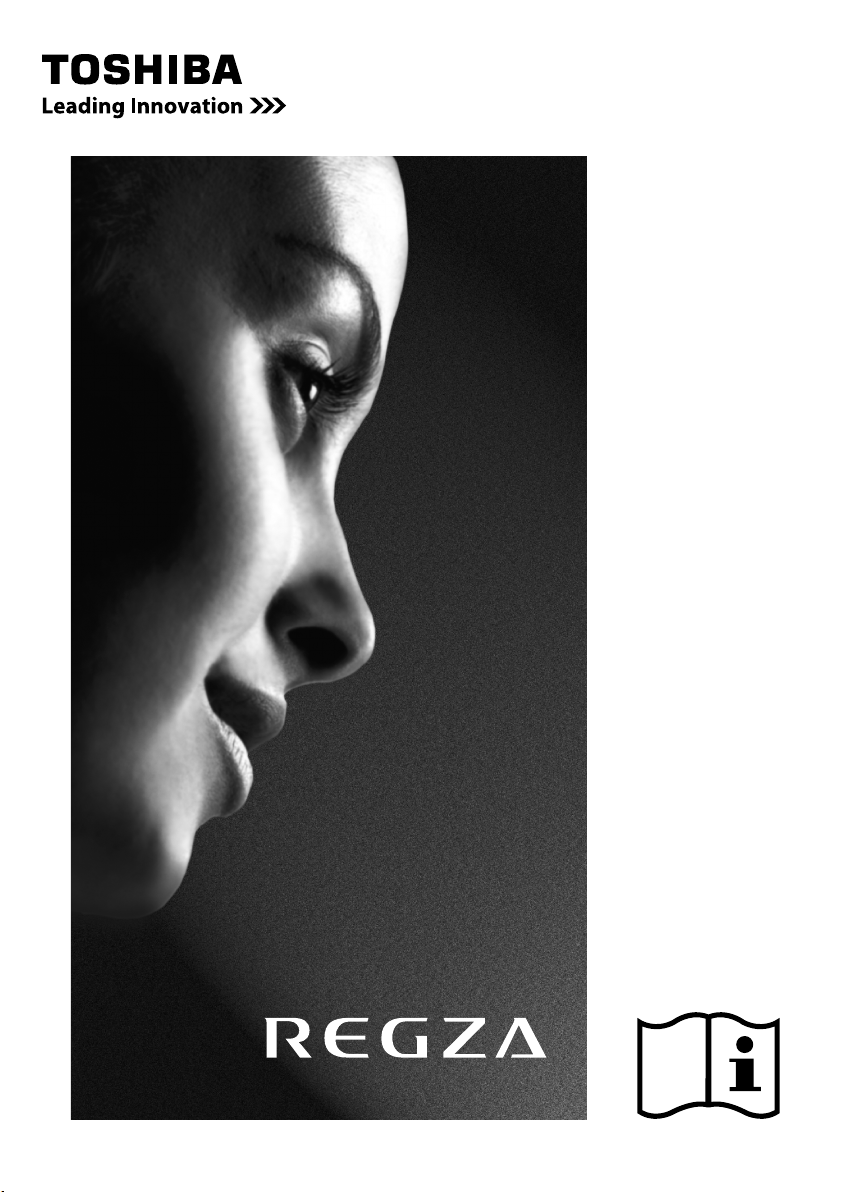
RV6**D Digitální
série
LV6**D Digitální
série
Page 2
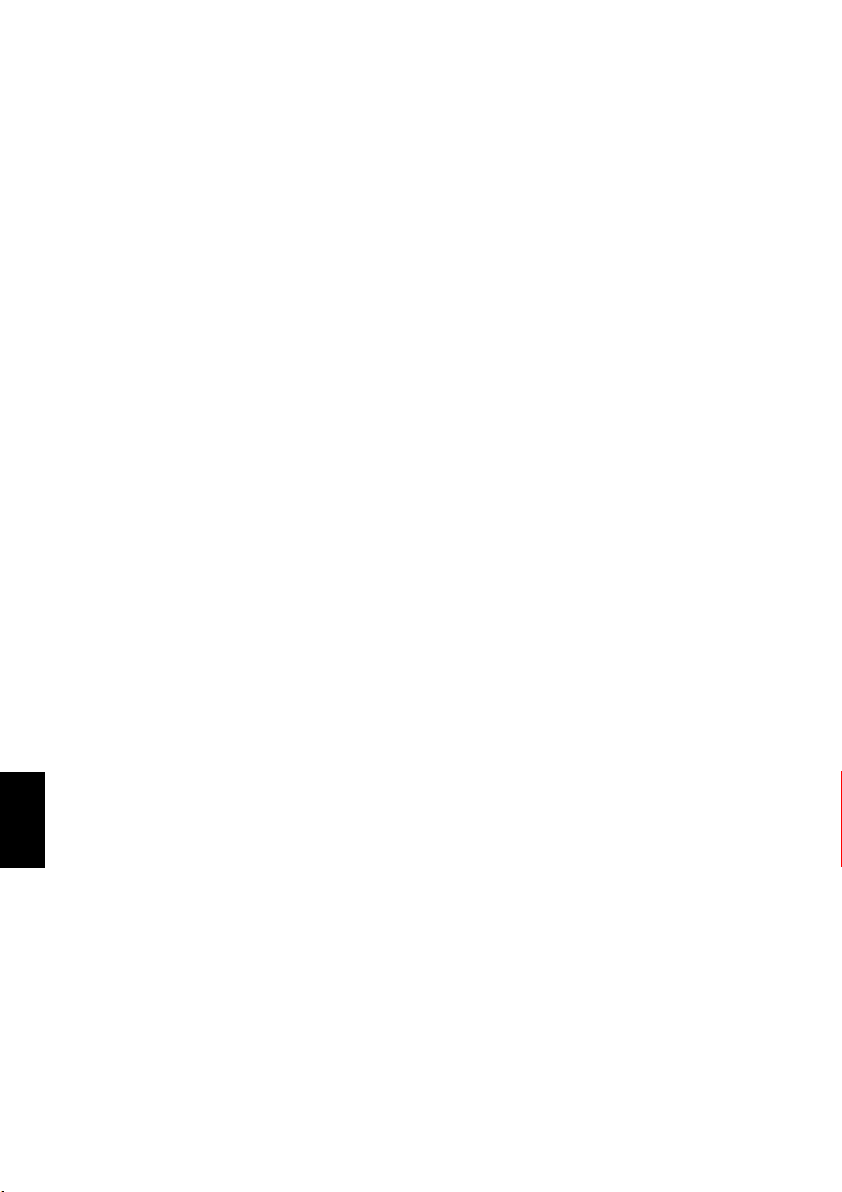
Obsah
INSTALACE VAŠEHO TELEVIZORU
Rozdíl mezi řadami LV a RV ........................................ 4
Bezpečnostní zásady ..................................................5
Instalace a důležité informace ohledně instalace ........6
Dálkové ovládání .........................................................7
CT-90327 (pro řadu RV) .......................................7
CT-90326 (pro řadu LV) .......................................8
Vložení baterií a účinný dosah dálkového
ovládání .............................................................8
ZAPOJENÍ VAŠEHO TELEVIZORU
Připojení externích zařízení .........................................9
Připojení zařízení HDMI™ nebo DVI ke vstupu
HDMI ...................................................................... 10
Připojení zařízení HDMI ...................................... 10
Připojení zařízení DVI .........................................10
Připojení počítače ...................................................... 11
Připojení PC ke svorce RGB/PC ........................11
Připojení PC ke svorce HDMI ............................11
Ovládací prvky a zapojení vstupů .............................12
Zapnutí ............................................................... 12
Použití dálkového ovládání ................................12
Použití ovládacích prvků a zapojení ...................12
NASTAVENÍ TELEVIZORU
Aplikace Startup ........................................................13
Rychlé nastavení ................................................13
Anténní/kabelový vstup (pokud je dostupný) .....14
Automatické ladění ............................................15
ATV Ruční Ladění ......................................................15
Ladění ................................................................ 15
Skok ................................................................... 17
Třídění pozic ....................................................... 17
Česky
Ruční Ladění DTV ......................................................18
Ruční ladění .......................................................18
Ruční ladění DVB-C ........................................... 18
Nastav. DTV ..............................................................18
Kanály ................................................................ 18
Automatická aktualizace kanálu ........................19
Sada znaků DVB ................................................ 19
Dynam. sken. .....................................................19
Nastavení umístění ............................................. 19
Vypnutí analogového režimu ............................19
OVLÁDACÍ PRVKY A FUNKCE ZAŘÍZENÍ
Obecné ovládací prvky ............................................. 20
Volba pozic ........................................................20
Zobrazení času – pouze v analogovém
režimu ............................................................. 20
Stereofonní a dvojjazyčná vysílání .....................20
Rychlá nabídka .................................................. 20
Zvukové ovládací prvky ............................................21
Ovládací prvky hlasitosti a ztlumení zvuku ........21
Dvoukanálový .................................................... 21
Hloubky, výšky a vyvážení ................................. 21
Pokročilá zvuková nastavení .............................21
Stabilní zvuk® (Pouze řada LV) .........................21
Dolby Volume® (Pouze řada RV) .......................21
Ovládání dynamického rozsahu ......................... 21
Rozdíl úrovní zvuku ............................................ 22
Nastavení sluchátek ........................................... 22
Audio popis ........................................................ 22
Širokoúhlé zobrazování .............................................23
Ovládací prvky obrazu ..............................................25
Poloha obrazu ....................................................25
Režim obrazu ..................................................... 25
Preference obrazu ............................................. 25
Vymaž ................................................................ 26
3D nastavení barev ............................................ 26
Detailní nastavení barev ..................................... 26
Teplota barvy ..................................................... 26
Nastavení automatického čidla jasu ..................27
Automatická regulace podsvícení ...................... 27
Úroveň černé/bílé .............................................. 27
Statická gamma .................................................27
MPEG NR - redukce šumu ................................27
DNR – digitální redukce šumu ........................... 27
Resolution+ ........................................................ 28
Cinema formát ...................................................28
Režim Expert ..................................................... 28
Resetování pokročilých nastavení obrazu .........28
Vizualizace grafického zpracování ..................... 29
Automatický formát (širokoúhlý obraz) .............. 29
4:3 roztažení ...................................................... 29
Modrá obraz. ..................................................... 29
Seřízení bočního panelu ....................................29
Funkce zastavení obrazu ................................... 29
Zobrazení informací HDMI ................................. 29
Zobrazování fotografií přes USB port ....................... 30
Volba funkce Automatické spuštění .................. 30
Otevírání prohlížeče fotografií ............................ 30
Prohlížení souborů fotografií .............................. 31
Jiné vlastnosti ........................................................... 32
Blokovací funkce ............................................... 32
Osvětlení TOSHIBA (Pouze řada RV) ................. 32
2
Page 3
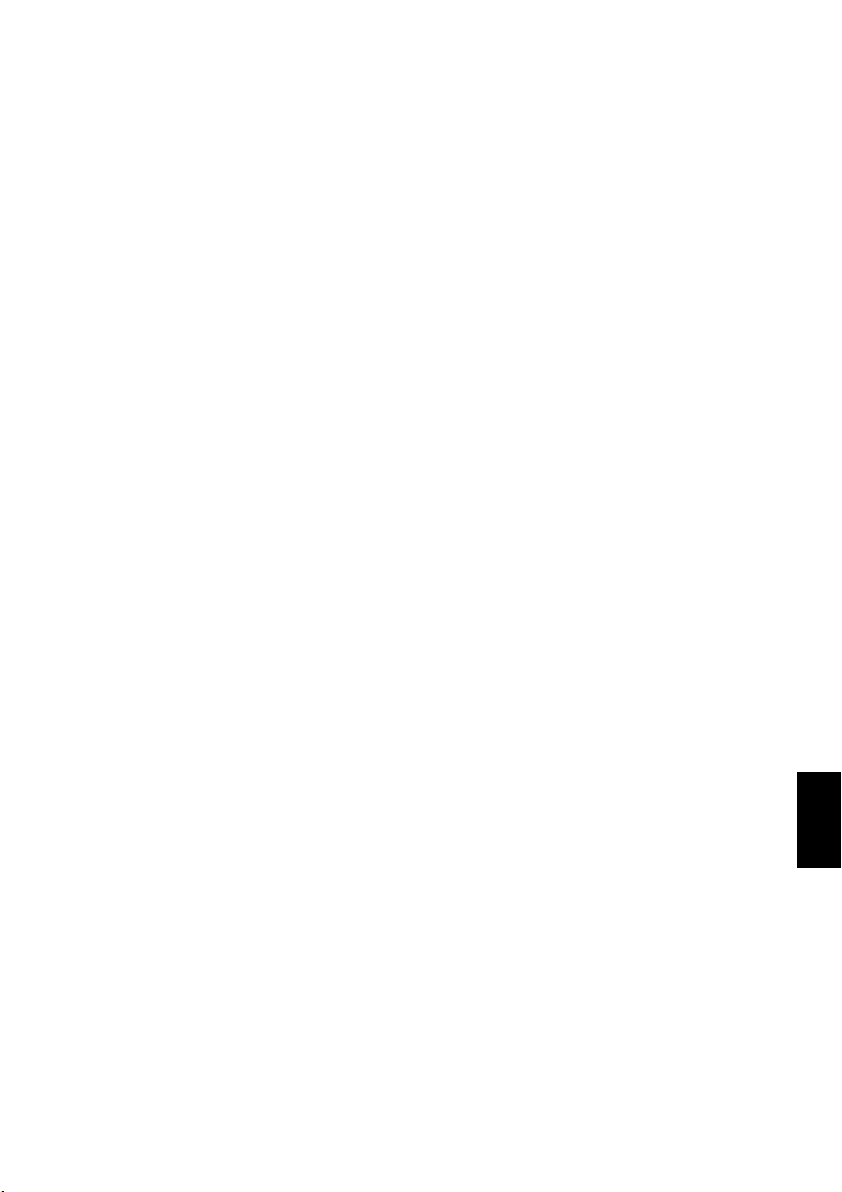
Časovače .................................................................. 32
Časovače programu – pouze v digitálním
režimu .............................................................. 32
Časovač ZAPNUTÍ ............................................. 33
Časovač vypnutí ................................................33
Digitální informace na obrazovce a průvodce
programy ................................................................ 34
Informace ........................................................... 34
Průvodce ............................................................ 35
Volba žánru / vyhledávání ..................................35
Digitální nastavení – rodičovský zámek ...................36
Nastavování kódu PIN .......................................36
Rodič.nastav. ..................................................... 36
Digitální nastavení – Volby kanálů ............................37
Přeskočit kanály .................................................37
Zamykání kanálů ................................................ 37
Digitální nastavení – další nastavení ..........................37
Titulky ................................................................. 37
Jazyky zvuku ......................................................37
Společné Rozhraní .............................................38
Aktualizace softwaru a licencí ................................... 38
Automatická aktualizace ....................................38
Vyhledávání nového softwaru ............................38
Licence softwaru ................................................ 38
Systémové informace a resetování televizoru ...........39
Systémové info. .................................................39
Automatické vypnutí napájení ............................ 39
Resetování TV ....................................................39
Nastavení PC .............................................................39
Horizontální a vertikální poloha .......................... 39
Obrazová fáze ....................................................39
Vzorkovací frekvence .........................................40
Vymaž ................................................................40
Volba vstupů a zapojení AV ....................................... 40
Volba vstupů ......................................................40
Přeskočení externího vstupu ..............................40
Volba vstupního signálu .....................................41
PC audio ............................................................41
HDMI 1 audio .....................................................41
Nastavení HDMI .................................................41
Digitální audio výstup ......................................... 42
ŘEŠENÍ PROBLÉMŮ
Otázky a odpovědi ....................................................45
INFORMACE
Poznámky ................................................................ 48
Informace .................................................................. 50
Specifikace a příslušenství ........................................ 52
Česky
TEXTOVÉ SLUŽBY
Textové služby ..........................................................43
Volba režimů ......................................................43
Textové informace .............................................43
Navigace u stránek pomocí funkce Auto ...........43
Navigace u stránek pomocí funkce LIST ...........43
Ovládací tlačítka ................................................. 44
3
Page 4
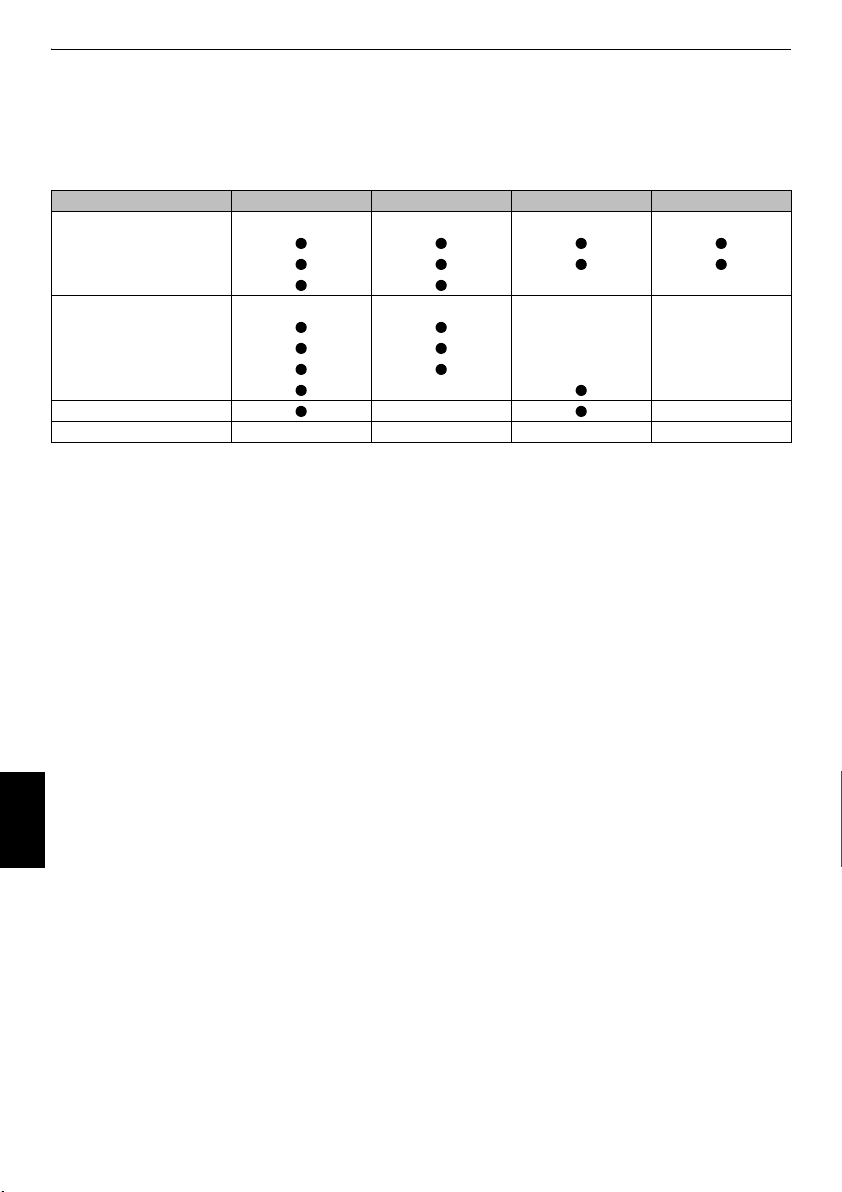
INSTALACE VAŠEHO TELEVIZORU
Rozdíl mezi řadami LV a RV
Ověřte si, prosím, specifikaci vašeho televizoru v následující tabulce.
POZNÁMKA:
Přijímání signálu
Zvuk
Osvětlení loga TOSHIBA — —
Dálkový ovladač CT-90327 CT-90326 CT-90327 CT-90326
Číslo modelu je na zadní straně televizoru.
Položka RV685D/RV675D LV685D/LV675D RV665D LV665D
DVB-T
DVB-C
H.264 ——
HE-AAC ——
Dolby Digital ——
Dolby Digital Plus — —
Hlasitost Dolby — —
POZNÁMKA:
Česky
Obrázky nabídky displeje v příručce zobrazují jako příklad LV685D.
4
Page 5
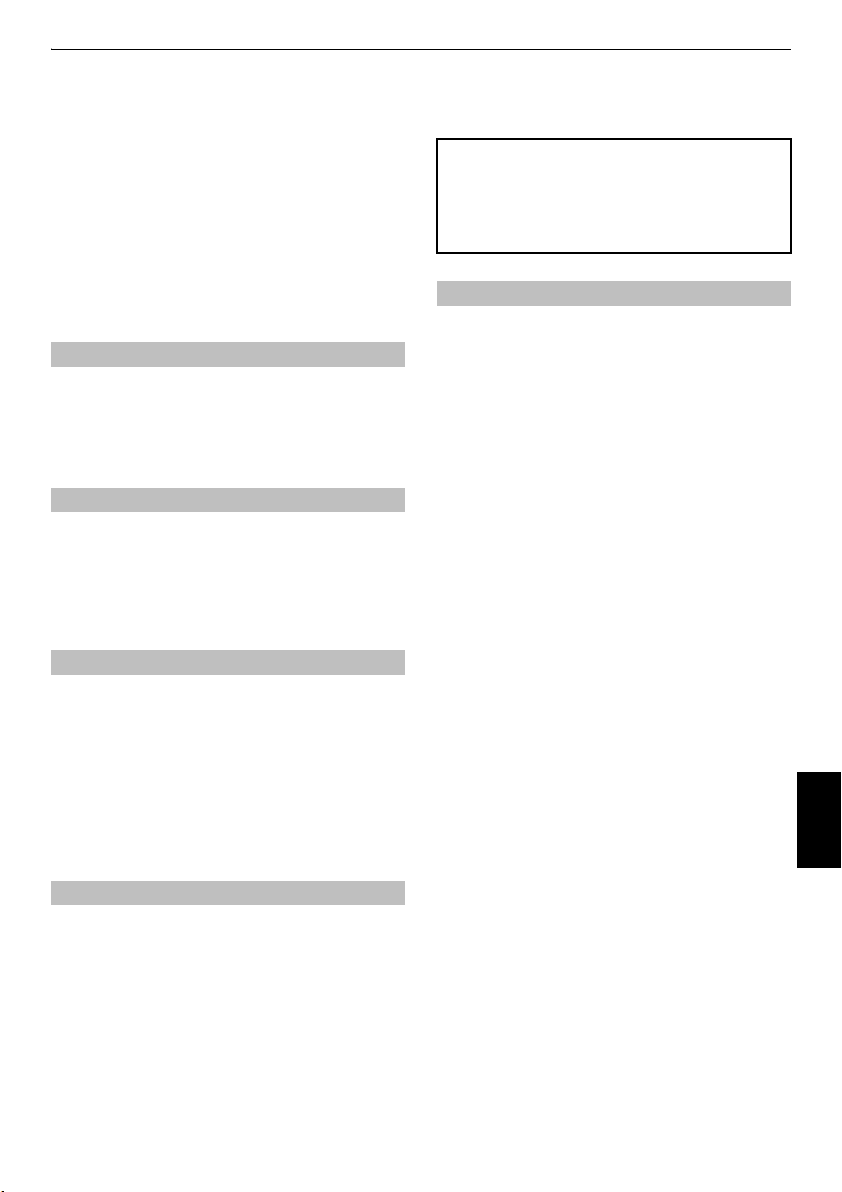
INSTALACE VAŠEHO TELEVIZORU
Bezpečnostní zásady
Toto zařízení bylo navrženo a vyrobeno tak, aby
splňovalo mezinárodní bezpečnostní standardy, avšak
jako v případě jakéhokoliv jiného elektrického zařízení,
je i v tomto případě pro dosažení nejlepších výsledků a
zajištění bezpečného provozu nutné postupovat
pečlivě. V zájmu své vlastní bezpečnosti si proto pečlivě
přečtěte níže uvedené body. Tyto body jsou obecné
povahy a jejich záměrem je napomoci při práci s
veškerou spotřební elektronikou a některé z těchto
bodů se nemusí vztahovat na zboží, které jste si právě
zakoupili.
Cirkulace vzduchu
Kolem televizoru ponechejte alespoň 10 cm volného
prostoru, abyste umožnili odpovídající ventilaci. Tím se
zabrání přehřátí a případnému poškození televizoru.
Rovněž je třeba se při instalaci vyhnout prašným
místům.
Poškození teplem
K poškození může dojít, jestliže bude televizor
ponechán na přímém slunečním světle nebo v blízkosti
topného tělesa. Při instalaci se vyhněte místům, která
jsou vystavena extrémně vysokým teplotám nebo
vlhkosti. Umístěte zařízení na místě, kde je teplota stále
v rozmezí od min. 5°C do max. 35°C.
Síťové napájení
Síťové napájení požadované pro toto zařízení je 220240 V AC 50/60 Hz. Nikdy nezapojujte do napájecího
zdroje stejnosměrného napětí ani do žádného jiného
zdroje. ZAJISTĚTE, aby televizor nestál na síťovém
kabelu. Použijte pouze dodaný napájecí kabel.
NEODPOJUJTE napájecí zásuvku od tohoto zařízení.
Zásuvka obsahuje speciální filtr rádiového rušení, její
odstranění znemožní jeho funkci.
MÁTE-LI JAKÉKOLIV POCHYBNOSTI, OBRAŤTE SE
NA ZPŮSOBILÉHO ELEKTRIKÁŘE.
Doporučené činnosti
PROSTUDUJTE SI
přistoupíte k používání zařízení.
ZAJISTĚTE,
síťové zástrčky, prodlužovacích vodičů a propojení mezi
jednotlivými prvky zařízení) byla řádně provedena a byla
v souladu s pokyny výrobce. Před provedením zapojení
nebo změnou zapojení vypněte přístroj a vytáhněte
síťovou zástrčku z napájení.
Pokud budete mít pochybnosti o instalaci, provozu
nebo bezpečnosti vašeho zařízení,
vašeho prodejce.
návod k použití předtím, než
aby všechna elektrická zapojení (včetně
OBRAŤTE SE
na
Při manipulaci se skleněnými panely nebo dvířky na
zařízení
POSTUPUJTE
NEODSTRAŇUJTE ŽÁDNÉ PEVNĚ PŘIDĚLANÉ KRYTY,
NEBOŤ TATO ČINNOST POVEDE K OBNAŽENÍ
NEBEZPEČNÝCH ČÁSTÍ A ČÁSTÍ POD NAPĚTÍM.
SÍŤOVÁ ZÁSTRČKA SE POUŽÍVÁ JAKO ODPOJOVACÍ
ZAŘÍZENÍ, PROTO BY MĚLO BÝT MOŽNÉ S NÍ OKAMŽITĚ
MANIPULOVAT.
opatrně.
Zakázané činnosti
NEZAKRÝVEJTE
předměty, jako jsou noviny, ubrusy, záclony, atd.
Přehřátí způsobí poškození a zkrátí životnost zařízení.
NEDOVOLTE
skapávání nebo stříkání kapalin či předmětům
naplněným kapalinami, jako jsou například vázy, které
by se umísťovaly na zařízení.
Na zařízení nebo v blízkosti zařízení
horké předměty ani zdroje otevřeného ohně, jako jsou
například hořící svíčky nebo noční lampy. Vysoké
teploty mohou způsobit roztavení plastu s následkem
požáru.
NEPOUŽÍVEJTE
nepřipevňujte nohy pomocí vrutů. Pro zajištění naprosté
bezpečnosti vždy namontujte schválený stojan výrobce,
konzolu nebo nohy s upevněním podle návodu.
Pokud není zařízení specificky uváděno jako zařízení
určené pro provoz bez obsluhy nebo pokud nemá
pohotovostní režim,
dozoru zapnuté. Vypněte vytažením zástrčky a ujistěte
se, že příslušníci vaší rodiny vědí, jak to provést. Je
možné, že bude třeba provést zvláštní opatření pro
postižené osoby.
NEPOKRAČUJTE
pochybnosti o tom, zda pracuje normálně nebo zda není
nějakým způsobem poškozeno – vypněte jej, vytáhněte
síťovou zástrčku a obraťte se na vašeho prodejce.
VAROVÁNÍ
nebo náhlavní soupravy může způsobit ztrátu sluchu.
PŘEDEVŠÍM NIKDY nenechávejte nikoho, zvláště
děti, tlačit obrazovku nebo narážet do obrazovky,
strkat nejrůznější předměty do otvorů, štěrbin nebo
jiných otevřených prostorů ve skříni.
NIKDY neprovádějte neodbornou manipulaci s
elektrickým zařízením jakéhokoliv druhu – je lépe
zajistit si bezpečnost než pozdě litovat.
ventilační otvory zařízení takovými
, aby elektrická zařízení byla vystavena
NEPOKLÁDEJTE
provizorní stojany a NIKDY
NEPONECHÁVEJTE
v provozu zařízení, máte-li
– příliš velký akustický tlak ze sluchátek
jej bez
Česky
5
Page 6
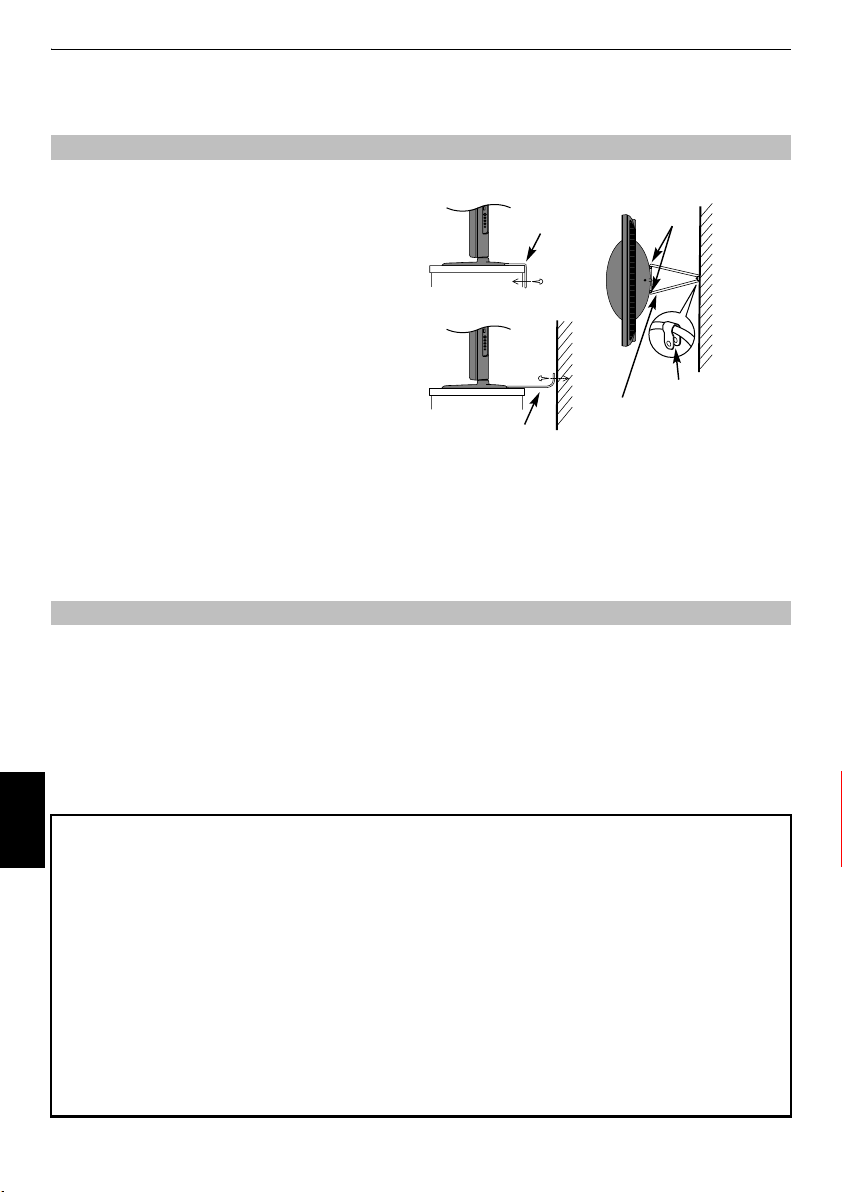
INSTALACE VAŠEHO TELEVIZORU
Instalace a důležité informace ohledně instalace
Kde zařízení instalovat
Umístěte televizor mimo dosah přímého slunečního
světla a silných světel, pro pohodlné sledování se
doporučuje jemné nepřímé osvětlení. Pro zabránění
dopadu přímých slunečních paprsků na obrazovku
použijte záclony nebo žaluzie.
Umístěte televizor na stabilní rovný povrch, který unese
váhu televizoru.
televizoru, zajistěte jej na rovné ploše pomocí poutka
umístěného pod stojanem televizoru, nebo ke zdi
pomocí pevného poutka připevněného ke sponě na
zadní straně stojanu televizoru.
LCD displeje jsou vyráběny pomocí extrémně vysoké
úrovně přesné technologie, někdy se však může stát, že
na některých částech obrazovky budou chybět obrazové
prvky nebo zde budou svítící body. Nejedná se o
poruchu.
Ujistěte se, že je televizor umístěn v takové poloze, kde
nemůže být stlačován předměty ani do něj žádné
předměty nemohou narážet, neboť tlak způsobí porušení nebo poškození obrazovky. Dále zajistěte, aby nebylo
možné do štěrbin či otvorů ve skříni vkládat drobné předměty.
Aby nedošlo k převržení a pádu
Čištění obrazovky a skříně...
Vypněte napájení a obrazovku a skříň očistěte jemným suchým hadříkem. Doporučujeme vám, abyste nepoužívali
žádná vlastní leštidla či rozpouštědla na obrazovku nebo skříň, mohlo by dojít k jejich poškození.
Vezměte prosím na vědomí
Funkce digitálního příjmu je u tohoto televizoru k dispozici pouze v zemích uvedených v oddílu „Stát“ nabídky
„NASTAVENÍ“. V závislosti na konkrétní zemi/regionu se může stát, že některé z funkcí tohoto televizoru nebudou k
dispozici. U tohoto televizoru není možno zaručit příjem budoucích rozšiřujících nebo upravených služeb.
Pokud by stacionární obrazy generované vysíláním ve formátu 4:3, textovými službami, identifikačními logy programů,
počítačovými displeji, videohrami nebo obrazovkovými nabídkami, atd., zůstaly na televizní obrazovce po jakýkoliv
delší časový úsek, mohly by být stále výraznější, a proto se vždy doporučuje snížit nastavení jasu a kontrastu.
Velmi dlouhé, nepřetržité používání obrazu 4:3 na obrazovce 16:9 může vést k zapamatování obrysu obrazu v poměru
4:3 – nejedná se o poruchu LCD televizoru a na tento jev se nevztahuje záruka výrobce. Běžné používání jiných
velikostních režimů (např. Super live) a měnění jasu „bočního panelu“ (je-li tato funkce u modelu k dispozici) zabrání
trvalému zapamatování obrysu.
Pohled ze strany Pohled shora
Upevňovací
popruh
Pevné spojení
Upevňovací popruh
(co nejkratší)
Háček
stojanu
Háček ‘P
’
Česky
Společnost Toshiba nebude za žádných okolností odpovídat za ztráty a/nebo poškození výrobku, jež by byly způsobeny
následujícími událostmi:
i) požár;
ii) zemětřesení;
iii) poškození v důsledku nehody;
iv) záměrné nesprávné používání výrobku;
v) použití výrobku v neodpovídajících podmínkách;
vi) ztráty a/nebo škody způsobené výrobku v době, kdy je v držení třetí strany;
vii) jakékoliv škody či ztráty způsobené v důsledku chyby majitele a/nebo zanedbání pokynů uvedených v návodu k použití;
viii) jakékoliv škody či ztráty způsobené přímo jako důsledek nesprávného použití či nesprávné činnosti výrobku, když se používá
souběžně s dalším zařízením.
Dále platí, že za žádných okolností nebude společnost Toshiba odpovídat za žádné následné ztráty a/nebo škody, k nimž by došlo
zejména v důsledku ušlého zisku, přerušení činnosti, ztráty zaznamenaných dat, ať již by byly způsobeny při normálním provozu
nebo nesprávném použití výrobku.
POZNÁMKA:
Doporučujeme použití nástěnné skoby nebo stojanu Toshiba vždy, když je to možné.
VYLUČOVACÍ KLAUZULE
6
Page 7
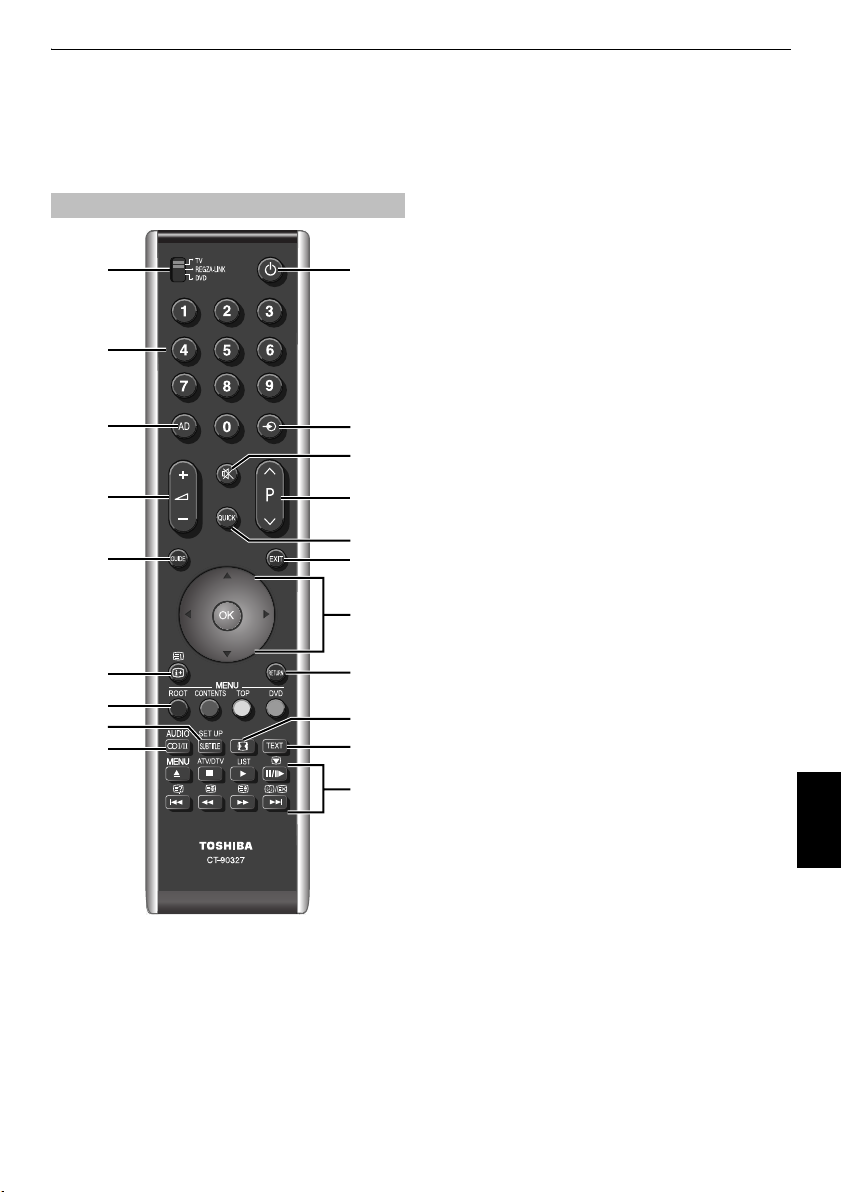
Dálkové ovládání
Jednoduchý a rychlý orientační návod k vašemu
dálkovému ovládání.
CT-90327 (pro řadu RV)
2
3
4
6
10
13
15
17
16
1
V režimu Zap/pohotovostní (T/D)
2
Volba režimu zařízení (T/D)
3
Číselná tlačítka (T/D)
4
Vypněte/zapněte audio popis (T)
5
Volba externích vstupních zdrojů (T)
Volba vstupu linky (D)
6
Změna hlasitosti televizoru (T/D)
7
Vypnutí zvuku televizoru (T/D)
*
**
1
5
7
9
8
11
12
14
18
19
20
INSTALACE VAŠEHO TELEVIZORU
8
Přístup k Rychlá nabídka (T)
9
Změna polohy programu (T)
Změna textových stran (T)
10
Zobrazení digitálního průvodce programy na obrazovce (T)
11
Zavření nabídek (T)
12
Během použití nabídek pohybují šipky kurzorem
Q
na obrazovce dolů, doleva nebo doprava.
volby (T/D)
13
Zobrazení informací na obrazovce (T/D)
Přístup k rejstříku v textovém režimu (T)
14
Návrat k předchozí nabídce (T/D)
15
Barevná tlačítka
služeb (T)
TOP
Zobrazení nabídky Top Menu (D)
DVD
Nabídky DVD (D)
POZNÁMKA: ROOT
tento model.
16
s
Stereo/dvojjazyčné přenosy (T)
AUDIO
17
SUBTITLE
TEXT, pokud je to možné (T)
SET UP
18
Širokoúhlé prohlížení (T/D)
19
Vyvolání textových služeb (T)
20
V režimu TV:
MENU
ATV/DTV
LIST
Přepínání mezi televizními a rádiovými programy
r
Nehybný snímek
D
V textovém režimu:
A
Zobrazení skrytého textu
B
Pozdržení potřebné stránky
C
Zvětšení zobrazení textu
D
Používání průvodce programy:
Z
- 24 hodin
z
+ 24 hodin
CC
- 1 strana
cc
+ 1 strana
Režim DVD:
stiskněte V pro VYSUNUTÍ
stiskněte
stiskněte
stiskněte
stiskněte
stiskněte
stiskněte
stiskněte
*
T=režim TV, D=režim DVD
**
Režim REGZA-LINK není pro tento televizor dostupný.
Tlačítka textu a interaktivní ovladače
a
CONTENTS
Zobrazení nabídky Audio Menu (D)
Digitální titulky nebo analogové stránky titulků
Zobrazení nabídky nastavení (D)
Nabídky na obrazovce
Přepínání mezi ATV (analogový televizor) a DTV
(digitální televizor)
v digitálním režimu
Zobrazení analogového času
Volba stránky během prohlížení normálního
snímku
v
pro ZASTAVENÍ
c
pro PŘEHRÁVÁNÍ
W/w
pro POZASTAVENÍ/KROK
Z
pro PŘESKOČIT ZPĚT
CC
pro PŘETOČENÍ ZPĚT
cc
pro PŘETOČENÍ VPŘED
z
pro PŘESKOČIT-VPŘED
pro potvrzení
nejsou použity pro
Česky
7
Page 8
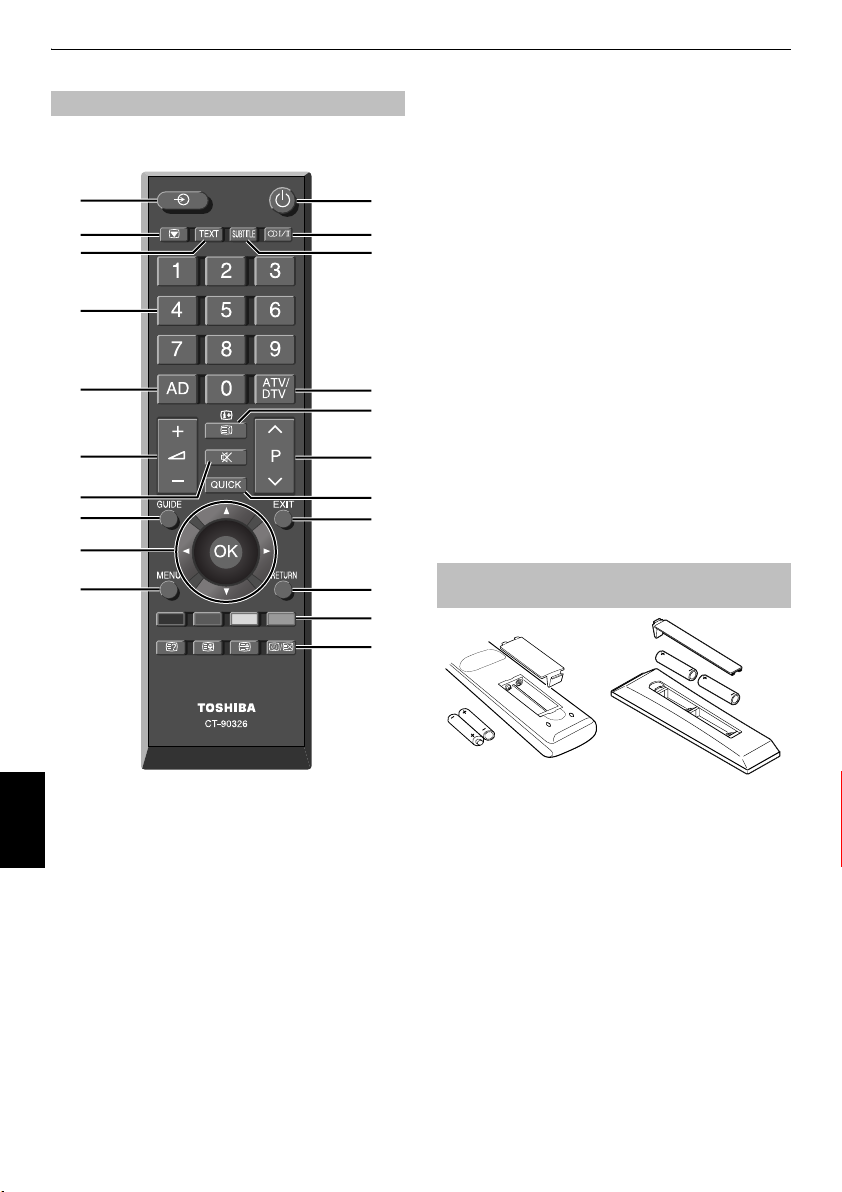
INSTALACE VAŠEHO TELEVIZORU
CT-90326 (pro řadu LV)
2
3
4
7
8
10
11
15
17
18
1
5
6
9
13
12
14
16
19
20
21
12
V režimu televizoru: Změna pozice programů
V textovém režimu: Změna textový stran
13
V režimu televizoru: Zobrazení informací na obrazovce
V textovém režimu: Přístup ke stránce rejstříku v textovém
režimu
14
Přístup k nabídce Rychlá nabídka
15
Pro zobrazení
16
Výstup z nabídek
17
Při použití nabídek způsobují šipky pohyb kurzoru na
obrazovce ve směrech nahoru, dolů, doleva nebo doprava.
Q
pro potvrzení volby
18
Zobrazení nabídek na obrazovce
19
Návrat k předchozí nabídce
20
Tlačítko ovládání textu
21
V režimu textu:
A
B
C
D
Když jste v režimu TV:
D
digitálního
Pro odhalení skrytého textu
Pro zadržení žádané stránky
Pro zvětšení velikosti zobrazovaného textu
Pro volbu stránky při zobrazování normálního
obrazu
Analogové zobrazení času
průvodce programy na obrazovce
Vložení baterií a účinný dosah dálkového
ovládání
1
Režim Zap/Pohotovostní
Česky
2
Pro zadání vstupu z vnějších zdrojů
3
Funkce zastavení obrazu
4
Pro otevření textových služeb
5
Stereo/dvojjazyčné vysílání
6
Digitální titulky nebo analogové stránky titulků TEXT, pokud
jsou k dispozici
7
Číselná tlačítka
8
Zapněte/vypněte audio popis
9
Pro přepínání mezi ATV (analogová televize) a DTV (TV DTV/
RÁDIO DTV/TEXT DTV, pokud je dostupný)
10
Změna hlasitosti televizoru
11
Vypnutí zvuku televizoru
CT-90327
Odstraňte zadní kryt pro otevření bateriového prostoru a ujistěte
se, že jsou baterie vloženy správným způsobem. Vhodné typy
baterií pro toto dálkové ovládání jsou AAA, IEC R03 1,5V.
Nekombinujte použitou starou baterii s novou baterií, ani různé
typy baterií. Vybité baterie okamžitě vyjměte, abyste zabránili
úniku kyseliny do bateriového prostoru. Zlikvidujte baterie podle
pokynů na straně strana 48 této příručky.
nesmějí být vystaveny nadměrnému působení tepla
pocházejícímu ze slunečního záření, ohně a podobných zdrojů.
Výkon dálkového ovládání se bude snižovat při vzdálenosti
přesahující 5 metrů nebo při vychýlení větším, než je úhel 30
stupňů od středu televizoru. Pokud dojde ke snížení pracovního
dosahu, je možné, že bude třeba vyměnit baterie.
CT-90326
Varování:
baterie
8
Page 9
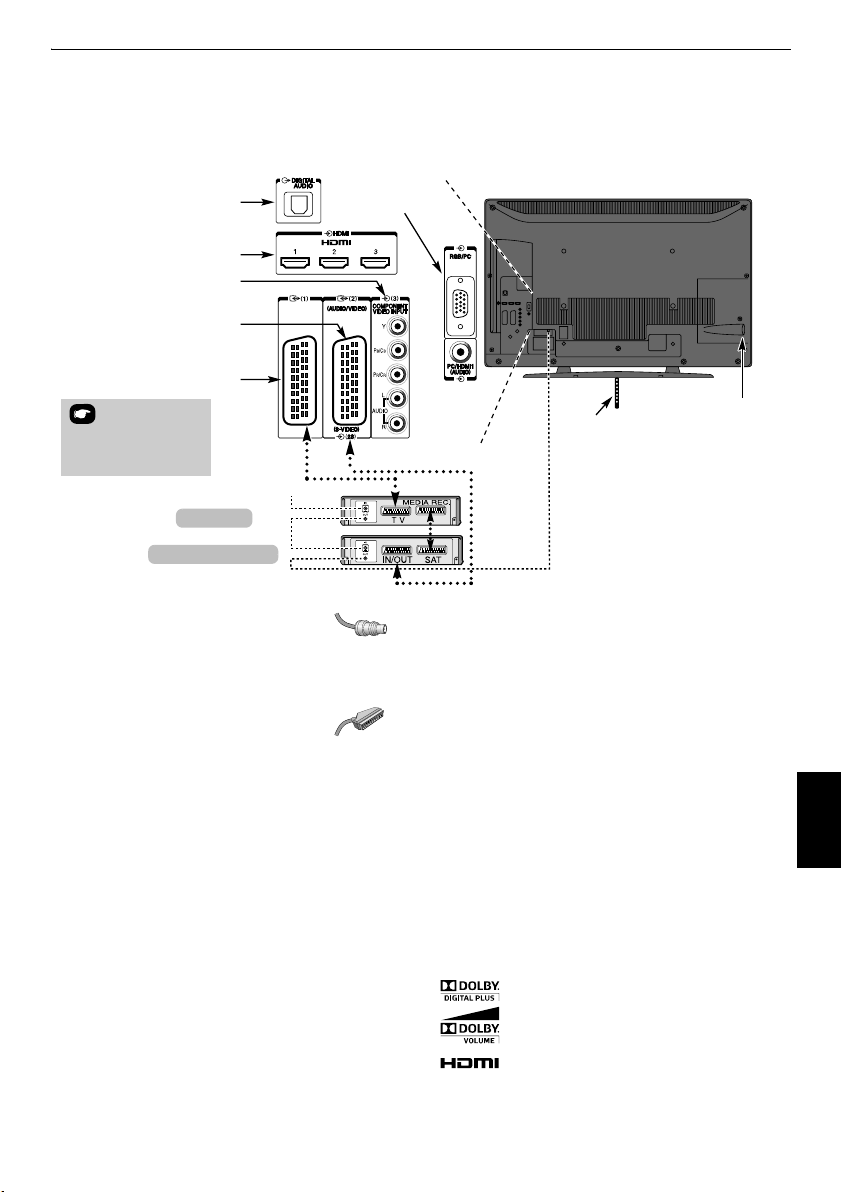
ZAPOJENÍ VAŠEHO TELEVIZORU
Připojení externích zařízení
Před připojením jakéhokoliv externího zařízení vypněte všechny síťové napájecí spínače. Pokud není k
dispozici žádný spínač, odstraňte síťovou zástrčku ze zásuvky.
OPTICKÝ DIGITÁLNÍ ZVUKOVÝ VÝSTUP
VSTUPNÍ
ZÁSUVKY HDMI™
VSTUP KOMPONENTNÍHO VIDEA
SCART 2 (EXT 2)
SCART 1 (EXT 1)
*Dekodér může
být digitální satelit nebo
jakýkoliv jiný
kompatibilní dekodér.
dekodér*
nahrávací zařízení
RGB/PC VSTUP
(EXT 3)
Anténa/Kabel
Ilustrace představuje 40LV685D.
UPEVŇOVACÍ
PÁSKA
SPÍNACÍ tlačítko
Anténní kabely:
Připojte anténu do zásuvky na zadní straně televizoru.
Jestliže používáte nějaký dekodér* a/nebo nahrávací zařízení, je
důležité, aby byl kabel antény k televizoru připojen přes dekodér
a/nebo nahrávací zařízení.
Vodiče SCART:
Propojte zásuvku
Propojte zásuvku
SAT
nahrávacího zařízení se zásuvkou
Před spuštěním
nahrávací zařízení do
Zvukové zásuvky podél zásuvek pro vstup komponentního
videa (COMPONENT VIDEO INPUT) budou přijímat audiosignály
- - - - - - - - - - - - - - - - - - - - - -
. . . . . . . . . . . . . . . . . . . . . . . . . . .
IN/OUT
videorekordéru s televizorem.
TV
dekodéru s televizorem. Propojte zásuvku
Autom. Ladění
pohotovostního režimu
MEDIA REC
uveďte váš dekodér a
. dekodéru.
.
typu L a R.
Zásuvka digitálního zvukového výstupu umožňuje připojení
vhodného systému s prostorovým zvukem.
výstup je vždy aktivní.
POZNÁMKA: tento
HDMI™ (multimediální rozhraní s vysokým rozlišením) je pro
použití s DVD dekodérem nebo elektrickým zařízením s
digitálním zvukovým a obrazovým výstupem.
Pro přijatelné video a PC signály přes HDMI terminály viz
strana 51.
POZNÁMKA:
zařízení HDMI, je možné, že některá zařízení nemusejí správně
Přestože je tento televizor schopen připojení k
fungovat.
K zadní části televizoru je možné připojit celou řadu
externích zařízení, z tohoto důvodu je nutné postupovat
podle příslušných návodů k použití pro
zařízení.
Doporučujeme připojení přes
SCART 2
pro nahrávací zařízení.
Pokud připojujete zařízení S-Video, nastavte vstupní režim
EXT 2 vstup
Jestliže se televizor automaticky přepne na monitorování
externích zařízení, vraťte se do normálního režimu televizoru
stisknutím tlačítka pro pozici požadovaného programu. Pro
vyvolání externího zařízení stiskněte
EXT 1, EXT 2, EXT 3, HDMI 1, HDMI 2, HDMI 3, HDMI 4, PC
nebo
ATV
.
na
S-VIDEO
. Viz
SCART 1
strana 41
všechna
pro dekodér a přes
.
o
a vyberte mezi
Když je zvolen režim externího přístupu během prohlížení v
režimu DTV, nevysílá zásuvka SCART signály video/audio.
Výstup SCART lze v režimu EPG také ztlumit.
Vyrobeno s licencí od firmy Dolby Laboratories.
Symbol Dolby a dvojité D jsou registrované obchodní značky
firmy Dolby Laboratories.
HDMI, logo HDMI a High-Definition Multimedia Interface
jsou ochrannými známkami nebo registrovanými ochrannými
Loga INSTAPORT™ a INSTAPORT jsou obchodní značky firmy Silicon
Image, Inc. v USA a jiných zemích.
známkami společnosti HDMI Licensing, LLC.
9
další
DTV
Česky
,
Page 10
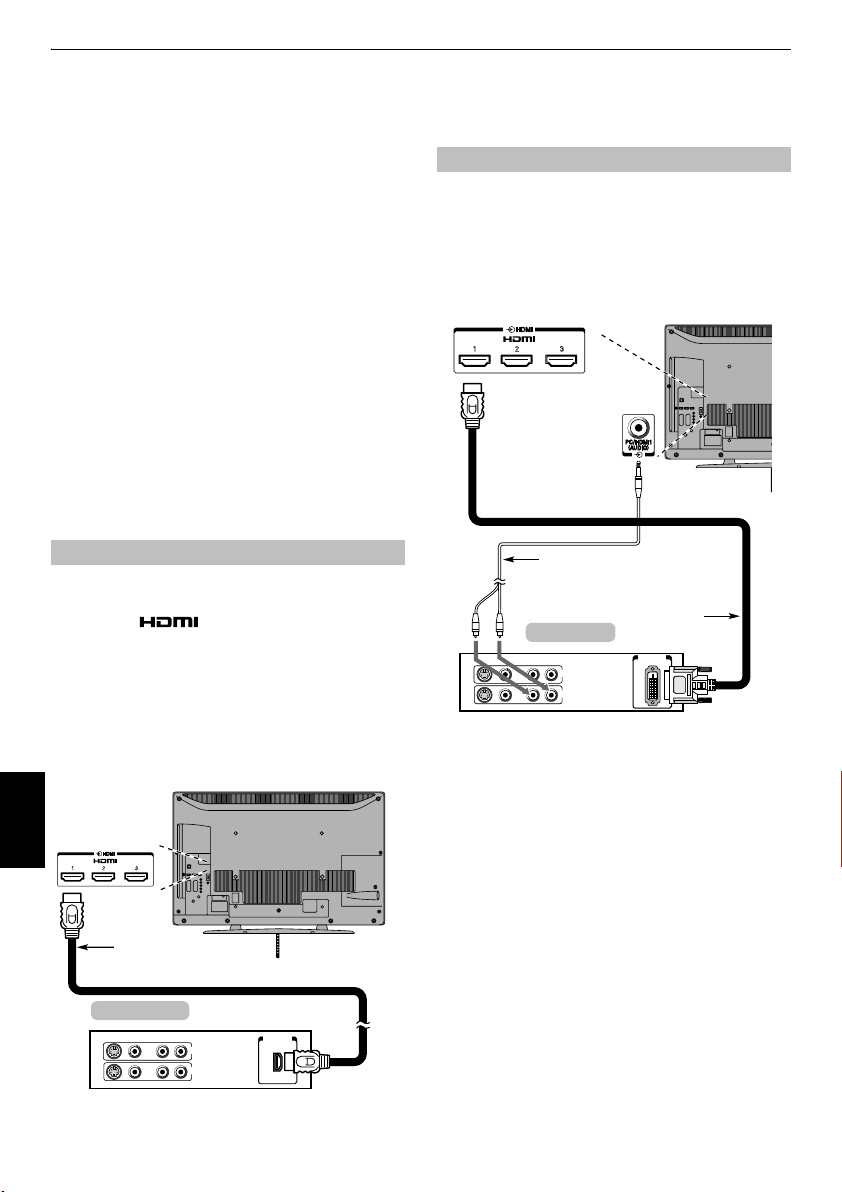
ZAPOJENÍ VAŠEHO TELEVIZORU
Připojení zařízení HDMI™ nebo
DVI ke vstupu HDMI
Vstup HDMI na vašem televizoru přijímá digitální
audio a nekomprimované digitální video ze
zdrojového zařízení HDMI nebo nekomprimované
digitální video ze zdrojového zařízení DVI (Digital
Visual Interface).
Tento vstup je navržen tak, aby přijímal programový materiál
HDCP (High-Bandwidth Digital-Content Protection) v digitální
formě ze zařízení spotřební elektroniky splňujících normu EIA/
CEA-861-D
s výstupem HDMI nebo DVI). Seznam formátů video signálu,
které lze přijímat, viz strana 51.
POZNÁMKA:
•
•
Připojte kabel HDMI (konektor typu A) ke svorce HDMI.
Pro správnou funkci se doporučuje, abyste použili kabel HDMI
s logem HDMI ( ).
•
•
•
Koncovka HDMI 4 je umístěna na boční straně televizoru.
Česky
[1]
(jako například set-top box nebo DVD přehrávač
Některé starší vybavení HDMI nemusí s vaším nejnovějším
televizorem HDMI z důvodu přizpůsobení nové normě
fungovat správně. Nejdříve, prosím, odpojte kabel HDMI a
potom se pokuste nastavit následující možnosti (
INSTAPORT™
televizorem fungovat správně. Viz strana 41.
Podporovaný formát zvuku: lineární PCM, vzorkovací
frekvence 32/44,1/48 kHz.
) na „
Vyp
“. Váš starší zdroj HDMI by měl s
Lip Sync
Připojení zařízení HDMI
Pokud je vaše připojení HDMI schopné 1080p a/nebo váš
televizor schopen aktualizační rychlosti vyšší než 50 Hz,
budete potřebovat kabel kategorie 2. Běžný kabel HDMI/DVI
nemusí s tímto režimem správně fungovat.
Kabel HDMI přenáší obraz i zvuk. Samostatné kabely pro
analogový zvuk nejsou potřeba (viz obrázek).
Viz oddíl „HDMI 1 audio“, strana 41.
Pro prohlížení videa zařízení HDMI stiskněte
HDMI 1, HDMI 2, HDMI 3 nebo HDMI 4.
Připojení zařízení DVI
Připojte adaptérový kabel HDMI-na-DVI (konektor HDMI typu A)
ke svorce HDMI 1 a audio kabely do zásuvky PC/HDMI1
(AUDIO) (viz obrázek).
•
Doporučená délka adaptérového kabelu HDMI-na-DVI je 2 m.
•
Adaptérový kabel HDMI-na-DVI přenáší pouze obraz. Jsou
potřeba samostatné kabely pro analogový zvuk.
•
Viz oddíl „HDMI 1 audio“, strana 41.
,
Audio kabel pro připojení
HDMI - televizor
Zařízení DVI
VIDEO AUDIO
LR
R
L
POZNÁMKA:
Aby se zajistil návrat na původní nastavení (reset) zařízení HDMI
nebo DVI, doporučujeme, abyste dodrželi následující postupy:
•
Při zapínání elektrických komponent zapněte nejprve televizor
a až potom zařízení HDMI nebo DVI.
•
Při vypínání elektrických komponent vypněte nejprve zařízení
HDMI nebo DVI a až potom televizor.
(není součástí
dodávky)
Adaptérový kabel
HDMI-na-DVI
DVI/HDCP
IN
OUT
OUT
o
a vyberte režim
Kabel HDMI
Zařízení HDMI
VIDEO AUDIO
LR
L
IN
OUT
R
HDMI OUT
[1] Shoda s normou EIA/CEA-861-D pokrývá přenos nekomprimovaného
digitálního videa s ochranou širokopásmového digitálního obsahu, který je
standardizován pro příjem video signálů s vysokým rozlišením. Protože se
jedná o rozvíjející se technologii, je možné, že některá zařízení nebudou s
televizorem správně fungovat.
HDMI, logo HDMI a High-Definition Multimedia Interface jsou ochrannými
známkami nebo registrovanými ochrannými známkami společnosti HDMI
Licensing, LLC.
10
Page 11
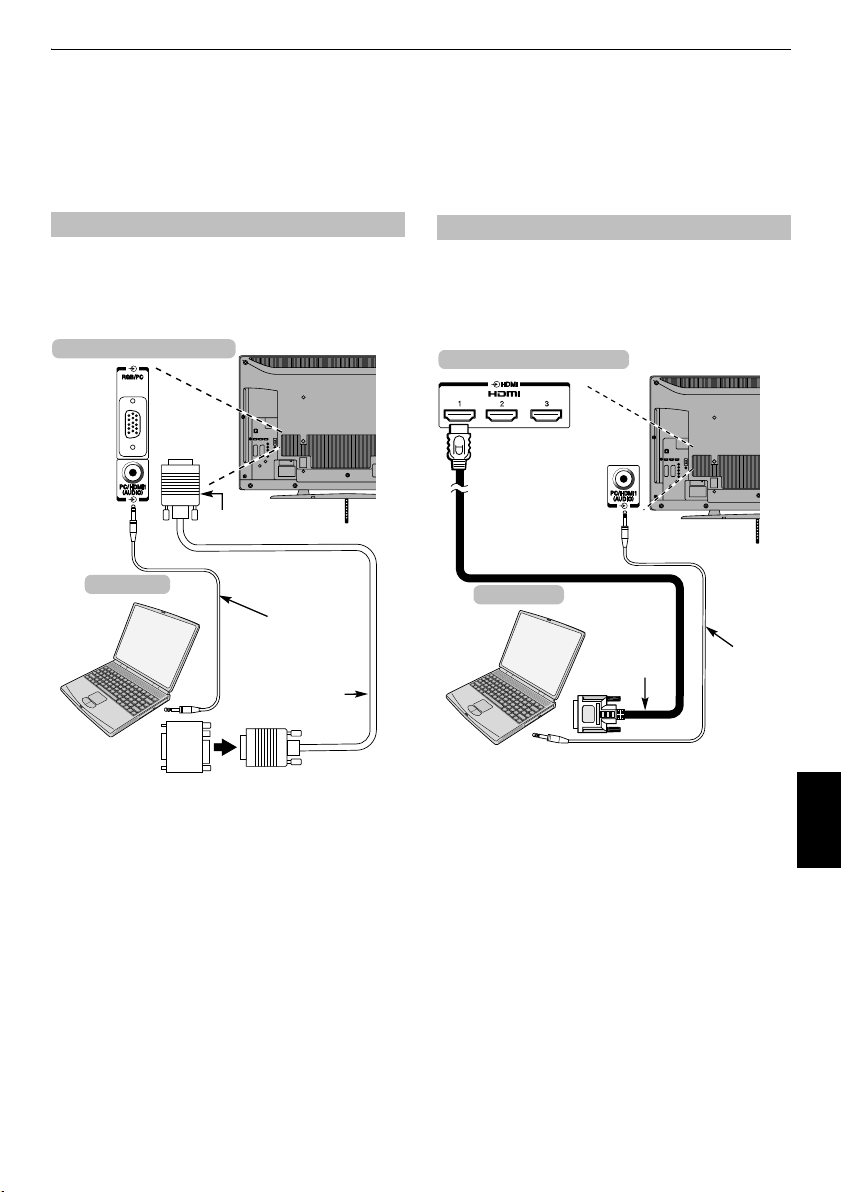
Připojení počítače
Pomocí připojení RGB/PC nebo HDMI můžete
sledovat displej vašeho počítače na televizoru a
poslouchat zvuk z reproduktorů televizoru.
ZAPOJENÍ VAŠEHO TELEVIZORU
•
Zvolíte-li režim vstupu z počítače, nebudou dostupné některé
funkce televizoru, například
NASTAVENÍ
bílé
•
Připojujete-li určitý druh PC s unikátním signálem, je možné,
že tento signál nebude správně zachycen.
v nabídce
a
Barva, Tón barvy, Ostrost a Úroveň černé/
OBRAZ
Ruční nastavení
.
v nabídce
Připojení PC ke svorce RGB/PC
Připojujete-li PC ke svorce RGB/PC na televizoru, použijte
analogový počítačový kabel RGB (15 pinový) a připojte PC
audio kabel do zásuvky PC/HDMI1 (AUDIO). Z možností
HDMI 1 Audio
NASTAVENÍ
v nabídce
vyberte PC.
Připojení AV
umístěné v nabídce
Zadní část televizoru
Miniaturní subkonektor typu D
15 pinový
Počítač
Konverzní adaptér,
pokud je potřeba
(není součástí dodávky)
Chcete-li použít PC, nejprve nastavte výstupní rozlišení
monitoru na PC a pak ho připojte k televizoru. Více údajů o
Audio kabel pro
připojení PC - televizor
(není součástí
dodávky)
Kabel RGB PC
(není součástí dodávky)
přijatelném formátu PC signálu naleznete na straně 50.
Pro dosažení optimálního obrazu použijte funkci nastavení PC
(viz strana 39).
POZNÁMKA:
•
Vstupní svorky PC audia na televizoru jsou sdíleny se
vstupními svorkami analogového audia HDMI 1 (viz strana 41).
•
Některé modely PC nelze k tomuto televizoru připojit.
•
Pro počítače s kompatibilním konektorem typu 15 pinový Mini
D sub není třeba adaptér.
•
V závislosti na titulu DVD a specifikacích PC, na kterém
přehráváte DVD-Video, mohou být některé scény přeskočeny
nebo nemusíte být schopni pozastavit přehrávání během scén
s více úhly pohledu.
•
Na okrajích obrazovky se může objevit pruh nebo mohou být
zakryty části obrazu. Je to způsobeno tím, jak přístroj škáluje
obraz, a nejedná se o poruchu.
PC/
Připojení PC ke svorce HDMI
Při připojování PC ke svorce HDMI na televizoru použijte
adaptérový kabel HDMI-na-DVI a kabely analogového audia.
Pokud připojujete PC s konektorem HDMI, použijte kabel HDMI
(konektor typu A). Samostatný analogový kabel není nutný (viz
strana 10).
Zadní část televizoru
Počítač
Adaptérový kabel
HDMI-na-DVI
Seznam formátů PC a video signálu, které lze přijímat, viz
strana 51.
POZNÁMKA:
•
Okraje snímků mohou být skryty.
•
Připojujete-li určitý druh PC s unikátním signálem, je možné,
že tento signál nebude správně zachycen.
Audio kabel
pro připojení
PC - televizor
(není součástí
dodávky)
Česky
11
Page 12
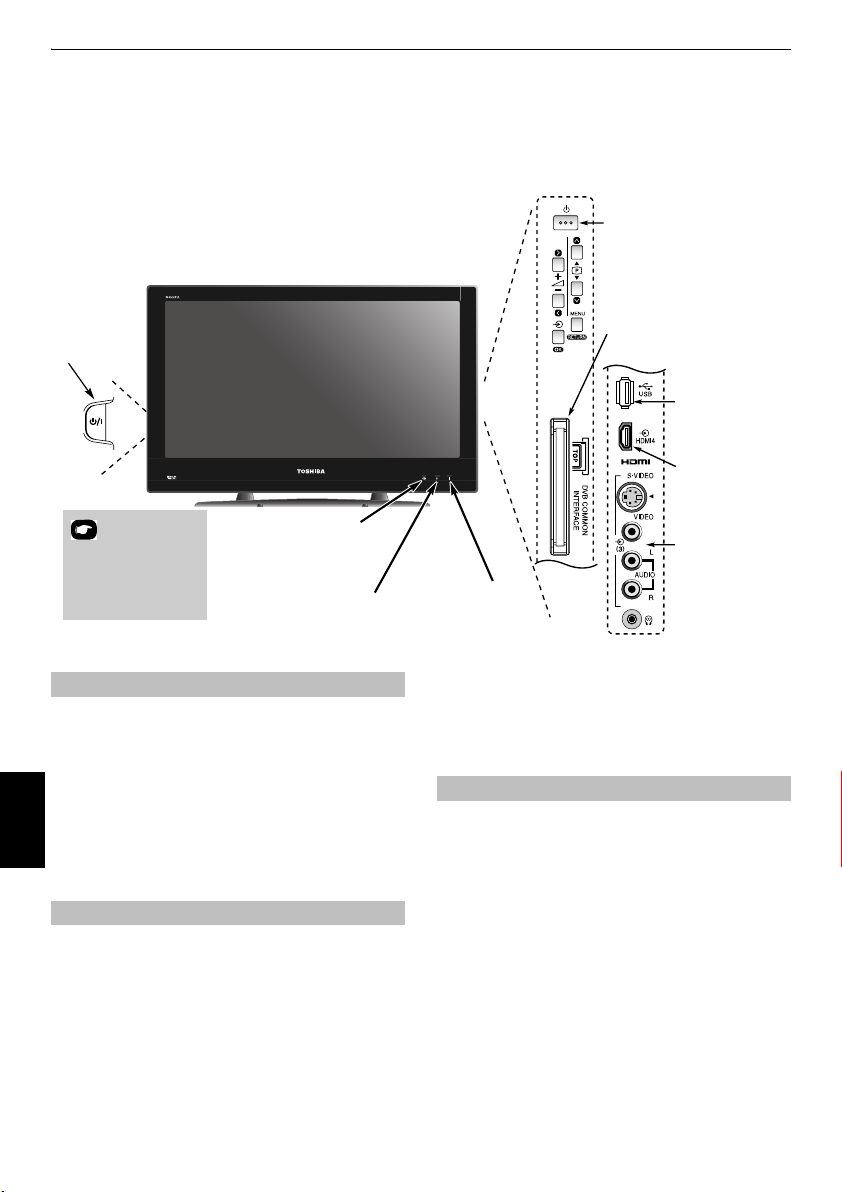
ZAPOJENÍ VAŠEHO TELEVIZORU
Ovládací prvky a zapojení vstupů
Ke vstupním zásuvkám na boční straně televizoru můžete připojit celou řadu externích zařízení.
Přestože jsou všechna potřebná nastavení a ovládací činnosti televizoru prováděny dálkovým ovládáním, pro
určité funkce mohou být použita tlačítka na televizoru.
Pohotovostní
režim
Ilustrace představuje 40LV685D.
SPOLEČNÉ ROZHRANÍ
Společné rozhraní slouží pro modul
CAM (Conditional Access Module).
Obraťte se na poskytovatele služeb.
SPÍNACÍ tlačítko
Port USB
Přístup k souborům
fotografií
HDMI 4 INPUT
(Nedostupné u
všech modelů.)
Vstup 3 (na boku)
bude mít prioritu před
EXT 3 (na zadní straně)
v případě, že jsou obě
připojení používána
zároveň.
ORANŽOVÁ KONTROLKA - Časovač
programů nastaven (
ČERVENÁ KONTROLKA - Časovač
programů aktivní (
pouze digitální
pouze digitální
ZELENÁ KONTROLKA Časovač zapnutí nastaven
Zapnutí
Jestliže ČERVENÁ KONTROLKA nesvítí, zkontrolujte, zda je
síťová zástrčka připojena k napájení a zapněte televizor
stisknutím tlačítka
Jestliže se neobjeví obraz, stiskněte
zobrazení obrazu může trvat několik okamžiků. ZELENÁ
KONTROLKA bude rozsvícena.
Pokud chcete přepnout televizor do pohotovostního režimu,
stiskněte
Česky
znovu stiskněte
sekund.
!
(POWER) na levé straně televizoru.
1
na dálkovém ovladači. Pro sledování televizoru
1
. Zobrazení obrazu může opět trvat několik
1
na dálkovém ovládání -
Použití dálkového ovládání
Pro zobrazení nabídek stiskněte na dálkovém ovládání tlačítko
MENU
.
Menu se zobrazí v podobě seznamu pěti položek. Vzhledem k
tomu, že každý symbol se zadává stisknutím tlačítka
na navigačním kroužku na dálkovém ovládání, zobrazí se jim
odpovídající volby níže.
POZNÁMKA:
(digitální televizor) a ATV (analogový televizor); některé položky
jsou v každém z režimů zašedlé.
Stejná nabídka se zobrazí v režimech DTV
C
)
)
nebo c
VSTUP 3
(EXT 3)
ČERVENÁ KONTROLKA
– pohotovostní režim
ZELENÁ KONTROLKA
– zařízení je zapnuto
Pokud chcete vlastnosti použít, pohybujte se nahoru a dolu
stisknutím
vyberte požadovanou volbu. Postupujte podle pokynů na
obrazovce. Funkce každé nabídky jsou podrobně popsány v
příručce.
B
a b na dálkovém ovládání a stisknutím C nebo c
Použití ovládacích prvků a zapojení
2
Pro změnu hlasitosti stiskněte –
Pro změnu pozice programu stiskněte
Pro ovládání zvuku a obrazu stiskněte
Ukončete stisknutím
S-video kabel zajišťuje lepší kvali tu obrazu než kompozitní video
kabel. Pokud připojíte S-video kabel k
odpojíte standardní (kompozitní) video kabel, v opačném
případě bude kvalita obrazu nepřijatelná.
Pro výběr externího vstupu opakovaně stiskněte tlačítko
dokud není vybrán požadovaný vstupní zdroj, jak je popsáno na
straně 40
.
Úplné informace najdete v uživatelské příručce připojovaného
zařízení.
POZNÁMKA:
elektronické herní „pistole“ na obrazovku nemusí s tímto
televizorem fungovat.
MENU
Interaktivní videohry, které zahrnují střelbu z
+.
b p B
.
MENU
a I, i, U nebo u.
.
EXT 3
, ujistěte se, že
o
12
Page 13
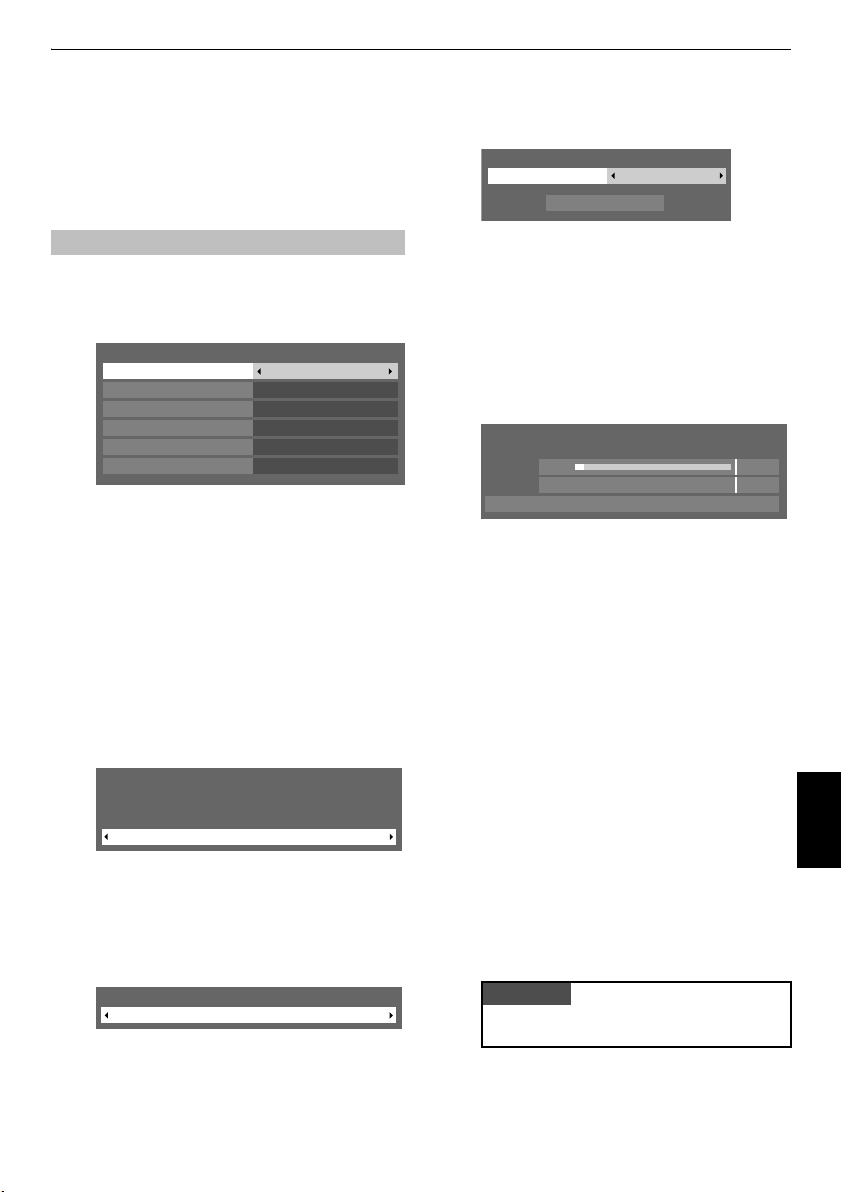
NASTAVENÍ TELEVIZORU
Aplikace Startup
Pokud je to možné, dekodér a nahrávací zařízení
uveďte před zapnutím televizoru do
pohotovostního režimu
Pro nastavení televizoru použijte tlačítka na
dálkovém ovládání, jak je popsáno na straně 7.
a
Stiskněte tlačítko 1. Zobrazí se vám obrazovka
Setup
. Tato obrazovka se objevuje při prvním zapnutí
televizoru a vždy po zvolení funkce
Quick Setup
Menu LanguageEnglish
Country Germany
Primary Subtitle Language
Secondary Subtitle Language
Primary Audio Language
Secondary Audio Language
b
Označte položku
c
pro volbu nabídky jazyka.
c
Stisknutím tlačítka b zvýrazněte možnost
pomocí tlačítka
Televizor je nyní nastaven na ladění stanic ve vaší zemi.
POZNÁMKA:
• Následující nabídky displeje se mohou lehce lišit
podle země, kterou zvolíte.
• Pokud stát, který chcete zvolit, není na seznamu nebo
chcete sledovat DTV programy, avšak nelze zvolit
DTV
, zvolte
d
Stiskněte Q, zobrazí se obrazovka
Umístění
Chcete-li použít TV k zobrazení v předváděcí místnosti
prodejny, vyberte volbu [Prodejna]. Režim [Domov]
doporučujeme k normálnímu použití.
e
Stisknutím C nebo c zvolte
Pro běžné použití zvolte
f
Stiskněte Q. Pokud se objeví obrazovka
kabelový vstup
nebo
Kabel
.
Rychlé nastavení
Menu Language
C
nebo c zvolte potřebnou volbu.
Ostatní
.
Domov
Domov
Domov
.
, stiskněte C nebo c a vyberte
.
Quick
Resetování TV
English
English
English
English
a stiskněte C nebo
Country
Umístění
.
nebo
Prodejna
Anténní/
Anténa
h
Pomocí tlačítka b nebo B zvýrazněte položku
sken
, poté stiskněte tlačítko Q.
Autom. Ladění
Spusť sken
POZNÁMKA:
se na obrazovce
Viz sekce „Anténní/kabelový vstup“ na následující
straně.
.
a
.
Televizor začne vyhledávat dostupné kanály
nebo
zobrazovat v ukazateli průběhu.
Musíte televizoru umožnit, aby dokončil
vyhledávání.
Autom. Ladění
Lad. DTV 3% 2
Lad. ATV Čekání...
Když bude vyhledávání dokončeno, televizor zvolí
automaticky pozici jedna.
Na obrazovce
nalezených služeb.
i
Stisknutím C nebo c můžete prohlížet seznamy
(digitální kanál) nebo
j
Pomocí tlačítka b nebo B procházejte seznamem,
abyste zvolili kanál, a poté si ho zobrazte stisknutím
tlačítka
V režimu
duplikované stanice. V případě špatného obrazu nebo
slabého signálu lze pořadí stanic změnit pomocí funkce
ATV Ruční Ladění
PAMATUJTE:
přepínat mezi režimy
TEXT DTV, pokud je to možné).
POZNÁMKA:
ale lze jej ručně měnit pomocí funkce
lokálního času
Pokud je v kroku 6 zvoleno
Autom. Ladění
ATV
. Průběh tohoto skenování se bude
Postup Nalezen
Autom. Ladění
Q
.
ATV
mohou některé oblasti přijímat
Stisknutím
Čas se přenosem nastaví automaticky,
v nabídce
DTV a ATVRežim ladění
Kanál: C7
se zobrazí celkový počet
ATV
(analogový kanál).
.
ATV/DTV
ATV
a
DTV
Nastav. DTV
další volby nastavení.
můžete kdykoliv
(TV DTV/RÁDIO DTV/
Kabel
DTV
Nastavení
screen.
Spusť
, objeví
a/
DTV
Česky
Anténní/kabelový vstup
g
Stiskněte Q, zobrazí se startovní obrazovka
Ladění
s možností zvolit
pokud je to možné. Použijte
režim.
Anténa
DTV a ATV, DTV
Autom.
nebo
C
nebo c a zvolte vhodný
ATV
,
13
POZNÁMKA
Nabídku
Resetování TV
nabídku
NASTAVENÍ
lze také kdykoliv otevřít přes
.
Page 14
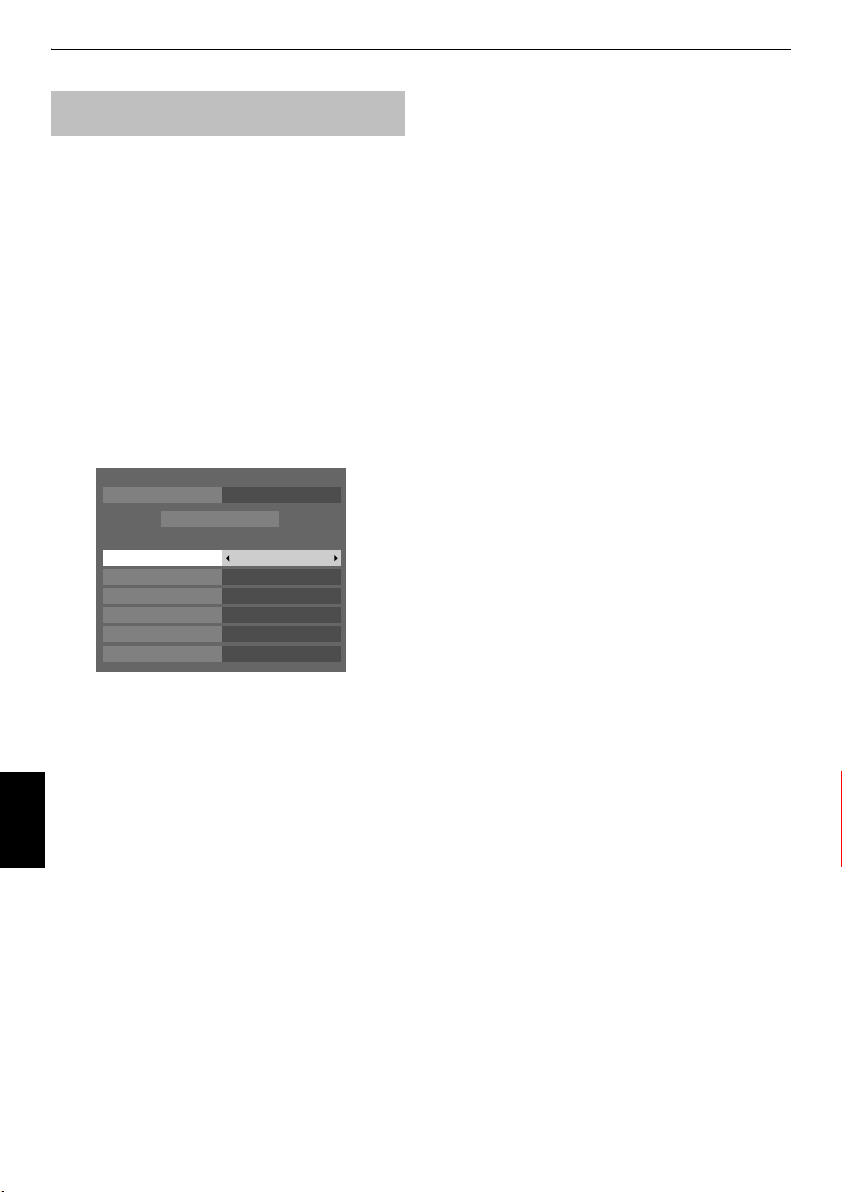
NASTAVENÍ TELEVIZORU
Anténní/kabelový vstup (pokud je
dostupný)
Z této nabídky lze nastavit konfiguraci vstupu RF na kabel.
a
Stiskněte
MENU
a vyberte nabídku
b
Pomocí b označte
pomocí
C
POZNÁMKA:
kabelový vstup
zadání PIN (pokud byl kód PIN nastaven) a požadavek
Autom. Ladění
na
c
Když je
Anténní/kabelový vstup
budou na obrazovce
možnosti.
Stiskněte
poté
C
nebo c pro výběr požadované možnosti.
Autom. Ladění
DTV
S výjimkou položek
všechny následující položky mají dva funk ční režimy. První režim
Auto
, kde jsou hodnoty každé položky přednastaveny
je
systémem. Druhý režim je
hodnotu místo přednastavené hodnoty. Pokud není v danou
chvíli naladěn žádný kanál a je zvolen stav
výchozí hodnota systému. Pokud je naladěn kanál, když
otevíráte položku, zobrazí se hodnota kanálu.
Typ prohledání DTV:
Česky
Tato položka určí, zda bude provedeno
Plné prohledání
nebo
Rychlé prohledání
prohledání
a zabere méně času.
Anténní/kabelový vstup
nebo c zvolte
Pokud chcete měnit nastavení
B
a b stranu ovladače pro volbu položky,
Typ prohledání DTV
.
je zjednodušená verze funkce
Anténa
, zobrazí se varovná zpráva a následuje
.
Autom. Ladění
Spusť sken
Rychlé prohledáníTyp prohledání
Vstup
, kde můžete zadat jednu
Výchozí frekvence DTV:
Nastaví frekvenci, odkud začne prohledávání.
NASTAVENÍ
nebo
Kabel
nastaven na
poskytnuty tyto
DTV a ATVRežim ladění
AutoVýchozí frekvence
AutoKonečná frekvence
AutoModulace
AutoSymbolová rychlost (SR)
AutoID sítě
a
Modulace DTV
Vstup
, zobrazí se
Rychlé prohledání
Plné
a poté
.
Anténní/
.
Kabel
Konečná frekvence DTV:
Nastaví frekvenci, kde prohledávání skončí.
*
Platný rozsah frekvencí je 113,000-858,00 pro C-Book/Other
a 114,000-858,00 pro Nordig-C. Zadáte-li čísla mimo tento
rozsah, nastaví se hodnoty automaticky na maximální nebo
minimální platnou hodnotu.
Modulace DTV:
Můžete si vybrat z pěti nastavení modulace QAM.
Symbolová rychlost (SR) DTV:
Toto je přenosová rychlost (KS/s) prohledávání.
* Platný rozsah Symbolové rychlosti (SR) je 4000-7200. Zadáte-
li čísla mimo tento rozsah, nastaví se hodnoty automaticky na
,
maximální nebo minimální platnou hodnotu.
ID sítě DTV:
Toto je ID sítě, které bude použito pro vyhledávání. Tato
možnost je zašedivělá, když je Typ prohledání DTV nastaven na
„Plné prohledání“.
*
Platný rozsah hodnot pro ID sítě je 1-65535. Zadáte-li čísla
mimo tento rozsah, nastaví se hodnoty automaticky na
maximální nebo minimální platnou hodnotu.
,
14
Page 15
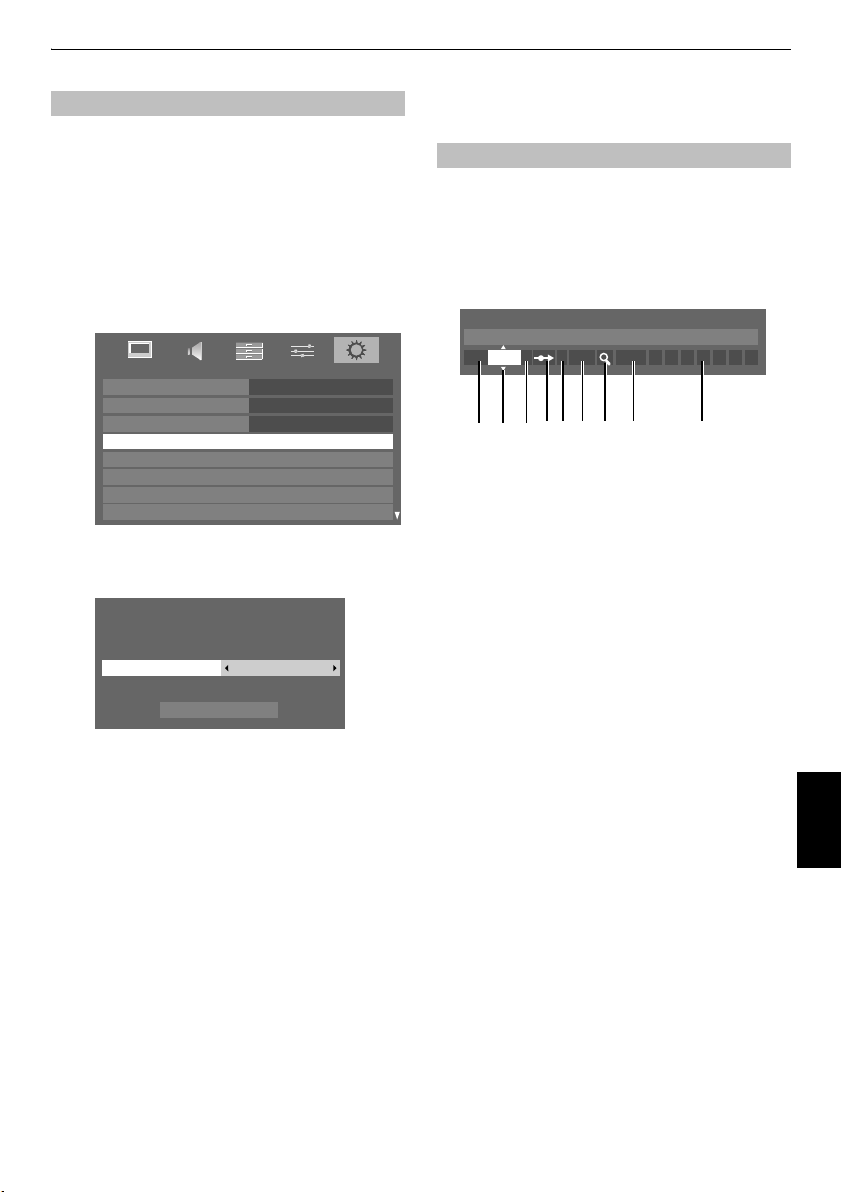
NASTAVENÍ TELEVIZORU
Automatické ladění
POZNÁMKA:
příjem nutné přeladit televizi.
Autom. Ladění
Autom. Ladění používat pravidelně, aby se vám přidaly
všechny nové služby.
a
b
Jsou-li vysílány nové služby, bude pro jejich
aktualizaci seznamu kanálů.
kompletně přeladí televizor a lze ho použít k
např. uzamčené kanály, budou ztraceny.
Stiskněte
MENU
NASTAVENÍ
Pomocí
b
označte
NASTAVENÍ
Jazyk menu Český
Stát
Anténní/kabelový vstup
Autom. Ladění
ATV Ruční Ladění
DTV Ruční Ladění
Nastav. DTV
Připojení AV
Zobrazí se varovná obrazovka, že předchozí programy
a nastavení budou smazána.
Autom. Ladění
Předchozí nastavení bude ztraceno!
Nechcete-li žádné změny, stiskněte tlačítko EXIT.
Pomocí
C
nebo c zvolte
pokud je to dostupné, a označte
stisknutím
Q
POZNÁMKA:
Stát
v nabídce
„
DTV
“ , zvolte optimální vysílací systém ATV (B/G, I, D/
K nebo L).
Televizor začne vyhledávat všechny dostupné služby
DTV a/nebo ATV.
Musíte televizoru umožnit, aby dokončil
vyhledávání.
Po dokončení vyhledávání se na obrazovce
Ladění
zobrazí nalezené služby.
Doporučujeme vám funkci
Všechny aktuální kanály a nastavení,
a pomocí C nebo c zvolte nabídku
.
Autom. Ladění
Spusť sken
pokračujte s funkcí
Pokud jste zvolili „
NASTAVENÍ
. Stiskněte Q.
Česká rep.
Anténa
DTV a ATVRežim ladění
DTV a ATV, DTV
a režim ladění jiný než
nebo
Spusť sken
Autom. Ladění
Ostatní
“ pro políčko
a
Autom.
ATV
.
ATV Ruční Ladění
Ladění
Televizor je možné naladit manuálně pomocí funkce
nahrávacímu zařízení/dekodéru pomocí vodiče SCART, nebo
Pomocí C a c se můžete pohybovat po obrazovce a zvolit
možnosti ručního ladění ATV. Poté pomocí
nastavení.
1
2
3
4
5
6
,
7
8
9
Pro přiřazení pozice na televizoru pro dekodér a nahrávací
zařízení: zapněte dekodér, vložte nahraný film do nahrávacího
zařízení a stiskněte PLAY, poté proveďte ruční ladění.
. Například, když televizor není možné připojit k
Ladění
pro naladění nějaké stanice na jiném
B
ATV Ruční Ladění
Systém: B/G
B/G
1 A C 2 0 V C R
123 4 65 7 8 9
Umístění:
Číslo, které se stiskne na dálkovém ovládání pro naladění
kanálu.
Systém:
Specifické pro určité oblasti.
Barvy:
Standardně nastaveno na Auto, změňte pouze v případě, že
dojde k problémům, tj. vstup NTSC z externího zdroje.
Skok:
Pro zvolenou stanici nastavte Přeskočit na Zapnuto (8)
nebo Vypnuto (
Druh sign.:
Klasifikace kanálu.
Kanál:
Číslo kanálu, na kterém je stanice vysílána.
Vyhledávání:
Vyhledávání signálu nahoru a dolů.
Ruční jemné ladění:
Používá se pouze tehdy, když zaznamenáte rušení nebo
slabý signál. Viz strana 45.
Stanice:
Označení stanice. Pomocí tlačítek B nebo b a C nebo c
zadejte až sedm znaků.
(
) pro zvolený kanál. Viz strana 17.
ATV Ruční
Systému
.
nebo b upravte
Česky
c
Pomocí tlačítka b nebo B procházejte seznamem,
abyste zvolili kanál, a poté si ho zobrazte stisknutím
tlačítka
Q
.
15
Page 16

NASTAVENÍ TELEVIZORU
a
Stisknutím tlačítka
NASTAVENÍ
stisknutím zvolte
NASTAVENÍ
Jazyk menu Český
Stát
Anténní/kabelový vstup
Autom. Ladění
ATV Ruční Ladění
DTV Ruční Ladění
Nastav. DTV
Připojení AV
b
Pomocí B nebo b označte požadovanou pozici. Pro
rekordér médií doporučujeme
ATV Ruční Ladění
Poz. Kanál Stanice
1
2
3
4
5
6
7
8
Mohou se zobrazit jiná čísla
c
Pro výběr stiskněte Q. Pokud je kanál zvolený pro
MENU
a C nebo c vyberte nabídku
. Pomocí b označte
Q
.
Poz. 0
C2
S10
C7
S40
C22
C25
C28
C30
Kanálu
ATV Ruční Ladění
rekordér médií nastaven na přeskočení, je nutné
nastavení Skok odstranit před uložením.
Česká rep.
Anténa
.
.
g
Každý signál se zobrazí na televizoru. Pokud se nejedná
a
o vaše nahrávací zařízení, opakovaným stisknutím
tlačítka
B
nebo b budete pokračovat ve vyhledávání.
h
Když je signál vašeho nahrávacího zařízení nalezen,
stisknutím tlačítka
Pomocí tlačítka
znaky,
např. VCR
ATV Ruční Ladění
Stanice: VCR
1 A C 2 0 V C R B/G
i
Pro uložení stiskněte tlačítko Q.
j
Zopakujte pro každou
nebo stiskněte tlačítko
c
přejdete k nabídce
B, b, C
a c zadejte požadované
.
Pozici
, kterou chcete vyladit
MENU
pro návrat na seznam
Stanice
.
kanálů a vyberte následující číslo k ladění.
k
Jakmile tuto činnost dokončíte, stiskněte tlačítko
l
Pro pojmenování externího zařízení,
EXT 2, stisknutím
NASTAVENÍ
m
Stisknutím c zvolte položku
B, b, C
Q
.
Ruční nastavení
Značka: DVD
EXT 2
o
vyberte o2, poté z nabídky
vyberte
Ruční nastavení
Značka
a c vložte požadovaný znak. Pak stiskněte
A D V D
např.
.
a potom pomocí
DVD na
EXIT
.
d
Česky
e
f
Stisknutím tlačítka c vyberte
použijte tlačítko
ATV Ruční Ladění
Systém: B/G
1 A C 2 0
B/G
B
nebo b k provedení změny.
Poté stisknutím tlačítka c vyberte
Systém
Vyhledávání
a dle potřeby
.
Stisknutím tlačítka B nebo b zahajte vyhledávání.
Symbol vyhledávání bude blikat.
ATV Ruční Ladění
Vyhledávání:
1 C 2 0 B/G A
16
POZNÁMKA
Pokud jsou známa čísla kanálů, má tento televizor
přímý kanálový vstup.
kroku 3
vyberte obrazovku
V
Zadejte
Číslo pozice, Systém
(pozemní) kanály nebo
číslo
Kanálu
. Pro uložení stiskněte tlačítko Q.
ATV Ruční Ladění
, poté C pro standardní
S
pro kabelové kanály a poté
.
Page 17

NASTAVENÍ TELEVIZORU
Skok
Abyste zabránili sledování určitých kanálů, je možné příslušnou
a
Z nabídky
b
Pro zvýraznění pozice, která se má přeskočit, stiskněte
tlačítko
Q
.
ATV Ruční Ladění
Poz. Kanál Stanice
1
2
3
4
5
6
7
8
c
Stisknutím tlačítka c vyberte
d
Pro zapnutí funkce
Stiskněte tlačítko
8
na obrazovce indikuje přeskočenou pozici.
ATV Ruční Ladění
Skok: Zap
1 A C 2 0 B/G
pozici přeskočit.
NASTAVENÍ
B
nebo b a výběr proveďte stisknutím tlačítka
C2
S10
C7
S40 ABC1
C25
C28
C30
vyberte
ATV Ruční Ladění
ABC1C22
Skok
.
Skok
použijte tlačítko B nebo b.
Q
.
.
Třídění pozic
Kanály lze přesouvat a ukládat na vámi zvolenou pozici.
a
Z nabídky
NASTAVENÍ
b
V seznamu kanálů, který je nyní zobrazen, pomocí
tlačítka
B
nebo b zvýrazněte kanál, který chcete
přesunout, a stiskněte
ATV Ruční Ladění
Poz. Kanál Stanice
2
3
4
5
1
6
7
8
c
Pomocí tlačítka B nebo b projděte seznamem dolů na
vámi preferovanou pozici. Společně s vašimi změnami
se budou ostatní kanály posouvat, aby vytvořily
potřebný prostor.
d
Stiskněte tlačítko C, abyste vaše uspořádání uložili.
Zopakujte uvedený postup tolikrát, kolikrát to bude
třeba, a poté stiskněte
S10
C7
C40
C22
C2
C25
C28
C30
vyberte
c
.
EXIT
.
ATV Ruční Ladění
ABC1
ABC1
.
e
Stiskněte tlačítko
kroku 2
nebo stiskněte tlačítko
Každá pozice musí být zadána
funkce
Skok
pozici.
Přeskočené pozice
PU a
Pu ani ovládacími prvky na televizoru, ale stále
možné
k nim získat přístup pomocí číselných tla čítek na
dálkovém ovládání.
RETURN
a zopakujte postup od
EXIT
.
jednotlivě
. Pro vypnutí
zopakujte příslušný postup pro každou
není možné
vybrat pomocí tlačítka
Česky
je
17
Page 18

NASTAVENÍ TELEVIZORU
Ruční Ladění DTV
POZNÁMKA:
kabelový vstup
a
b
c
Česky
d
Když je
Ruční Ladění
Frekvence
Modulace
Symbolová rychlost (SR)
(KS/s), kterou chcete použít pro ruční skenování.
Tato možnost se liší podle nastavení
.
Ruční ladění
Tato funkce je k dispozici pro servisní techniky nebo ji lze
využít k přímému zadávání kanálů, je-li znám
Vyberte
Q
.
DTV Ruční Ladění
Síla signálu
Kvalita
Kanál
multiplexní kanál.
DTV Ruční Ladění
SLABÝ
DOBRÝ 85%
Spusť sken
z
NASTAVENÍ
Zadejte číslo multiplexu pomocí číselných tlačítek nebo
nastavte číslo pomocí
Označte
Spusť sken
C
nebo c.
a pak stiskněte Q. Televizor
začne tento multiplex automaticky vyhledávat.
DTV Ruční Ladění
0 Nové kanály - Celkem 6
Poz.Nov TypNázev
ABC ONE
1
2
ABC TWO
7
ABC THREE
40
ABC NEWS 24
51
ABCi
Kdy je multiplex nalezen, jakékoliv kanály, které
momentálně nejsou na seznamu kanálů, k němu budou
přidány a aktualizují se informace v horní části
obrazovky.
Opakujte dle potřeby. Stisknutím tlačítka
ukončete.
Ruční ladění DVB-C
Anténní/kabelový vstup
, jsou položky následující:
– zadejte určitou frekvenci, kterou chcete skenovat
– vyberte z pěti možností modulace QAM
nastaven na
– zadejte určitou přenosovou rychlost
Anténní/
a stiskněte
SILNÝPRŮMĚRNÝ
13
EXIT
operaci
Kabel, DTV
76%
Nastav. DTV
Kanály
Je možné upravovat pořadí kanálů tak, aby odpovídalo vašim
a
Vyberte
b
Zvolte
Nastav. DTV
c
V seznamu kanálů, který je zobrazen, pomocí tlačítka
B
stiskněte
Kanály
d
Pomocí tlačítka b nebo B projděte seznamem dolů na
vámi preferovanou pozici. Společně s vašimi změnami
se budou ostatní kanály posouvat, aby vytvořily
potřebný prostor.
e
Stiskněte tlačítko C, abyste vaše uspořádání uložili.
Zopakujte uvedený postup tolikrát, kolikrát to bude
třeba, a poté stiskněte
Chcete-li přečíslovat označený kanál, stiskněte
ČERVENÉ
osobním preferencím.
Nastav. DTV
Kanály
Kanály
Volby kanálu
Titulky a zvuk
Nastav. PIN
RODIČOVSKÝ ZÁMEK
Nastavení lokálního času
Auto. aktual.kanálu
Sada znaků DVB
z
NASTAVENÍ
a stiskněte Q.
a stiskněte Q.
11:51
Vyp
Standardní
nebo b zvýrazněte kanál, který chcete přesunout, a
c
.
Poz. Název
ABC ONE
1
2
ABC TWO
7
ABC THREE
30
CABC Channel
40
ABC NEWS 24
51
ABCi
EXIT
.
TV
tlačítko na dálkovém ovladači.
18
Page 19

NASTAVENÍ TELEVIZORU
Upravte číslo kanálu pomocí číselné klávesnice a
nastavte
Q
.
Kanály
Poz. Název
ABC ONE
1
2
ABC TWO
7
ABC THREE
30
CABC Channel
40
ABC NEWS 24
5- --
ABCi
Automatická aktualizace kanálu
Pokud je
Auto. aktual. kanálu
televizor v pohotovostním režimu, provede se automaticky
digitální ladění a uloží se všechny nové kanály.
a
Vyberte
Nastav. DTV
b
Stisknutím b zvolte
stisknutím
C
nebo c zvolte možnost
nastavená na
z
NASTAVENÍ
Auto. aktual. kanálu
a stiskněte Q.
Zap
Zap
a pak
.
, když je
Sada znaků DVB
Tato možnost umožňuje ručně nastavit sadu znaků
Standardní
(
a
= Tabulka 0,
kterou chcete použít pro kanály DVB-C nebo DVB-T.
Vyberte
Západní
Nastav. DTV
= Tabulka 5 nebo Latinka 9
z
NASTAVENÍ
a stiskněte Q.
Nastavení umístění
Můžete zvolit režim
TV
doporučuje pro použití doma. Když předvádíte televizor v
obchodě apod., zvolte položku
a
Zvolte
b
Stisknutím C nebo c zvolte
Vypnutí
Tento přístroj je
umožňoval jak
pravděpodobné, že v průběhu životnosti tohoto přístroje budou
analogové
služby
Toto „vypnutí“ bude mít několik různých fází, o nichž se u vás
dozvíte s dostatečným předstihem ve sdělovací ch prostředcích.
Doporučujeme, abyste při každé této fázi televizor přeladili,
takže se budete moci dívat na stávající a nové
bez přerušení.
),
služby vypnuty, aby vznikl větší prostor pro nové
digitální
Domov
nebo
Prodejna. Domov
Umístění
z nabídky
NASTAVENÍ
Domov
analogového
digitální
televizor, který je uzpůsoben tak, aby
digitální
, tak
analogové
.
služby. Přesto je však
Prodejna
.
nebo
režimu
digitální
se
.
Prodejna
služby
.
b
Stisknutím b zvolte možnost
stisknutím
C
Západní
nebo c zvolte možnost
nebo
Latinka 9
Sada znaků DVB
.
a pak
Standardní
,
Dynam. sken.
Pokud se ve vaší oblasti přijímání DVB-T změní údaje vysílání,
televizní obrazovka zobrazí zprávu „
změnily. Chcete nyní provést prohledání?
a
Vyberte
Nastav. DTV
b
Stisknutím b zvolte
zvolte
Zap
.
Informace o vysílání se
zprávy.
z
NASTAVENÍ
Dynam. sken.
“ Postupujte podle
a stiskněte Q.
a pomocí C nebo c
Česky
19
Page 20

OVLÁDACÍ PRVKY A FUNKCE ZAŘÍZENÍ
Obecné ovládací prvky
Volba pozic
Pro zadání pozice použijte číselná tlačítka na dálkovém
ovládání.
PU a
Stereo
c
či
Pu.
Mono
Pozice je možné zadávat také pomocí tlačítka
Pro zobrazení informací na obrazovce,
režimu nebo stereo/mono signálu, stiskněte . Pro zrušení
zobrazení těchto informací stiskněte ještě jednou totéž tlačítko.
Zobrazení času – pouze v
tj.
pozice, vstupního
analogovém
režimu
Funkce zobrazení času umožňuje sledovat na televizní
obrazovce aktuální čas (textová služba).
Chcete-li, aby vysílací systém zobrazoval časový údaj, při
sledování normálního televizního vysílání stiskněte tlačítko
D
. Tento údaj zůstane na obrazovce po dobu přibl.
5 sekund.
POZNÁMKA:
dostupná.
V některých případech není tato obrazovka
Stereofonní a dvojjazyčná vysílání
Pro programy ATV
Jestliže bude přijímáno stereofonní nebo dvojjazyčné vysílání,
objeví se na obrazovce slovo Stereo nebo Dvoukanálový vždy,
kdy dojde ke změně pozic, přičemž tyto údaje zmizí po několika
sekundách. Jestliže vysílání není stereofonní, objeví se slovo
Stereofonní...
Dvojjazyčná…
Pokud jsou vysílány takové programy, zobrazí se slovo
Dvoukanálový
objeví slovo
Jazyk 1, Jazyk 2
Pro programy DTV
Česky
Pro stereo nebo dvoukanálové monofonní vysílání stiskněte
s
monofonní
Stiskněte s pro volbu
Dvojjazyčná vysílání jsou poměrně vzácná.
. Zvolte požadované číslo programu, a pokud se
Dvoukanálový
a pomocí C nebo c zvolte nastavení.
Displej režimů Stisknutí
Stereo Stereo S Levé S Pravé
Dvoukanálové
Mono –
Multikanál –
Mono.
, stisknutím tlačítka s vyberte
nebo
Mono
.
S
Jazyk 1
Dvoukanálový
Jazyk 2 S
.
Rychlá nabídka
Rychlá nabídka
jako je
Atd.
Vyp.
Stisknutím
B
nebo b zvolte možnost.
Rychlá nabídka
Režim obrazu AutoView
Vel. obrazu
Další informace
Časovač Vyp.
Přehrávač médií
Hlasitost sluchátek
Systémové info.
POZNÁMKA:
režimu.
Režim Položka rychlé nabídky Popis
Při sledování
televizního
programu nebo
snímků přes
externí vstup
Používání EPG Barva žánru Viz strana 35.
Použití
přehrávače médií
umožňuje rychlý přístup k některým funkcím,
Režim obrazu, Vel. obrazu, Další informace, Časovač
QUICK
zobrazíte
Rychlá nabídka
0
Položky
Rychlá nabídka
Režim obrazu Viz strana 25.
Vel. obrazu Viz strana 23.
Kanály Viz strana 37.
Další informace Viz strana 35.
Časovač vyp. Viz strana 33.
Přehrávač médií Viz strana 30.
Hlasitost sluchátek Viz strana 22.
Systémové info. Viz strana 39.
Aktualizace elektr. progr.
průvodce (EPG)/
Zrušit aktualizaci elektr.
progr. průvodce (EPG)
Vel. obrazu Viz strana 23.
Časový interval Viz strana 31.
Nacvičovat Viz strana 31.
a pomocí
Super live
00:00
se liší podle aktuálního
Viz strana 35.
Pro vysílání multizvukové stopy stiskněte opakovaně
změnu audio jazyku (viz ‘Audio jazyk’ na straně strana 37).
s
pro
20
Page 21

OVLÁDACÍ PRVKY A FUNKCE ZAŘÍZENÍ
Zvukové ovládací prvky
Ovládací prvky hlasitosti a ztlumení zvuku
Hlasitost
Stisknutím tlačítka Y nebo y upravte hlasitost.
Ztlumení zvuku
Prvním stisknutím tlačítka zvuk vypnete a následným
stisknutím vypnutí zrušíte.
Dvoukanálový
Jestliže se nějaký program nebo film vysílá se zvukovou stopou
ve více než jednom jazyku, umožní vám funkce
DVOUKANÁLOVÝ
a
Stisknutím tlačítka
ZVUK
.
b
Pomocí tlačítka b zvýrazněte položku
poté stisknutím tlačítka
Jazyk 2
.
ZVUK
Dvoukanálový Jazyk 1
Hloubky
Výšky
Vyváž.
Pokročilé nastavení zvuku
Stabilní zvuk
Ovládání dynamického rozsahu
Rozdíl úrovní zvuku
Hloubky, výšky a vyvážení
Ovládání zvuku je dostupné v
a
Vyberte nabídku
b
Stisknutím tlačítka b zvýrazněte položku
Výšky
nebo
nastavení.
Pokročilá zvuková nastavení
Rozšíření sterea, Zvýraznění hlasu,
Funkce
zdůraznění basů
hlubokými basy ze zvukových stereo zdrojů. Zvuk vašeho
televizoru bude plnější, bohatší a kvalitnější.
a
b
umožňují vytvořit lepší surround zvuk s
V nabídce
Pokročilé nastavení zvuku
Pomocí tlačítka b zvýrazněte položku
, poté stisknutím tlačítka C nebo c vyberte
sterea
nebo
Vyp
.
výběr mezi těmito jazyky.
MENU
a C nebo c vyberte nabídku
C
nebo c zvolte
0
0
0
digitálním
a
analogovém
ZVUK
.
Vyváž.
a pomocí tlačítka C nebo c změňte
ZVUK
stisknutím tlačítka b vyberte
, poté stiskněte Q.
Dvoukanálový
Jazyk 1
Vyp
Zap
režimu.
Hloubky
a
Dynamické
Rozšíření
nebo
,
Zap
Pokročilé nastavení zvuku
Rozšíření sterea
Zvýraznění hlasu
Dynamické zdůraznění basů
c
Pomocí tlačítka b zvýrazněte položku
hlasu
, poté stisknutím tlačítka C nebo c vyberte
d
Pomocí tlačítka b zvýrazněte položku
zdůraznění basů
rozšíření basů (
a pomocí C nebo c zvolte úroveň
Vyp, Nízký
nebo
Vysoký
Vysoký
Stabilní zvuk® (Pouze řada LV)
Funkce
Stabilní zvuk
k velkým změnám v hlasitosti, které se mohou objevit při změně
a
Vyberte nabídku
,
b
Pomocí tlačítka b zvýrazněte položku
poté stisknutím tlačítka
Vyp
omezí vysokou hlasitost, aby nedocházelo
programu nebo při reklamách.
ZVUK
.
C
.
nebo c vyberte
Dolby Volume® (Pouze řada RV)
Tato funkce poskytuje konzistentní zvuk nehledě na programy,
a
V nabídce
b
Stisknutím C nebo c zvolte
POZNÁMKA:
•Nastavení
dynamického rozsahu
•Pokud je
Zap
, bude tato funkce deaktivována.
kanály nebo zdroj vstupu.
ZVUK
označte
Dolby Volume
Nízký, Vysoký
Dolby Volume
Ovládání dynamického rozsahu
ovlivňuje nastavení
a
Digitální audio výstup
nastaveno na
Ovládání dynamického rozsahu
Tato funkce umožňuje ovládat kompresi zvuku pro některé
digitální televizní programy (formáty MPEG-1 a MPEG-2 nejsou
a
V nabídce
položku
b
Stisknutím tlačítka C nebo c vyberte
POZNÁMKA:
• Pro řadu LV:
Pokud jsou funkce
rozsahu
znatelné.
• Pro řadu RV:
Tato funkce je deaktivována, když je
na
obě nastavené na
Nízký
nebo
podporovány).
ZVUK
stisknutím tlačítka b zvýrazněte
Ovládání dynamického rozsahu
Zap
Stabilní zvuk
Vysoký
a
Ovládání dynamického
Zap
, nemusí být všechny efekty
.
Dolby
Volume nastaveno
Vyp
Zap
Zvýraznění
Dynamické
Stabilní zvuk
).
Zap
nebo
stisknutím b.
nebo
Ovládání
.
.
nebo
Vyp
Zap
Vyp
.
,
.
Česky
.
21
Page 22

OVLÁDACÍ PRVKY A FUNKCE ZAŘÍZENÍ
Rozdíl úrovní zvuku
Občas může při přepínání mezi kanály DTV 5.1k na DTV 2k,
kanálem ATV a externím výstupem dojít k výrazným změnám
hlasitosti. Pomocí funkce
a
Nastavte úroveň hlasitosti běžně používané pro
sledování programu DTV 5.1 k.
b
Nalaďte na kanál, který je DTV 2 k nebo ATV, nebo na
externí vstup.
c
V nabídce
úrovní zvuku
d
Stisknutím b označte možnost a nastavte hlasitost
pomocí
Rozdíl úrovní zvuku
DTV 2Ka
ATV
Externí vstup
POZNÁMKA:
•
Dostupné položky se mění podle aktuálního zdroje vstupu.
Například během sledování programu na kanálu DTV 2 je
dostupná pouze možnost
nabídce zašedlé. Tato funkce umožňuje jednoduché
nastavení podle podmínek.
•
Při sledování DTV 5.1Ka programu není tato funkce dostupná.
Rozdíl úrovní zvuku
rozdíly hlasitosti.
ZVUK
stisknutím tlačítka b vyberte
, poté stiskněte Q.
C
nebo c.
DTV 2Ka
můžete snížit tyto
-5
0
0
, další dvě položky jsou v
Nastavení sluchátek
Toto nastavení se používá pro nastavení výstupu zvuku když jsou
Stejné jako
reproduktory
Zap Je slyšet zvuk
Vyp Je slyšet zvuk (K
Česky
připojena sluchátka.
Sluchátka Reproduktory
(Lze použít
dispozici je nabídka
Úroveň sluchátek.)
2
Žádný zvuk
– +.)
Je slyšet zvuk
(Lze použít
2
Rozdíl
– +.)
Nastavení sluchátek
Stejné jako reproduktory
Hlasitost sluchátek
Vyp
50
Audio popis
Audio popis je dodatečná zvuková stopa pro nevidomé, aby
mohli lépe sledovat scénář. Pokud tato funkce byla aktivována
stisknutím tlačítka
pokud programy obsahují AD obsah. Můžete nastavit, zda
chcete přehrát zvuk z reproduktorů televizoru a sluchátek nebo
a
b
c
d
AD, tlačítko AD se zobrazí na banneru kanálu,
pouze ze sluchátek.
Vyberte
ZVUK
z
Audio description
Označte
Audio description
volbu
Zap
.
Audio description
Audio description
Úroveň směšování
Výstup reproduktorů
Abyste upravili hlasitost audio popisu na hlasitost
hlavního zvuku, vyberte
C
nebo c.
Označte
Výstup reproduktorů
pro volbu
Zap
Zap:
zvuk jde ze sluchátek i reproduktorů.
Vyp:
zvuk jde pouze ze sluchátek.
Viz „Nastavení sluchátek“ pro nastavení hlasitosti
sluchátek.
nebo
Vyp
Úroveň směšování
.
a stiskněte Q.
a stiskněte C nebo c pro
Zap
50
Vyp
a použijte
a stiskněte C nebo c
a
V nabídce
ZVUK
Nastavení sluchátek
b
Pomocí tlačítka b zvýrazněte položku
reproduktory
vyberte
c
Pokud vyberete
sluchátek
sluchátek.
stisknutím tlačítka b vyberte
, poté stisknutím tlačítka C nebo c
Zap
nebo
Vyp
Vyp
a pomocí tlačítka C nebo c upravte zvuk
, poté stiskněte Q.
.
, zvýrazněte položku
Stejné jako
Hlasitost
22
Page 23

OVLÁDACÍ PRVKY A FUNKCE ZAŘÍZENÍ
Širokoúhlé zobrazování
V závislosti na typu vysílání můžete programy sledovat v několika formátech.
Použijte toto nastavení při sledování širokoúhlého
DVD, širokoúhlé videokazety nebo vysílání v
ŠIROKOÚHLÝ
zobrazovacím poměru 16:9 (je-li k dispozici).
Vzhledem k celé řadě širokoúhlých formátů (16:9,
14:9, 20:9, atd.) se může stát, že na horní a spodní
části obrazovky budou vidět černé pruhy.
4:3
SUPER LIVE
KINO
TITULKY
Použijte toto nastavení při sledování
vysílání v čistém poměru 4:3.
Toto nastavení provede zvětšení obrazu
4:3 tak, aby odpovídal obrazovce, a to
natažením obrazu v horizontálním a
vertikálním směru při zachování lepších
poměrů u středu obrazu. Může dojít k
určitým zkreslením.
Při sledování filmů/videokazet ve
„formátu panelu se všemi stranami“ bude
toto nastavení eliminovat nebo redukovat
černé čáry na všech stranách obrazovky
díky najetí transfokátorem a vybráním
obrazu bez zkreslení.
Když budou u vysílání ve formátu
dopisní schránky zahrnuty titulky,
toto nastavení zvětší obraz tak, aby
bylo zajištěno, že se zobrazí celý text.
Česky
TITULKY
14:9
Použijte toto nastavení při sledování vysílání
v zobrazovacím poměru 14:9.
23
Page 24

OVLÁDACÍ PRVKY A FUNKCE ZAŘÍZENÍ
Toto nastavení zobrazí obraz bez
přeskenování, např. WYSIWYG.
PŘIROZENÝ
PC NORMÁLNÍ
PC ŠIROKOÚHLÝ
Tato volba je dostupná pouze ve
vstupním režimu HDMI.
Toto nastavení zobrazí obraz bez
přeskenování, např. WYSIWYG.
Tato volba je k dispozici pouze pi
sledování zdroje PC signálu
prostednictvím koncovky HDMI nebo PC.
Toto nastavení zobrazí obraz bez
přeskenování a bočního panelu.
Tato volba je k dispozici pouze pi
sledování zdroje PC signálu
prostednictvím koncovky HDMI nebo PC.
„Bod po bodě“
Bod po bodě
Stiskněte
QUICK
Pomocí
a označte
B
a b označte požadovaný formát a zvolte Q.
vstupního signálu se obraz zobrazí s bočními
panely a/nebo s pruhy nahoře a dole (např.
Vel. obrazu
změnit velikost. V závislosti na formátu
je obraz, u kterého nelze
VGA vstupní zdroj).
a poté stiskněte Q pro zobrazení seznamu dostupných širokoúhlých formátů.
AV formát PC formát
Vel. obrazu
Česky
Širokoúhlý
Super live
Kino
4:3
Titulky
14:9
Přirozený
Vel. obrazu
PC Normální
PC Širokoúhlý
Bod po bodě
Používání speciálních funkcí pro změnu velikosti zobrazeného obrazu (tj. pro změnu poměru výška/šířka) za účelem veřejného sledování
nebo obchodního zisku může znamenat porušení autorských práv.
24
Page 25

OVLÁDACÍ PRVKY A FUNKCE ZAŘÍZENÍ
Ovládací prvky obrazu
Většina ovladačů obrazů a funkcí je dostupná v
digitálním
režimu
POZNÁMKA: nedostupné funkce budou zašedlé
Polohu obrazu můžete seřídit tak, aby vyhovovala osobním
preferencím, a může být zvláště užitečná pro externí vstupy.
a
V nabídce
b
, dokud se nezvýrazní položka
NASTAVENÍ
Stát Česká rep.
Anténní/kabelový vstup
Autom. Ladění
ATV Ruční Ladění
DTV Ruční Ladění
Nastav. DTV
Připojení AV
Poloha obrazu
b
Pro zobrazení dostupných voleb pro vybraný formát
obrazu stiskněte tlačítko
c
Stisknutím tlačítka B a b vyberte požadovanou volbu,
poté stisknutím tlačítka
Možnosti se mění podle aktuálně zvoleného
širokoúhlého formátu a vstupního signálu.
V režimu
Poloha obrazu
Poloha horizontální
Poloha vertikální
Pro návrat na původní výrobní nastavení vyberte v
nabídce
tlačítko
i
analogovém
Poloha obrazu
NASTAVENÍ
Kino
:
Poloha obrazu
Q
.
.
opakovaně stiskněte tlačítko
Poloha obrazu
Anténa
Q
.
C
nebo c upravte nastavení.
0
0
Reset
možnost
Reset
a stiskněte
Režim obrazu
Tento televizor nabízí volbu přizpůsobení stylu obrazu.
AutoView, Dynamické, Standardní, Film, Prodejna, Hry
.
.
jsou přednastavené funkce a ovlivňují mnohé vlastnosti/
POZNÁMKA:
•
Režim
AutoView
podmínek světla a obsahu vstupního signálu, proto jsou
Automatické čidlo jasu
nabídky
•
Režim
Prodejna
nastaveno na
•
Režim
Hry
vstupu než vstupu antény). Když zvolíte režim
dostupné širokoúhlé formáty.
•
Režim PC je dostupný v režimu RGB/PC nebo vstupním
režimu HDMI.
a
V nabídce
obrazu
OBRAZ
Režim obrazu AutoView
Resetovat
Podsvícení
Kontrast
Jas
Barva
Tón barvy
Ostrost
b
Stisknutím C nebo c zvolte režim obrazu, který chcete
a stiskněte
POZNÁMKA:
aktuální vstup. Pro každý vstup lze zvolit jiný režim obrazu.
nastavení televizoru.
automaticky upraví nastavení obrazu podle
a
Režim Expert
je dostupný pouze, pokud je
Prodejna
.
je dostupný pro režim externího vstupu (jiného
OBRAZ
.
Režim obrazu, který zvolíte ovlivňuje pouze
stisknutím tlačítka b vyberte
60
95
Q
.
0
0
0
0
Preference obrazu
Nastavení aktuálního režimu obrazu můžete dle potřeby
upravovat. Například pokud vyberete „
nastavení položek
barvy
,
Ostrost
nové nastavení pro režim obrazu „
a
V nabídce
Podsvícení, Kontrast, Jas, Barva, Tón barvy
Ostrost
Podsvícení, Kontrast, Jas, Barva, Tón
a
Pokročilé nastavení obrazu
OBRAZ
stisknutím b zvolte buď
a stiskněte Q.
Dynamické
Dynamické
a PC
zašedlé.
Umístění
Hry
, zvolí se
Režim
“ a změníte
, uloží se vaše
“.
nebo
Česky
25
b
Nastavení upravte stisknutím tlačítka C nebo c.
Page 26

OVLÁDACÍ PRVKY A FUNKCE ZAŘÍZENÍ
Vymaž
Tato funkce resetuje všechna nastavení obrazu na původní
nastavení, kromě položky
POZNÁMKA:
změněna, není funkce
a
b
Pokud některá nastavení obrazu nebyla
Reset
V nabídce
OBRAZ
stiskněte
Q
.
Zobrazí se potvrzující zpráva. Stiskněte C nebo c a
vyberte
Ano
a stiskněte Q.
Režim obrazu
dostupná.
stisknutím b zvolte
.
Reset
c
Stisknutím tlačítka C nebo c vyberte položku
Sytost
nebo
Jas
upravte nastavení dle potřeby.
a
d
Stisknutím Q se vrátíte na předchozí nabídku.
Pro návrat k výrobnímu nastavení vyberte
stiskněte
, poté stisknutím tlačítka B nebo b
Odstín Sytost Jas
0Červená 0 -1
Q
.
Reset
Odstín
a
,
3D nastavení barev
Když je funkce
umožněno používání funkce „Detailní nastavení barev“.
a
b
c
3D nastavení barev
V nabídce
OBRAZ
Q
.
a stiskněte Q.
stisknutím b zvolte
nastavení obrazu
Stiskněte b a zvolte
Pokročilé nastavení obrazu
3D nastavení barev Zap
Detailní nastavení barev
Teplota barvy
Nastavení automatického čidla jasu
Aut. regul. podsvícení
Úroveň černé/bílé
Statická gamma
Snížení šumu
Stisknutím tlačítka C nebo c vyberte
stiskněte
nastavena na
3D nastavení barev
10
0
Pokročilé
.
Zap
Zap
nebo
Zap
Detailní nastavení barev
Funkce
Detailní nastavení barev
jednotlivých barev tak, aby vyhovovaly osobním preferencím. To
Česky
může být užitečné při použití externího zdroje.
a
V nabídce
Pokročilé nastavení obrazu
tlačítka
b
vyberte
stiskněte
Q
.
b
Stiskněte B a b stranu ovladače pro zadání nějaké
volby, poté
c
pro přesun okna nastavení.
Detailní nastavení barev
Zelená
Modrá
Žlutá
Purpurová
Azurová
Reset
umožňuje provést nastavení
Detailní nastavení barev
Odstín
0Červená
000
000
000
000
000
stisknutím
, poté
Sytost
00
Jas
, je
Vyp
a
Teplota barvy
Funkce
Teplota barvy
obrazu zvyšováním červeného nebo modrého odstínu.
a
V nabídce
tlačítka
b
Stisknutím C nebo c zvolíte nastavení
(0 (teplé) -10 (chladné)).
Teplota barvy
Teplota barvy 5
Červená-rozdíl
Zelená-rozdíl
Modrá-rozdíl
Červená-zesílení
Zelená-zesílení
Modrá-zesílení
Reset
c
Stiskněte B a b stranu ovladače pro zadání nějaké
volby, poté
d
Stisknutím Q se vrátíte na předchozí nabídku.
Pro návrat k nastavení Teplotu barvy vyberte
stiskněte
POZNÁMKA:
můžete upravovat
Pokud je
zvyšuje „teplost“ nebo „chladnost“
Pokročilé nastavení obrazu
b
vyberte
Teplota barvy
0
0
0
0
0
0
C
nebo c pro úpravu nastavení.
Q
.
Režim obrazu
Teplotu barvy
nastaven na
pouze v rozmezí -5 až +5.
, poté stiskněte Q.
stisknutím
Teplota Barvy
Reset
a
AutoView
,
26
Page 27

OVLÁDACÍ PRVKY A FUNKCE ZAŘÍZENÍ
Nastavení automatického čidla jasu
Když je aktivována funkce
automaticky optimalizována úroveň podsvícení tak, aby
a
b
c
d
e
f
odpovídala okolnímu osvětlení.
V nabídce
tlačítka
b
vyberte
jasu
, poté stiskněte Q.
Stisknutím C nebo c zvolte
Nastavení automatického čidla jasu
Automatické čidlo jasu
Prof. nastav. podsvícení
Stisknutím b zvolte
stiskněte
Q
Zobrazí se obrazovka
Opakovaným stisknutím
Stiskněte C nebo c pro zadání bodu, poté stiskněte
B
nebo b pro výběr úrovně.
Prof. nastav. podsvícení
100
Úroveň
ovládání
0
Stisknutím Q proveďte úpravu.
Pro zrušení úpravy při volbě bodu, zvolte
stiskněte
Q
Pro návrat k nastavení všech bodů vyberte
stiskněte
Q
Automatické čidlo jasu
Pokročilé nastavení obrazu
Nastavení automatického čidla
Zap
nebo Q.
Prof. nastav. podsvícení
.
Prof. nastav. podsvícení
Q
zobrazíte okno úprav.
Řízená úroveň podsvícení
Okolní světlo
.
.
, bude
stisknutím
Zap
a
.
48
Zrušit
Reset
Zrušit
a
Reset
a
Automatická regulace podsvícení
Když je aktivována funkce
automaticky optimalizovat hladiny podsvícení pro tmavé scény.
a
V menu
zvolte
Aut. regul. podsvícení
b
Stisknutím tlačítka C nebo c vyberte
Aut. regul. podsvícení
Pokročilé nastavení obrazu
.
, systém bude
stiskněte b a
Zap
nebo
Vyp
Úroveň černé/bílé
Funkce
Úroveň černé/bílé
a
V menu
Pokročilé nastavení obrazu
zvolte
Úroveň černé/bílé
b
Úroveň upravte stisknutím tlačítka C nebo c. Efekt této
funkce závisí na příslušném vysílání a bude nejlépe
zaznamenatelný v případě tmavých barev.
zvyšuje sílu tmavých ploch obrazu,
což zlepšuje rozlišení.
.
Statická gamma
Statická gamma umožňuje upravit úroveň černé obrazu.
a
V menu
Pokročilé nastavení obrazu
zvolte
Statická gamma
b
Úroveň upravte stisknutím tlačítka C nebo c.
.
MPEG NR - redukce šumu
Když budete sledovat DVD, může komprese způsobit, že některá
slova nebo obrazové prvky budou mírně zkresleny či obrazové
Pomocí funkce
a
b
c
pixely nebudou optimálně rozlišeny.
MPEG redukce šumu
efektu vyhlazením okrajů.
V nabídce
Pokročilé nastavení obrazu
tlačítka
b
vyberte
Snížení šumu
Stiskněte b a zvolte
Snížení šumu
MPEG redukce šumu
DNR
Stisknutím tlačítka C nebo c vyberte
Vysoký
a
Vyp
podle vlastního výběru.
dojde k omezení tohoto
, poté stiskněte Q.
MPEG redukce šumu
DNR – digitální redukce šumu
Funkce
DNR
vám umožní „zjemnit“ obrazovkové zobrazení
slabého signálu za účelem efektu omezení šumu.
a
Z nabídky
Snížení šumu
b
Pomocí tlačítka C nebo c vyberte
Vysoký, Auto.
.
vždy zaznamenatelné (pro nejlepší výsledek použijte
nižší nastavení, neboť je-li nastavení příliš vysoké, může
dojít ke ztrátě kvality obrazu).
vyberte
nebo
Vyp
. Příslušné rozdíly nemusejí být
DNR
Nízký, Střední
stiskněte b a
stiskněte b a
stisknutím
.
Nízký
Auto
Nízký, Střední
.
,
,
Česky
27
Page 28

OVLÁDACÍ PRVKY A FUNKCE ZAŘÍZENÍ
Resolution+
Funkce
Resolution+
a
V nabídce
zvolte
b
V políčku
Resolution+
Resolution+
Úroveň
c
Stisknutím b označte
pomocí
POZNÁMKA:
•
Tato vlastnost nemusí v závislosti na obsahu správně
fungovat.
•
Nastavitelný rozsah se může lišit podle nastavení Režimu
obrazu.
•
Mohou se objevit šumy na obraze, v závislosti na zařízení,
připojeném k televizoru (např. zařízení s určitou vylepšovací
funkcí).
umožňuje upravovat úroveň jasu
požadovaného nastavení obrazu.
Pokročilé nastavení obrazu
Resolution+
C
a stiskněte Q.
Resolution+
nebo c.
zvolte
Zap
.
3
Úroveň
, poté nastavte úroveň
stisknutím b
Zap
Cinema formát
Jestliže jsou na sledovaném filmu nebo programu čáry nebo
ostré zubovité hrany, může volba funkce
napomoci při korekci zobrazení tím, že provede vyhlazení
a
V nabídce
tlačítka
daného obrazu.
Pokročilé nastavení obrazu
b
vyberte
Cinema formát
Cinema formát
stisknutím
.
Režim Expert
Červená
Zelená
Modrá
Barva
Tón barvy
c
Stisknutím b zvolte
je pomocí
C
Resetování pokročilých nastavení obrazu
Tato funkce umožňuje resetovat stávající
a
b
obrazu
V menu
Pokročilé nastavení obrazu
zvolte
Reset
Stiskněte Q.
Barva
nebo c.
na výchozí hodnoty.
.
50
50
nebo
Tón barvy
Pokročilé nastavení
stiskněte b a
Zap
Zap
Vyp
, a upravte
b
Stisknutím tlačítka C nebo c vyberte
POZNÁMKA:
že tento režim nebude správně pracovat.
Česky
Tato funkce umožňuje jednotlivě zapínat a vypínat červenou,
zelenou a modrou pro individuální upravování nastavení
POZNÁMKA:
obrazu
nastavený na
a
V nabídce
tlačítka
b
Stisknutím B nebo b zvolte
Modrá
Zvolte
Při přehrávání DVD s titulky se může stát,
Režim Expert
jednotlivých barev.
Tato funkce není dostupná, když je
AutoView
.
Pokročilé nastavení obrazu
b
vyberte
Režim Expert
a stisknutím C nebo c zvolte
Vyp
pro zbývající dvě barvy.
Zap
stisknutím
, poté stiskněte Q.
Červená, Zelená
Zap
.
nebo
Režim
Vyp
nebo
.
28
Page 29

OVLÁDACÍ PRVKY A FUNKCE ZAŘÍZENÍ
Vizualizace grafického zpracování
Tato funkce zobrazí histogram jasu a ovládací křivku každé
a
V nabídce
grafického zpracování
okno histogramu.
Vizualizace grafického zpracování
Počet
pixelů
Výstup
b
Stisknutím
scény.
OBRAZ
stisknutím b zvolte
a stiskněte Q. Zobrazí se
Rozložení
Jas
Řídící křivka
Vstup
RETURN
se vrátíte na předchozí nabídku.
Vizualizace
Automatický formát (širokoúhlý obraz)
Když bude tento televizor přijímat skutečný širokoúhlý obraz a
funkce
Auto. formát
zobrazovat v širokoúhlém formátu bez ohledu na předchozí
a
Stisknutím tlačítka
PŘEDVOLBY
b
Stisknutím tlačítka b zvýrazněte položku
poté stisknutím tlačítka
Vyp
.
je
Zap
, bude se automatický obraz
nastavení televizoru.
MENU
.
a C nebo c vyberte nabídku
C
nebo c vyberte
Auto. formát
Zap
nebo
4:3 roztažení
Když dojde k aktivaci formátu
přepínání velikosti změní programy ve formátu 4:3 na zobrazení
a
V nabídce
zvýrazněte
b
Stisknutím tlačítka C nebo c vyberte
na celou obrazovku.
PŘEDVOLBY
4:3 roztažení
4:3 roztažení
stisknutím tlačítka b
.
Zap
Modrá obraz.
Když je zvolena
zvuk se ztiší v režimu analogových kanálů a externího vstupu,
a
b
Modrá obraz.
když není přijímán žádný signál.
V nabídce
PŘEDVOLBY
zvýrazněte položku
Stisknutím tlačítka C nebo c vyberte
, zbarví se obrazovka modře a
stisknutím tlačítka b
Modrá obraz.
.
Zap
Seřízení bočního panelu
Funkce
Postranní pruhy
na každé straně obrazovky, když je obraz zobrazen ve formátu
4:3 nebo 14:9. To napomáhá při zabránění setrvání obrazu
příslušného pásu a rovněž to může vést k zajištění pohodlnějších
podmínek pro sledování obrazu v případě velkého světla či
a
V nabídce
Postranní pruhy
b
Nastavení (1-3) proveďte stisknutím tlačítka C nebo c.
provádí zesvětlení nebo ztmavení pásu
naopak velké tmy.
PŘEDVOLBY
stisknutím tlačítka b vyberte
.
Funkce zastavení obrazu
Tato funkce se používá pro zastavení stacionárního obrazu na
,
Stisknutím tlačítka r zastavíte obraz na obrazovce;
pro zrušení stiskněte opět
obrazovce.
r
.
, systém pro
nebo
Vyp
nebo
Vyp
.
.
Česky
PŘEDVOLBY
Teletext
Blokov. funkce
Auto. formát
4:3 roztažení
Modrá obraz.
Boční panel
Zobrazení informací HDMI
Auto
Vyp
Zap
Vyp
Zap
Vyp
Zobrazení informací HDMI
Když je funkce
sledujete HDMI zdroj, stisknutím tlačítka zobrazíte
a
1
b
Zobrazení informací HDMI
informační banner signálu HDMI.
V nabídce
PŘEDVOLBY
informací HDMI
Stisknutím C nebo c zvolte
Informace o signálu HDMI obsahují:
Rozlišení, typ skenování, framerate, aspekt, hloubka
barev, barevné rozmezí, RGB/YUV a formát chroma.
stisknutím b zvolte
.
Zap
.
zapnutá (
Zap
Zobrazení
) a
29
Page 30

OVLÁDACÍ PRVKY A FUNKCE ZAŘÍZENÍ
Zobrazování fotografií přes
USB port
Prohlížeč fotografií umožňuje přehrávat JPEG soubory z
paměťového média USB. Celé soubory lze prohlížet jednotlivě v
režimu Jediné zobrazení nebo Prezentace, nebo jako miniatury
v režimu přehledu Multi View.
Specifikace prohlížeče fotografií
Typ dat: JPEG Exif ver2.2
Formát souborů: DCF ver1.1
Maximální velikost fotografie 9 MB
maximální počet souborů: 2000 / Složka
Maximální rozlišení fotografie: 16384
POZNÁMKA
•
Opatrně vložte USB zařízení do portu a neodpojujte jej,
když se díváte na Přehrávač médií.
•
USB zařízení: Zařízení třídy USB Mass Storage (MSC).
•
Konektivita není garantována u všech zařízení.
•
Připojte USB zařízení přímo k televizoru.
•
Nepoužívejte rozbočovač USB.
•
Pro použití obsahu chráněného autorskými právy je
nutné získat povolení majitelů obsahu. Toshiba toto
povolení nezaručuje.
Volba funkce Automatické spuštění
a
b
c
d
Česky
Stisknutím
APLIKACE
Stisknutím b zvolte program
stiskněte
Stisknutím b nebo B zvolte
Stiskutím C nebo c zvolte
Napravo je nabídka programu
MENU
.
Q
.
5 16384 pixelů
a C nebo c zvolte nabídku
Přehrávač médií
Automatické spuštění
Zap
nebo
Vyp
.
Přehrávač médií
a pak
.
Otevírání prohlížeče fotografií
Existují dva způsoby spouštění prohlížeče fotografií.
Automatické otevření
a
Jemně vložte podporované zařízení USB na ukládání
dat do USB portu na straně televizoru. Zobrazí se výzva.
POZNÁMKA:
odpojujete a připojujete, dotaz se nemusí zobrazit.
b
Stisknutím C nebo c zvolte
Zobrazí se nabídka
Ne
, nic se nestane.
K televizi bylo připojeno zařízení USB. Chcete otevřít
Přehrávač médií?
POZNÁMKA:
Otevřít ručně
a
Stisknutím tlačítka
PŘEDVOLBY
b
Pomocí tlačítka b zvolte funkci
poté stiskněte
c
Stisknutím b nebo B zvolte
Přehrávač médií
Foto
Automatické spuštění Zap
d
Pokud se objeví okno s volbou, stiskněte b nebo B a
.
vyberte zařízení , potom stiskněte
prohlížeč fotografií.
POZNÁMKA:
•
Prohlížeč se otevře i v případě, že nejsou k dispozici žádné
fotografie.
•
Když je
Přehrávač médií
obrazovce.
Pokud USB konektor často opakovaně
Ano
Přehrávače médií
Ne Ano
Výzva zmizí po asi 6 sekundách.
MENU
.
Q
a C nebo c vyberte nabídku
.
Foto
aktivní, nelze otevřít nabídky na
a pak stiskněte Q.
. Pokud zvolíte
Přehrávač médií
poté stiskněte Q.
Q
. Otevře se
a
30
Page 31

OVLÁDACÍ PRVKY A FUNKCE ZAŘÍZENÍ
Prohlížení souborů fotografií
Existují tři typy prohlížecích režimů.
Multi View
Tento náhled umožňuje vyhledat fotografie ve formátu tabulky.
Tyto fotografie se zobrazí v podobě náhledu miniatur pro každý
obrazový soubor.
Foto
/Folder
1/54
E05265464.jpg
Původní označená pozice bude na horní levé miniatuře v Multi
View.
a
b
c
QUICK
OK P RETURN
Stisknutím B b C c můžete přesouvat označení v
jednom okně. Pokud se fotografie nevejdou na jednu
obrazovku, přesune se obrazovka stisknutím
levé miniatury na předchozí stránku. V opačném
případě, když stisknete
přepne se obrazovka na další stránku.
Tlačítka
fotografií, pokud se celý seznam nevejde na obrazovku.
Když stisknete tlačítka
seznamu Předchozí/další.
Když zvolíte složku, stisknutím Q se přesunete na
další vrstvu. Stisknutím
předchozí vrstvu.
Stisknutím Q zobrazíte zvolenou fotografii v režimu
Jeden obrázek.
Vlastnosti ZpětVolba
Stránka
c
na spodní pravé miniatuře,
PU
Pu lze použít pro listování v seznamu
PU
Pu, označí horní levá část
RETURN
se vrátíte na
C
u horní
Jediné zobrazení
V tomto režimu prohlížení se zobrazí pouze obsah ve zvoleném
adresáři. Tento režim umožňuje měnit fotografický obsah ručně.
Při přepínání z režimu Jeden obrázek na režim Multi View, se
přehraje zvolený fotografický obsah.
a
Stisknutím c přejdete na další fotografie. Stisknutím C
přejdete na předchozí fotografie.
b
Stisknutím B otočíte snímek po směru hodinových
ručiček o 90°. Stisknutím
hodinových ručiček o 90°.
c
Stisknutím zobrazíte informace o stavu souboru
(obsahové číslo, název fotografie, datum a čas snímání,
rozlišení atd.). Informační displej zmizí (cca po
6 sekundách) nebo jej lze zavřít stisknutím .
b
otočíte snímek proti směru
Prezentace
Tento náhled umožňuje prohlížení fotografií ve formě
prezentace. V tomto režimu se přehraje pouze obsah ve
zvoleném adresáři.
a
Prezentaci spustíte stisknutím Q v režimu jednotlivého
prohlížení.
b
Stisknutím C / c přejdete na předchozí/další fotografie.
c
Stisknutím tlačítka B nebo b otočíte fotografii.
d
Stisknutím zobrazí informace o stavu souboru.
Informační displej zmizí (cca po 6 sekundách) nebo jej
lze zavřít stisknutím .
Pro nastavení funkcí Vel. obrazu, Časový interval a
Opakovat:
a
Stisknutím
QUICK
otevřete
Rychlá nabídka
Rychlá nabídka
Vel. obrazu Normální
Časový interval
Opakovat
3 s
Zap
.
Česky
b
Stiskněte B nebo b a vyberte buď
Časový interval
c
Stisknutím C nebo c zvolte nastavení a stiskněte Q.
Ukončení prohlížeče fotografií
a
Stiskněte
EXIT
prohlížený kanál nebo vnější vstup.
31
nebo
Opakovat
. Televizor se přepne zpět na poslední
Vel. obrazu,
.
Page 32

OVLÁDACÍ PRVKY A FUNKCE ZAŘÍZENÍ
Jiné vlastnosti
Blokovací funkce
Blokov. funkce
tlačítka na dálkovém ovládání je však možné nadále používat.
a
Když je funkce
tlačítek na televizoru upozornění.
tlačítka pohotovostního režimu, televize se vypne a
aktivovat ji bude možné pouze pomocí dálkového ovládání.
Můžete zvolit režim podsvícení loga TOSHIBA na předním
a
b
Česky
provede vyřazení tlačítek na televizoru. Všechna
Z nabídky
PŘEDVOLBY
pomocí tlačítka
PŘEDVOLBY
Teletext
Blokov. funkce
Auto. formát
4:3 roztažení
Modrá obraz.
Boční panel
Zobrazení informací HDMI
Blokov. funkce Zap
vyberte
C
nebo c zvolte
Blokov. funkce
Zap
nebo
Vyp
Auto
Vyp
Zap
Vyp
Zap
1
Vyp
, zobrazí se při stisknutí
Jestliže dojde ke stisknutí
Osvětlení TOSHIBA (Pouze řada RV)
Zap
nebo
Vyp
Zap
.
nebo
Vyp
.
panelu na
V nabídce
PŘEDVOLBY
Osvětlení TOSHIBA
stisknutím tlačítka b vyberte
.
Stisknutím C nebo c zvolte
a
.
Časovače
Časovače programu – pouze v
režimu
Tato funkce nastaví televizor tak, aby v určitou dobu přepnul na
zvolený kanál. S její pomocí se lze dívat na konkrétní program
nebo, pokud nastavíte režim na denní či týdenní, na seriál.
a
Stisknutím tlačítka
APLIKACE
APLIKACE
Přehrávač médií
Časovače programů
Časovač ZAPNUTÍ
Časovač Vyp. 00:00
b
Pomocí tlačítka b zvolte funkci
poté stiskněte
c
Pokud je to nutné, stiskněte b pro volbu pozice
časovače, poté stiskněte
nabídka
d
Pomocí tlačítek B a b procházejte seznamem a
přidávejte podrobnosti o programu - zadávejte volby
pomocí tlačítek s čísly a tlačítek
Upravit
Typ časovače
Kanál
Datum
Čas začátku
Čas konce
Opakovat
Titulky
0-9
.
Upravit
Q
MENU
a C nebo c vyberte nabídku
.
Q
.
Upravit
digitálním
Časovače programů
. Na obrazovce se objeví
C
a c.
10:50 Úte, 26 Dub
Připomenutí
30 CABC Channel
Úte, 26 Dub 2009
10:49
11:49
Jednou
Vyp
RETURN
OKVstup Uložit
Zpět
a
e
Až zadáte všechny podrobnosti, stiskněte tlačítko Q a
uložte časovač.
ORANŽOVÝ/ČERVENÝ indikátor časovače programů
na přední straně televizoru se rozsvítí (viz strana 47 pro
další podrobnosti).
POZNÁMKA:
objeví se informativní obrazovka s možností si vybrat, zda se
budete na program dívat nebo ho zrušíte. Nabídky a ostatní
kanály nebudou během programu spuštěného prostřednictvím
časovače dostupné, pokud časovač programu nezrušíte.
Časovač programu, který jste nastavili, se nespustí, pokud je
televizor vypnut pomocí tlačítka
Když se má spustit program pomocí časovače,
!
NAPÁJENÍ.
32
Page 33

OVLÁDACÍ PRVKY A FUNKCE ZAŘÍZENÍ
Časovač ZAPNUTÍ
Tato funkce umožňuje nastavit televizor, aby se automaticky
zapnul na přednastaveném kanálu v určitý čas dne nebo po
určité době. Když je
rozsvítí se zelený indikátor zapnutého časovače na přední straně
a
V nabídce
ZAPNUTÍ
b
Stisknutím B nebo b zvolte
stisknutím
Časovač ZAPNUTÍ
Aktiv. čas. zap.
Aktivovat hodiny DTV
Zapnout čas
Opakovat
Vstup
Kanál
Hlasitost
Čas do zapnutí
c
Pomocí tlačítka b zvolte položku
DTV
nebo
d
Pomocí tlačítek B a b procházejte seznamem a
přidávejte podrobnosti časovače - zadávejte volby
pomocí tlačítek s čísly a tlačítek
Zapnout čas
Nastavte čas číselnou klávesnicí.
Opakovat
funkci zapnutí časovače (
Po-so, So-ne
Vstup:
2, EXT 3, HDMI 1, HDMI 2, HDMI 3, HDMI 4 nebo PC).
Kanál:
zapne.
POZNÁMKA:
vstup, nelze zvolit kanál.
Hlasitost:
zapnutí televizoru.
Čas do zapnutí
Pomocí číselných tlačítek nastavte čas po kterém se
televizor zapne (maximálně 12 hodin a 50 minut).
Časovač ZAPNUTÍ
televizoru.
APLIKACE
a stiskněte Q.
C
, poté stisknutím tlačítka C nebo c vyberte
Vyp
.
(pouze v režimu zapnout hodiny DTV): zvolte
Zvolte zdroj vstupu videa (ATV, DTV, EXT 1, EXT
Nastavte kanál, který se naladí, když se televizor
Nastavte hlasitost, která se nastaví po
stisknutím b zvolte
nebo c zvolte
(pouze v režimu zapnout hodiny DTV):
).
Když je v políčku
(pouze pro režim vypnutí hodin DTV):
nastaven na
Aktiv. čas. zap.
Zap
.
Aktivovat hodiny
C
a c.
Jednou, Každý den, Po-pá
Vstup
Zap
Časovač
, a
Zap
Zap
00:00
Jednou
DTV
12 ABC
20
00:00
zvolen externí
,
Zap
Časovač vypnutí
Televizi je možné nastavit tak, aby se po určitém čase sama
a
b
c
,
přepnula na nastavení
V nabídce
APLIKACE
Časovač Vyp.
použijte číselná tlačítka. Například pro vypnutí televize
za hodinu a půl zadejte 01:30 nebo opakovaně stiskněte
c/C
pro zvyšování/snižování v krocích po 10 minutách.
Stisknutím tlačítka
Chcete-li
Časovač Vyp.
uvedeném nastavení nulu.
stisknutím tlačítka b vyberte
. Pro nastavení požadovaného času
EXIT
operaci ukončete.
zrušit, zadejte ve výše
Vyp
.
Česky
Zrušení časovače
a
V nabídce
Časovač ZAPNUTÍ
b
Stisknutím tlačítka C nebo c vyberte
zvolte
Aktiv. čas. zap.
Vyp
.
.
33
Page 34

OVLÁDACÍ PRVKY A FUNKCE ZAŘÍZENÍ
Digitální informace na
obrazovce a průvodce
programy
Pokud se na televizi díváte v
informace na obrazovce a průvodce programy vám
poskytují přístup k podrobnostem o programu u
všech dostupných kanálů.
a
Zvolte informace stisknutím , objeví se obrazovka
s informacemi, kde jsou uvedeny detaily o kanálu a
programu, na nějž se momentálně díváte.
4 CANAL+
Český
Teď
City Hospital
SD 16:9
DALŠÍ
Také
b
Stisknutím B nebo b zvolte informační příručku „
„
DALŠÍ
“ nebo „
Také
c
Další program v rozvrhu nahrajte zvolením „
stisknutím
Q
. Zobrazí se vám obrazovka
digitálním
Informace
“.
režimu,
10:34 Úte, 26 Dub
10:00- 10:49
15 minut zbývá
Zprávy
10:49- 11:49
Teď
DALŠÍ
“ a
Upravit
.
Ikony údajů na obrazovce
Informace o službách Typ služby
Audio info Mono
Audio/Titulky info Pro neslyšící
Informace o události HD, SD Video formát (HD, SD)
Údaje o časovači Sledování
“,
Ikona Popis
D
+
D
16:9, 4:3 Video Aspekt
Titulky (Jednotlivé, Multi)
0, 4 – 18 Rodičovské hodnocení
(TV, Rádio, TEXT)
Skok
Stereo
Dvoukanálové
monofonní
Multikanál
Dolby Digital
Dolby Digital+
Teletext
Stopa multi-audio
Šifrované
Připomenutí
Česky
d
e
Upravit 10:50 Úte, 26 Dub
10:49-11:49 Úte, 26 Dub
30 CABC Channel
Seven Wonder4
Typ časovače
Čas začátku
Čas konce
Opakovat
Titulky
OK RETURN
UložitUpravit Zpět
Sledování
10:49
11:49
Jednou
50
Zap
Časovači budou přidány podrobnosti o programu. Pro
uložení stiskněte
Q
.
Jako upozornění, že byl nastaven časovač nahrávání,
se v políčkách
DALŠÍ
a
Také
na informační obrazovce
zobrazí ikona hodin. Pokud se jedná o časovač
připomenutí, zobrazí se značka zatržení.
Stiskněte b a zvolte
které začínají na jiných kanálech. Použijte
Také
. Zobrazí se detaily programů,
C
nebo c a
změňte obsah zobrazení.
34
Page 35

OVLÁDACÍ PRVKY A FUNKCE ZAŘÍZENÍ
Průvodce
a
Zvolte průvodce na obrazovce stisknutím tlačítka
GUIDE
, objeví se obrazovka průvodce, kde jsou
zvýrazněny podrobnosti o kanálu a programu, na nějž
se zrovna díváte. Zobrazení obrazovky může trvat
několik sekund.
Čtv6
TV
18:00 18:30 19:00 19:30 20:00
09
6 M6
9 W9
11 NT1
31 PARIS PREMIERE
34 AB1
800 FlowerGd 6Mbs
801 FlowerGd 4Mbs
802 FlowerGd 2Mbs
804 Codec 4:3
806 ITV1
807 ITV3
808 ITV2
809 ITV4
33
LES SIM...
09
LES SIMPSON
10
SUMMERLAND
08
Nicky La...
06
MA SORCIE...
00
Evamag
21 jump street27Jerry Springer Show14City guys54L...
Škálu času lze nastavit na 1,25 nebo 2,5 hodin
stisknutím tlačítka
POZNÁMKA:
služeb (TV, Rádio, Text). Stisknutím tlačítka
přepnete typ služby.
b
Stiskněte tlačítko C nebo c pro informace o ostatních
Kanály jsou zobrazeny ve skupině typu
programech, které jsou pro zvolený kanál naplánovány.
Pokud chcete označit první program v tabulce žánrů,
stiskněte tlačítko
c
Chcete-li si zobrazit podrobnosti o jiných aktuálně
ČERVENÁ
dostupných programech, stisknutím tlačítek
procházejte dolů a nahoru seznamem kanálů. Když
zvolíte nějaké kanály, objeví se podrobnosti o aktuálně
vysílaném programu. Stisknutím
informace o budoucích programech.
d
Chcete-li zobrazit informace ke zvýrazněnému
programu, stiskněte .
e
Chcete-li pro tento program nastavit časovač,
stisknutím
MODRÁ
Časovače programů
POZNÁMKA:
být na nahrávacím zařízení nastaven stejný časovač
jako na televizoru. Informace o nahrávání najdete v
Aby nahrávání fungovalo správně, musí
uživatelské příručce k nahrávacímu zařízení.
f
Stisknutím
Pu přejdete na další stránku, stisknutím
přejdete na předchozí stránku.
06
LES SIM...
Street fight...32Dragon B...59Dragon B...24K 2000
Zelená
TOP MODEL
53
SUMMERLAND
39
HAPPY DAYS39HAPPY DAYS
.
.
C
nebo c zobrazíte
tlačítka vyvolejte nabídku
.
10:50 Úte, 6 Dub
44
LES SIM...
48
17
ATV/DTV
B
a b
PU
Volba žánru / vyhledávání
Z obrazovky průvodce lze zvolit žánr a funkce vyhledávání.
a
Stiskněte tlačítko
b
Stisknutím b nebo B označíte
Rychlá nabídka
Barvy podle žánru
Filmy
c
Označte určitý žánr a stiskněte barevné tlačítko, které
chcete přiřadit. Je možné nastavit čtyři barvy.
Stisknutím
průvodce.
d
Stisknutím tlačítka
Hledání žánru
Hledání žánru 10:50 Úte, 6 Dub
Filmy
34 AB1
31 PARIS PREMIERE
11 NT1
9 W9
34 AB1
11 NT1
31
PARIS PREMIERE
9 W9
11 NT1
31
PARIS PREMIERE
11 NT1
11 NT1
34 AB
e
Žánr nastavíte stisknutím tlačítka C nebo c. Programy
v seznamu se změní na nový žánr. Stisknutím
b
označíte určitý program.
f
Když je program zvolen, stisknutím Q jej naladíte.
Když je zvolen budoucí program, stisknutím
otevře nabídka
g
Chcete-li zobrazit informace ke zvýrazněnému
programu, stiskněte .
h
Pokud chcete opustit
obrazovce průvodce, stiskněte
QUICK
na obrazovce průvodce.
Barva žánru
, poté stiskněte Q.
Nastav.barev
RETURN
ŽLUTÉ
RETURN
se vrátíte zpět k obrazovce
zpřístupníte obrazovku
.
Hard Rain
Red Corner
The Lawnmower Man
A Vow to Kill
Parenthood
Body and Soul
The Nun’s Story
Red Corner
The Real Blonde
Critters
Indiana Jones and the Temple of Doom
The jackal
Coup De Ville
Upravit
.
Hledání žánru
ŽLUTÉ
v nabídce
Zpět
Stř,27 Dub 0:15- 1:45
Stř,27 Dub 22:15- 23:55
Čtv,28 Dub 1:20- 3:00
Pát,29 Dub 1:30- 3:00
Sob,30 Dub 0:45- 2:40
Sob,30 Dub 1:15- 3:00
Sob,30 Dub 15:00- 17:30
Sob,30 Dub 23:20- 1:15
Ned,1 May 0:40- 2:00
Ned,1 May 0:40- 2:20
Ned,1 May 21:10- 23:20
Ned,1 May 23:20- 1:15
Pon,1 May 1:10- 3:00
B
nebo
Q
se
a vrátit se k
tlačítko.
Česky
35
Page 36

OVLÁDACÍ PRVKY A FUNKCE ZAŘÍZENÍ
Digitální nastavení –
rodičovský zámek
Aby se zabránilo sledování nevhodných filmů či
programů, je možné jisté kanály nebo nabídky v
digitálním režimu zamknout. Přístup k nim je možný
pouze pomocí kódu PIN.
Nastavování kódu PIN
a
b
c
Česky
d
Stisknutím tlačítka
Pomocí tlačítka b zvolte funkci
stiskněte
NASTAVENÍ
Jazyk menu Český
Stát
Anténní/kabelový vstup
Autom. Ladění
ATV Ruční Ladění
DTV Ruční Ladění
Nastav. DTV
Připojení AV
Pomocí tlačítka b zvýrazněte volbu
stiskněte
Nastav. DTV
Kanály
Volby kanálu
Titulky a zvuk
Nastav. PIN
RODIČOVSKÝ ZÁMEK
Nastavení lokálního času
Auto. aktual.kanálu
Sada znaků DVB
Pomocí číselných tlačítek zadejte čtyřmístné číslo. Po
zadání čísla budete požádáni zadat jej znovu.
Nastav. PIN
Nový PIN:
Potvrdit PIN:
Číslo kódu PIN je nyní nastaveno.
Pokud byl kód PIN už nastaven, bude nutné pro
provedení
kód.
MENU
Q
.
Q
.
* * * *
Autom. Ladění
a c vyberte
Nastav. DTV
Česká rep.
Nastav. PIN
Standardní
a
Resetování TV
NASTAVENÍ
a poté
Anténa
11:51
Vyp
zadat PIN
.
a poté
Rodič.nastav.
Funkce Rodič.nastav. umožňuje blokovat programy podle
úrovně jejich hodnocení. Pokud byl nastaven PIN kód, bude
nutné zadat jej před nastavením úrovně.
a
V nabídce
Nastav. DTV
RODIČOVSKÝ ZÁMEK
b
Pomocí C nebo c zvolte možnost (
nastavení věku (4-17)).
RODIČOVSKÝ ZÁMEK
Rodič.nastav. Žádný
Chcete-li sledovat blokované programy, zadejte PIN.
Chcete-li opět aktivovat RODIČOVSKÝ ZÁMEK,
televizor vypněte a zapněte.
stisknutím b zvolte
a stiskněte Q.
Žádný
nebo
36
Page 37

OVLÁDACÍ PRVKY A FUNKCE ZAŘÍZENÍ
Digitální nastavení – Volby
kanálů
Přeskočit kanály
Tato funkce umožňuje nastavit kanály, které budou přeskočeny,
a
b
c
Funkce
kanálů, na které se lze nyní dívat pouze po zadání kódu PIN.
a
b
c
d
e
když ladíte pomocí
V nabídce
Nastav. DTV
kanálu
a stiskněte Q.
Stisknutím B nebo b zvolte pozici kanálů, které chcete
přeskočit. Stisknutím
Okénko bude zaškrtnuto.
Volby kanálu
kanál
ABC ONE
1119
Stiskněte
EXIT
.
POZNÁMKA:
Pu nebo
číselného zadání (po naladění se zobrazí ikona
baneru kanálu, na znamení, že je to přeskočený kanál).
Přeskočené kanály nelze zvolit pomocí
PU, ale lze je nastavit pomocí přímého
Pu nebo
PU.
stisknutím b zvolte
Q
nastavíte požadovanou volbu.
TV
Volby
8
na
Zamykání kanálů
Zablokování kanálů
V nabídce
kanálu
a stiskněte Q.
Stisknutím c zvolte seznam zamčených kanálů.
Stisknutím B nebo b zvolte pozici kanálů, které chcete
zablokovat. Stisknutím
bude zaškrtnuto.
Pokud byl kód PIN již nastaven, bude nutné jej zadat
pro nastavení zamčených kanálů.
Stiskněte
EXIT
Od této chvíle, pokud je naladěn kanál ze seznamu
Uzamčený kanál
PIN.
znemožňuje otevření
Nastav. DTV
stisknutím b zvolte
Q
nastavte zámek. Okénko
.
, musí být před jejich zvolením zadán
digitálních
Volby
Digitální nastavení – další
nastavení
Titulky
V digitálním režimu tato funkce zobrazuje titulky na obrazovce ve
a
b
c
Tlačítko
a pro volbu jazyka titulků, pokud je jich dostupných více.
Tato funkce umožňuje sledovat program nebo film s nastaveným
a
b
zvoleném jazyce, pokud jsou vysílány.
V nabídce
Nastav. DTV
zvuk
a stiskněte Q.
Stisknutím b zvolte
pro zvolení
Stisknutím b zvolte
Sekundární jazyk titulků
zvolte možnost.
SUBTITLE
Normální
Titulky a zvuk
Typ titulků
Primární jazyk titulků
Sekundární jazyk titulků
Typ zvuku
Primární jazyk zvuku
Sekundární jazyk zvuku
lze použít pro zapínání nebo vypínání titulků
stisknutím b zvolte
Typ titulků
Primární jazyk titulků
a použijte C nebo c
nebo
Pro sluchově posti.
Normální
Český
Franc.
Normální
Český
Franc.
a pak stisknutím C nebo c
Jazyky zvuku
jazykem díky vysílání různých zvukových stop.
V nabídce
Titulky a zvuk
zvuku
a pomocí C nebo c zvolte
sluchově posti.
Stisknutím b zvolte
Sekundární jazyk zvuku
zvolte možnost.
Je-li k dispozici více zvukových stop, vyberte si mezi
nimi pomocí tlačítka
stiskněte b pro volbu
.
Primární jazyk zvuku
a pak stisknutím C nebo c
s
.
Normální
Titulky a
nebo
nebo
nebo
.
Typ
Pro
Česky
37
Page 38

OVLÁDACÍ PRVKY A FUNKCE ZAŘÍZENÍ
Společné Rozhraní
Slot společného rozhraní, který se nachází v boční části
televizoru, umožňuje vložení modulu CAM (Conditional Access
Module) a karty. Tyto se dají koupit u poskytovatele služeb a
umožní vám, abyste se dívali na další předplacené vysílání.
a
b
c
Obraťte se na poskytovatele služeb.
Vložte modul CAM a kartu do slotu společného rozhraní
podle pokynů dodaných s modulem CAM. Na
obrazovce se objeví okno, které potvrzuje, že modul
CAM byl vložen.
V nabídce
Nastav. DTV
b
volbu
Společné rozhraní
Nyní budou dostupné podrobnosti o modulu CAM.
vyberte pomocí tlačítka B nebo
a stiskněte Q.
Aktualizace softwaru a licencí
Automatická aktualizace
Když je
Auto.aktualizace
televizor se automaticky aktualizuje v pohotovostním režimu,
a
Z nabídky
b
volbu
b
Stiskněte b a zvolte
c
Pomocí tlačítek C nebo c vyberte volbu
Vyhledávání nového softwaru
Je-li to pro vás přijatelnější, aktualizace softwaru lze vyhledávat
ručně pomocí funkce
a
V nabídce
nebo
b
b
Stiskněte Q. Televizor začne automaticky vyhledávat
aktualizaci softwaru, objeví se ukazatel průběhu.
VYHLEDÁVÁ SE NOVÝ SOFTWARE
Vyhledává se aktualizace softwaru pro TV.
Vyhledávání
Pokud je nalezena aktualizace, televizor ji automaticky
stáhne. V opačném případě se zobrazí obrazovka
oznamující nedostupnost aktualizace.
nastaven na
pokud je nový software dostupný.
NASTAVENÍ
Aktualizace softwaru
Aktualizace softwaru
vyberte volbu
Zap
(výchozí nastavení),
vyberte pomocí tlačítka B nebo
a stiskněte Q.
Auto.aktualizace
Vyhledat nový software
pomocí tlačítka B
Vyhledat nový software
.
Zap
nebo
.
.
Vyp
.
Česky
38
Licence softwaru
Licence softwaru tohoto televizoru lze zobrazit.
a
V nabídce
NASTAVENÍ
Licence softwaru
Zobrazí se obrazovka se všemi licenčními údaji
potřebnými pro televizní software.
stisknutím B nebo b zvolte
a stiskněte Q.
Page 39

OVLÁDACÍ PRVKY A FUNKCE ZAŘÍZENÍ
Systémové informace a
resetování televizoru
Systémové info.
Pomocí této funkce lze zkontrolovat verzi aktuálně
nainstalovaného softwaru. V režimu DTV obsahuje dodatečné
diagnostické údaje, jako je síla signálu, kvalita signálu, středová
a
b
c
d
Televizor se automaticky vypne (do pohotovostního režimu) po
4 hodinách, pokud nestisknete žádná tlačítka na dálkovém
a
b
Volbou
a
b
frekvence, modulace atd.
V nabídce
NASTAVENÍ
vyberte volbu
Stisknutím Q zobrazíte
Systémové info.
2.1.26.0 Feb 19 2009 - 15:56:50 FW:13
SLABÝ
Ch22
Ch25
Ch35
Ch46
Více informací o kvalitě signálu určitého mulitpelxu
získáte zvolením daného multiplexu stisknutím
b
.
Stisknutím Q zobrazíte obrazovku s technickými údaji
zvoleného mulitplexu.
pomocí tlačítka B nebo b
Systémové info.
Systémové info.
TOSHIBA
2009
PRŮMĚRNÝ SILNÝ
.
.
SLABÝ
DOBRÝ
DOBRÝ
DOBRÝ
B
nebo
Automatické vypnutí napájení
ovládání nebo na ovládacím panelu.
V nabídce
NASTAVENÍ
Automatické vypnutí napájení
Stisknutím C nebo c zvolte
stiskněte b dokud se neoznačí
.
Zap
.
Resetování TV
Resetování TV
uložených kanálů na původní výrobní hodnoty.
V
NASTAVENÍ
volbu
Pro výběr stiskněte Q. Zobrazí se obrazovka varující,
že všechna nastavení budou smazána. Pro pokračování
stiskněte
Když je zařízení opět zapnuto, zobrazí se obrazovka
Rychlé nastavení
provedete automatické ladění. (Viz ‘Rychlé nastavení’
na straně 13.)
resetujete nastavení televizoru včetně
stiskněte tlačítko b, dokud nezvýrazníte
Resetování TV
Q
.
.
. Stisknutím Q urychlíte nastavení a
Nastavení PC
Horizontální a vertikální poloha
Připojte PC (jak je uvedeno v části „Připojení počítače“) a ujistěte
se, že je na televizní obrazovce zobrazován obraz. Nyní můžete
upravit polohu obrazu tak, aby odpovídala vašim osobním
a
Stisknutím tlačítka o vyberte PC, poté z nabídky
NASTAVENÍ
NASTAVENÍ
Stát Česká rep.
Anténní/kabelový vstup
Autom. Ladění
ATV Ruční Ladění
DTV Ruční Ladění
Nastav. DTV
Připojení AV
Nastavení PC
b
Stiskněte Q. Stisknutím tlačítka B a b vyberte
požadovanou volbu, poté stisknutím tlačítka
upravte nastavení.
Nastavení PC
Poloha horizontální
Poloha vertikální
Obrazová fáze
Vzorkovací frekvence
Funkce
Obrazová fáze
displejem. Seřízením tohoto parametru může dojít k odstranění
a
b
c
horizontálních pruhů a rozmazání obrazu.
V
NASTAVENÍ
volbu
Nastavení PC
Stisknutím tlačítka Q proveďte výběr, poté stisknutím
tlačítka
Pomocí tlačítka C nebo c provádějte nastavení, dokud
nedojde k vyčištění obrazu.
preferencím.
vyberte
Nastavení PC
.
Anténa
0
0
0
0
Reset
Obrazová fáze
provádí párování PC signálu s LCD
stiskněte tlačítko b, dokud nezvýrazníte
.
b
zvýrazněte položku
Obrazová fáze
C
nebo c
.
Česky
39
Page 40

OVLÁDACÍ PRVKY A FUNKCE ZAŘÍZENÍ
Vzorkovací frekvence
Seřízením parametru
počtu impulsů na snímek, což umožní odstranění vertikálních čar
a
V
NASTAVENÍ
volbu
b
Stisknutím tlačítka Q vyberte požadovanou volbu,
poté stisknutím tlačítka
Vzorkovací frekvence
c
Pomocí tlačítka C nebo c provádějte nastavení, dokud
nedojde k vyčištění obrazu.
Vzorkovací frekvence
na obrazovce.
stiskněte tlačítko b, dokud nezvýrazníte
Nastavení PC
.
b
zvýrazněte položku
.
dojde ke změně
Vymaž
Pomocí Reset lze nastavit všechny položky zpět na původní
a
V
NASTAVENÍ
volbu
b
Stisknutím tlačítka Q vyberte požadovanou volbu,
poté stisknutím
c
Stiskněte Q.
POZNÁMKA: Když připojíte PC přes HDMI, nebude k
dispozici žádná z těchto funkcí.
Obrazovka se během nastavení PC na chvíli naruší šumy.
Nejedná se o poruchu.
Výchozí nastavení a rozsah úprav se může lišit podle formátu
vstupního signálu.
Česky
výrobní nastavení.
stiskněte tlačítko b, dokud nezvýrazníte
Nastavení PC
.
b
zvýrazněte položku
Reset
.
Volba vstupů a zapojení AV
Na stránce 9 naleznete podrobnou ilustraci
doporučených připojení.
Většina nahrávacích zařízení a dekodérů vysílá signál přes vodič
SCART pro spojení televizoru se správnou
Případně opakovaně stiskněte tlačítko pro volbu externího
zdroje
o
, dokud nedojde k zobrazení obrazu z připojeného
zařízení.
Toto tlačítko musíte použít pro zobrazení připojeného zařízení
pomocí vstupu COMPONENT VIDEO INPUT (
Písmeno
S
na displeji,
nastaven pro S-Video signál.
např.o2S (EXT 2S
Volba vstupů
Pokud se televizor nepřepne automaticky, použijte okno volby
a
Stisknutím o na dálkovém ovladači nebo na televizoru
se na obrazovce objeví seznam všech vstupů a
externího zařízení.
Stisknutím o na
dálkovém ovladači
Vstupy
TV
1
2
3C
HDMI 1
HDMI 2
HDMI 3
HDMI 4
PC
*
HDMI 4 záleží na
modelu
HDMI™ zobrazí zařízení připojené k
zadní nebo boční straně televizoru.
PC zobrazuje počítač připojený ke
zadní straně televizoru.
vstupů.
vstupní
zásuvkou.
EXT 3C
).
), indikuje, že vstup je
Stisknutí o na pravém
panelu televizoru
Vstupy
TV DTV
RÁDIO DTV *
TEXT DTV *
1
2
3C
HDMI 1
HDMI 2
HDMI 3
HDMI 4
PC
ATV
Pokud jsou rádiové kanály
*
nebo textové kanály
dostupné pro DTV.
HDMI - vstup
vstupu - RGB/PC
na
na
Přeskočení externího vstupu
Tato funkce je navržena tak, aby byl výběr vstupu pohodlnější.
a
Stisknutím o zvolíte externí vstup, který chcete
přeskočit (např. HDMI 1).
40
Page 41

b
V nabídce
NASTAVENÍ
nastavení
a stiskněte Q.
c
Stiskněte b nebo B a zapněte
Q
.
Ruční nastavení
Skok: Zap
HDMI 1
d
Stisknutím Q nastavení uložte.
Vstup nastavený na Skok je v okně výběru vstupu
zašedlý a stisknutím
přeskočíte.
stisknutím b zvolte
Skok
, pak stiskněte
o
na dálkovém ovládání jej
Ruční
Volba vstupního signálu
Tato volba specifikuje typ signálu, který přichází do SCART 2
EXT 2
) na zadní straně televizoru. Postupujte podle návodu
(
a
b
výrobce pro připojené zařízení.
V nabídce
NASTAVENÍ
b
, dokud se nezvýrazní možnost
stiskněte
Q
Pomocí tlačítka C nebo c vyberte jako požadovaný
Vstup
pro
EXT 2
opakovaně stiskněte tlačítko
.
možnost AV nebo
Připojení AV
S-VIDEO
, poté
.
OVLÁDACÍ PRVKY A FUNKCE ZAŘÍZENÍ
HDMI 1 audio
Jestliže připojený zdroj HDMI nepodporuje digitální audio režim,
zapojte audio kabel do
televizoru (jak je uvedeno v části „Připojení zařízení HDMI™ nebo
DVI ke vstupu HDMI“), poté použijte nastavení
a
V nabídce
zvýrazněte
vyberte
b
Poté označte
Auto
nebo
Připojení AV
PC/HDMI 1 Audio
HDMI 1 Audio
Nastavení HDMI
EXT 2 vstup
Digitální audio výstup
Pokud zvuk nefunguje, zkuste jiné nastavení.
POZNÁMKA:
zvuk, HDMI 2, HDMI 3 HDMI 4 slouží pouze pro digitální
zvuk.
Určité formáty DVD disku se na tomto televizoru
nemusejí zobrazovat (přijatelné parametry jsou 32/44,1/
48 kHz a 16/20/24 bitů).
PC/HDMI 1 (AUDIO)
Připojení AV
PC/HDMI 1 Audio
HDMI 1
Analog
stisknutím tlačítka b
.
HDMI 1 Audio
.
HDMI 1 podporuje digitální a analogový
na zadní části
HDMI 1 Audio
a pomocí tlačítka c
a pomocí C nebo c zvolte
HDMI 1
Auto
AV
Auto
.
Připojení AV
PC/HDMI 1 Audio
HDMI 1 Audio
Nastavení HDMI
EXT 2 vstup
Digitální audio výstup
Jestliže se nezobrazuje barva, zkuste alternativní
nastavení.
PC
digitální
AV
Auto
PC audio
Aby bylo možné přijímat zvuk z připojeného PC, zapojte audio
kabel do zadní části televizoru (jak je uvedeno v části „Připojení
počítače“), poté použijte nastavení
a
V nabídce
NASTAVENÍ
b
, dokud se nezvýrazní možnost
stiskněte
Q
.
b
Zvýrazněte PC/
vyberte volbu
POZNÁMKA:
digitálního audio režimu.
HDMI 1 Audio
PC
.
Výběr volby PC převede HDMI 1 do
PC/HDMI 1 Audio
opakovaně stiskněte tlačítko
Připojení AV
, poté pomocí tlačítka c
.
, poté
Nastavení HDMI
Starší HDMI přístroje nemusí s vaším televizorem HDMI fungovat
správně. Zkuste nastavit
Přizpůsobení těchto nastavení by mělo umožnit, aby váš starší
zdroj HDMI správně fungoval s vaším televizorem.
a
V nabídce
b
, dokud se nezvýrazní možnost
stiskněte
b
Stiskněte b stranu ovladače pro najetí na
HDMI
a poté stiskněte Q.
POZNÁMKA:
Nastavení HDMI
HDMI, logo HDMI a High-Definition Multimedia Interface jsou
ochrannými známkami nebo registrovanými ochrannými
známkami společnosti HDMI Licensing, LLC.
INSTAPORT™ a logo INSTAPORT jsou ochrannými známkami
Silicon Image, Inc. v USA a jiných zemích.
Lip Sync
a
INSTAPORT™
NASTAVENÍ
Q
opakovaně stiskněte tlačítko
Připojení AV
.
Na jiných vstupech než HDMI se
zobrazí šedě.
41
na
Vyp
, poté
Nastavení
.
Česky
Page 42

OVLÁDACÍ PRVKY A FUNKCE ZAŘÍZENÍ
c
Stisknutím B nebo b zvolte položku a poté stisknutím
C
nebo c zvolte nastavení.
Nastavení HDMI
Lip Sync
TM
INSTAPORT
Rozsah RGB
•
Lip Sync: Zap
Tato volba aktivuje funkci přizpůsobení časování audio/video
zobrazení, které umožňuje, aby zdrojová zařízení HDMI
přesně prováděla synchronizaci automaticky.
•
INSTAPORT™: Zap
Tato vlastnost snižuje interval času během přepínání zdrojů
HDMI.
•
Rozsah RGB: Auto
Tato vlastnost nastaví plný rozsah RGB signálu automaticky.
Když je zvoleno
rozsahu 16 až 235. Když je zvoleno
je vysílán v rozsahu 0 až 255.
POZNÁMKA:
• Pokud je vaše připojení HDMI schopné rozlišení 1080p a/nebo
je-li váš televizor schopen obnovovací frekvence vyšší ne
50 Hz nebo podporuje Deep Color, budete potřebovat kabel
kategorie 2. Běžné kabely HDMI/DVI nemusí s tímto režimem
správně fungovat.
• Všechna výše uvedená nastavení potřebují správné zdrojové
zařízení HDMI.
Pokud zdrojové výrobky HDMI nepodporují tyto funkce,
televizor nemusí po aktivaci těchto funkcí správně fungovat.
Omezený
, signál RGB výstupu je vysílán v
Zap
Zap
Auto
Plný
, signál RGB výstupu
Digitální audio výstup
Při připojování zesilovače prostorového zvuku k digitálnímu
zvukovému výstupu (Formát digitálního rozhraní Sony/Philips
PCM:
Auto:
Česky
a
b
[S/PDIF]) lze vybrat následující volby.
v tomto režimu má výstup zvuku formát PCM a je veden k
zásuvce digitálního zvukového výstupu.
Tento režim vysílá Dolby Digital (pokud je dostupný) nebo
PCM přes konektor audio výstupu.
Dolby Digital S Dolby Digital
Dolby Digital Plus
MPEG
S
HE-AAC
V menu
Digitální audio výstup
Stisknutím tlačítka C nebo c vyberte
S
PCM
S
Dolby Digital
Připojení AV
Dolby Digital
stisknutím tlačítka b zvolte
.
PCM
nebo
Auto
.
42
Page 43

TEXTOVÉ SLUŽBY
Textové služby
Tento televizor má paměť na vícestránkové texty,
jejichž natažení trvá několik okamžiků. Tato možnost
nabízí dva
funkci
oblíbené stránky.
Textová množina znaků bude automaticky vybrána na základě
a
b
Tlačítko TEXT:
Pro prohlížení textových služeb stiskněte
pro vložení textu přes normální vysílací obraz a pro návrat k
normálnímu zobrazování stiskněte ještě jednou. Dokud nedojde
ke zrušení textu, není možné měnit kanály.
První zobrazovanou stránkou bude
K jakékoliv textové stránce získáte přístup zadáním
trojciferného čísla stránky pomocí číselných tlačítek, stisknutím
tlačítek barev nebo stisknutím
stránku a
Dílčí stránky
Stránky na obrazovce se dynamicky aktualizují podle toho, jak
jsou přijímány dílčí stránky.
Pokud otevřete stránku obsahující dílčí stránky, zobrazí se
podstránky automaticky za sebou. Chcete-li zrušit
automatickou změnu podstránek, stiskněte
Po zvolení bude dílčí stránka, kterou právě prohlížíte,
zdůrazněna a s tím, jak bude televizor natahovat jakékoliv další
dílčí stránky, bude docházet ke změně barvy čísel, což
znamená, že došlo k natažení těchto stránek.
Tyto dílčí stránky zůstanou k dispozici pro prohlížení, dokud
nedojde ke zvolení další stránky nebo ke změně kanálu v
normálním TV režimu.
Režimy
Fastext
prohlížení textu –
, je-li k dispozici.
LIST
Volba režimů
nastavení jazyka v nabídce
Zadejte
Teletext
z nabídky
Pomocí tlačítka C nebo c zvolte
stiskněte
EXIT
.
PŘEDVOLBY
Teletext
Blokov. funkce
Auto. formát
4:3 roztažení
Modrá obraz.
Boční panel
Zobrazení informací HDMI
NASTAVENÍ
PŘEDVOLBY
Textové informace
výchozí
Pu pro návrat na předchozí stránku.
PU pro přechod na následující
Auto
zobrazí
uloží čtyři vaše
.
.
Auto
nebo
LIST
Auto
Vyp
Zap
Vyp
Zap
1
Vyp
TEXT
. Stiskněte znovu
stránka.
C
nebo c.
a poté
Navigace u stránek pomocí funkce Auto
Fastext
Jestliže je k dispozici
čtyři barevné nadpisy.
Pro přístup k jednomu z uvedených čtyř předmětů stiskněte
tlačítko příslušné barvy na dálkovém ovládání.
Pro další informace týkající se konkrétních textových systémů si
přečtěte obsahovou stránku vysílaného textu nebo se obraťte
na vašeho místně příslušného prodejce společnosti Toshiba.
, objeví se na základně obrazovky
Navigace u stránek pomocí funkce LIST
V tomto případě jsou čtyři barevné možnosti výběru na spodní
části obrazovky čísla – 100, 200, 300 a 400, která byla
naprogramována do paměti televizoru. Pro prohlížení těchto
stránek stiskněte tlačítko příslušné barvy.
Pro změnu těchto uložených stránek stiskněte tlačítko příslušné
barvy a zadejte trojciferné číslo. Toto číslo provede změnu u
horní levé části obrazovky a v barevném zvýraznění.
Pro uložení stiskněte tlačítko
Q
, budou všechna čtyři čísla stránek zobrazena ve spodní
části uložena a předchozí uložené hodnoty budou ztraceny.
Jestliže nedojde ke stisknutí Q, bude příslušný výběr
zapomenut, jakmile dojde ke změně kanálu.
Další stránky je možné zobrazovat zadáním trojciferného čísla
stránky – avšak NESMÍTE stisknout tlačítko
uložení těchto stránek.
Q. Vždy, když stisknete tlačítko
Q
nebo dojde k
Česky
43
Page 44

TEXTOVÉ SLUŽBY
Ovládací tlačítka
Níže uvedený text slouží jako určitý návod k funkcím textových
tlačítek dálkového ovládání.
k
Pro zobrazení obsahové/výchozí stránky:
Stiskněte k pro přístup k obsahové/výchozí stránce.
Zobrazovaná stránka závisí na vysílacím zařízení.
TEXT Pro zobrazení nějaké stránky textu:
Stiskněte
TEXT
textu přes normální obraz. Stiskněte znovu pro návrat na
normální televizní prohlížení. Kanály není možné změnit, dokud
toto neprovedete.
A
Pro odhalení skrytého textu:
Pro zjištění řešení u kvizů a anekdotových stránek stiskněte
tlačítko
B
Pro zadržení žádané stránky:
Občas je výhodné zadržet nějakou stránku textu. Stiskněte B
a v levé horní části obrazovky se zobrazí
podržena na obrazovce, dokud znovu nestisknete dané tlačítko.
C
Pro zvětšení velikosti textového displeje:
Stiskněte jednou C pro zvětšení horní poloviny stránky,
stiskněte ještě jednou pro zvětšení spodní poloviny stránky.
Stiskněte znovu pro návrat do normální velikosti.
D
normálního obrazu:
Zadejte číslo stránky, a poté stiskněte
normální obraz. Televize bude indikovat změnu dané stránky
změnou barvy čísla stránky v horní části obrazovky. Pro
prohlížení stránky stiskněte
Pro zobrazení titulků zpráv:
Vyberte stránku s titulky zpráv pro zvolenou textovou službu (viz
stránka s obsahem u dané textové služby). Titulky zpráv se
budou zobrazovat tak a tehdy, jak budou vysílány.
pro zobrazení textu. Stiskněte znovu pro vložení
A
.
B
. Stránka bude
Pro volbu stránky při zobrazování
D
, objeví se
TEXT
.
Česky
Před změnou kanálu nezapomeňte
text zrušit – dvakrát stiskněte tlačítko
TEXT.
44
Page 45

ŘEŠENÍ PROBLÉMŮ
Otázky a odpovědi
Níže uvedený text obsahuje odpovědi na některé z
nejčastějších otázek.
Další informace najdete na
Proč televize nevydává žádný zvuk či obraz?
O
Zkontrolujte, zda televize není v pohotovostním režimu
(standby). Zkontrolujte síťovou zástrčku a všechna
O
síťová zapojení.
Na televizoru je možné vidět obraz, ale proč se
O
zobrazuje jen málo barvy nebo dokonce žádná
barva?
Když budete používat nějaký
videokazetu o nedobré kvalitě, tak budete-li se na
O
obrazovce zobrazovat jen málo barvy či žádná barva,
můžete někdy dosáhnout zlepšení. Výrobní nastavení
Auto
barvy je
systému barev.
Pro kontrolu, zda se zobrazuje nejlepší barva, proveďte tyto
kroky:
a
Zatímco bude externí zdroj hrát, vyberte v nabídce
NASTAVENÍ
Ruční nastavení
Barvy: Auto
b
Pomocí B nebo b zvolte mezi
NTSC 4.43
Proč nejsou přehrávané videokazety/DVD vidět na
O
obrazovce?
Ujistěte se, že je k televizoru připojen přehrávač
videokazet nebo DVD, jak je popsáno na straně 9, poté
O
zadejte správný vstup stisknutím
Proč televize zobrazuje obraz, ale nevydává žádný
O
zvuk?
Zkontrolujte všechna zapojení.
Není přijímán zvuk, nebo je přijímán nevhodný formát
O
zvuku.
Zkontrolujte, zda nebyla hlasitost seřízena na spodní
mez nebo zda nedošlo k zadání funkce ztlumení zvuku.
Proč je obraz z videorekordéru/DVD černobílý?
O
Zkontrolujte, zda byl zvolen správný
S-VIDEO
O
EXT 2
možnost
A
a
NTSC 3.58
nebo AV. Viz
www.toshiba.co.uk
externí
zdroj, například
pro automatické zobrazení nejlepšího
Ruční nastavení
.
Připojení AV
.
Auto, PAL, SECAM
o
.
EXT 2 vstup
, strana 41.
–
Jaké další faktory mohou způsobit nekvalitní
O
obraz?
Rušení nebo slabý signál. Vyzkoušejte jinou televizní
stanici. Také vám může pomoci
O
a
Vyberte nabídku
a stiskněte tlačítko
vyberete položku
b
Pomocí tlačítka B nebo b proveďte seřízení, abyste
získali nejlepší obraz a zvuk. Stiskněte
ATV Ruční Ladění
Ruční jemné ladění: 0
1 A C 9
Proč ovladače televizoru nefungují?
O
Zkontrolujte, zda není funkce
nastavena na
O
Proč nefunguje dálkové ovládání?
O
Zkontrolujte, zda je spínač režimů na dálkovém
ovládání v režimu TV.
O
Zkontrolujte, zda baterie nejsou vybité nebo zda nejsou
vloženy nesprávným způsobem.
Co je DVB-T?
O
,
Digital Video Broadcast via an aerial/antenna (Digitální
video vysílání přes anténu).
O
Co je DVB-C?
O
Digital Video Broadcast via a cable connection
(Digitální video vysílání přes kabelové připojení).
O
Jak se volí rádio stanice?
O
Stiskněte
Případne volte v nabídce GUIDE.
O
Proč je uzamknut
O
Tento kanál byl zvolen pomocí funkce
kanály
O
ATV Ruční Ladění
Zap
ATV/DTV
(
viz část
„Digitální Nastavení“).
Q
Ruční jemné ladění
.
na dálkovém ovladači
digitální
Ruční jemné ladění
, poté stiskněte tlačítko c, čímž
. Zvýrazněte stanici
.
Q
0 B/G
Blokov. funkce
kanál?
Uzamčené
a poté
EXIT
RÁDIO DTV
.
.
Česky
.
45
Page 46

ŘEŠENÍ PROBLÉMŮ
O
O
O
O
O
O
O
O
O
O
O
O
Česky
O
O
Proč nejsou dostupné některé předplacené
kanály?
Je zapotřebí obnovit vaše předplacení. Obraťte se na
poskytovatele služeb.
Proč je zvuková stopa v angličtině, když byl zvolen
jiný jazyk zvuku?
Program je momentálně vysílán pouze se zvukovou
stopou v angličtině.
Proč mám v režimu
nemám vůbec?
Stiskněte tlačítko s, abyste se ujistili, že nebyla
zvolena možnost pro špatnou slyšitelnost.
Co se dá dělat, pokud jsem zapomněl číslo kódu
PIN?
Použijte hlavní kód pin, který je 1276, poté ho změňte
na vámi požadované číslo. Pojistěte se, aby nikdo jiný
tento hlavní kód PIN nepoužíval tím, že ukryjete tuto
příručku obsluhy.
Proč jsou na obrazovce vertikální pruhy, když je
televizor v režimu PC?
Je možné, že bude třeba provést seřízení u parametru
Vzorkovací frekvence
NASTAVENÍ
nabídky
frekvence
Proč jsou na obrazovce horizontální pruhy a/nebo
rozmazané obrazy, když je televizor v režimu PC?
Je možné, že bude třeba provést seřízení u parametru
Obrazová fáze
NASTAVENÍ
seřízení, dokud není obraz jasný.
Proč se mi na obrazovce nezobrazují
titulky, když jsem to zvolil?
Poskytovatel vysílání momentálně titulky nevysílá.
DTV
špatný zvuk nebo ho
. Vyberte
, zvýrazněte
a proveďte seřízení, dokud čáry nezmizí.
. Vyberte
, zvýrazněte
Nastavení PC
Vzorkovací
Nastavení PC
Obrazová fáze
digitální
z
z nabídky
a proveďte
digitální
Proč dochází k problémům s analogovým textem?
O
Dobré zobrazování textu závisí na dobrém a silném
vysílacím signálu. To obvykle vyžaduje střešní nebo
O
půdní anténu. Jestliže je text nečitelný nebo je
zkomolen, zkontrolujte anténu. Přejděte na
obsahovou
uživatelskou příručku
textu více do podrobností. Budete-li potřebovat další
informace o tom, jak text používat,
textu
Proč je číslo stránky viditelné v horní části
O
obrazovky, ale není vidět text?
Text byl zvolen, ale teletextové údaje jsou v danou chvíli
ze stávajícího zdroje nedostupné.
O
Proč jsou barvy špatné, když se přehrává NTSC
O
zdroj?
Připojte zdroj přes vodič SCART a přehrávejte.
Zvolte
O
a
b
Proč zařízení připojená prostřednictvím HDMI
O
nefungují správně?
Ujistěte se, že používáte kabely s logem HDMI
O
Některá starší HDMI zařízení nefungují správně s
nejnovějšími HDMI modely televizorů kvůli přijetí nové
normy. Zkuste nastavení HDMI
INSTAPORT™
stránku textové služby a vyhledejte
. To vysvětlí základní fungování
.
Ruční nastavení
Nastavte položku Barva na
Přejděte na nabídku
(viz strana 10).
na
OBRAZ
Vyp
z nabídky
.
přečtěte si část o
NASTAVENÍ
Auto
a nabídku opusťte.
a seřiďte odstín.
Lip Sync
hlavní
.
,
46
Page 47

Co znamenají kontrolky LED na přední straně
O
televizoru?
Zkontrolujte následující tabulku.
O
ŘEŠENÍ PROBLÉMŮ
KONTROLKA 3
Kontrolka 2
Kontrolka 1
Indikace kontrolek
KONTROLKA 3
Kontrolka 2 Kontrolka 1
Oranžová
Zelená
(svítí)
Červená
(svítí)
VYP Zelená
Oranžová
(svítí)
Červená
(svítí)
VYP VYP Zelená
Oranžová
(svítí)
Červená
(svítí)
VYP Zelená
Zelená
(svítí)
Zelená
Zelená
(svítí)
Zelená
(svítí)
VYP Zelená
VYP Zelená
Zelená
Červená
(svítí)
Zelená
Červená
(svítí)
Červená
(svítí)
(svítí)
Časovač zapnutí je
Programový časovač
(svítí)
Časovač zapnutí je
Programový časovač
(svítí)
Časovač zapnutí je
Programový časovač
(svítí)
Časovač zapnutí NENÍ
Programový časovač
(svítí)
Časovač zapnutí NENÍ
Programový časovač
(svítí)
Časovač zapnutí NENÍ
Programový časovač
(svítí)
(Pohotovostní režim)
Časovač zapnutí je
Programový časovač
(svítí)
(Pohotovostní režim)
Časovač zapnutí je
Programový časovač
(svítí)
(Pohotovostní režim)
Časovač zapnutí je
Programový časovač
Stav Řešení
Napájení Zap
nastaven
nastaven
Napájení Zap
nastaven
funguje
Napájení Zap
nastaven
není nastaven
Napájení Zap
nastaven
je nastaven
Napájení Zap
nastaven
funguje
Napájení Zap
nastaven
NENÍ nastaven
Napájení Vyp
nastaven
nastaven
Napájení Zap
nastaven
funguje
Napájení Vyp
nastaven
NENÍ nastaven
Indikace kontrolek
KONTROLKA 3
Kontrolka 2 Kontrolka 1
Oranžová
VYP Červená
–
–
–
–
–
–
(svítí)
Červená
(svítí)
VYP VYP Červená
VYP VYP Zelená
VYP VYP Červená
VYP VYP
(svítí)
VYP Červená
(svítí)
(svítí)
(Bliká)
(Bliká)
Oranžová
(Bliká)
Stav Řešení
Napájení Vyp
(Pohotovostní režim)
Časovač zapnutí NENÍ
nastaven
Programový časovač
je nastaven
Napájení Zap
(Pohotovostní režim)
Časovač zapnutí NENÍ
nastaven
Programový časovač
funguje
Napájení Vyp
(Pohotovostní režim)
Časovač zapnutí NENÍ
nastaven
Programový časovač
NENÍ nastaven
Chyba linky BUS.
Detekce ochrany
napájení.
Chyba podsvícení.
–
–
–
VYPNĚTE televizor
a odpojte napájecí
šňůru. Zapojte
znovu napájecí
šňůru a ZAPNĚTE
televizor.
Česky
–
–
–
47
Page 48

INFORMACE
Poznámky
Pro vaše vlastní záznamy
Likvidace...
Následující informace jsou určeny pouze pro členské státy EU:
Likvidace výrobků
Značka přeškrtnutého odpadkového koše v kroužku znamená, že má být produkt zlikvidován odděleně od
běžného odpadu. Integrované baterie a akumulátory lze likvidovat spolu s výrobkem. Odděleny budou v
Česky
recyklačních střediscích.
Černý proužek znamená, že výrobek byl umístěn na trhu později než 13 Srpna 2005.
Tříděním odpadu výrobků a baterií pomáháte uchování životního prostředí a předcházíte negativním dopadům na
okolí a lidské zdraví.
Podrobnější informace o programech sběru a recyklace dostupných ve vaší zemi získáte od městského úřadu
nebo v obchodě, kde jste výrobek zakoupili.
Likvidace baterií a/nebo akumulátorů
Přeškrtnutý symbol popelnice označuje, že baterie a/nebo akumulátory je nutno třídit a likvidovat odděleně od
domovního odpadu.
Pokud baterie či akumulátor obsahuje více než stanovené hodnoty olova (Pb), rtuti (Hg) a/nebo kadmia (Cd) defi
nované ve směrnici pro baterie (2006/66/ES), pak se chemické symboly olova (Pb), rtuti (Hg) a/ nebo kadmia (Cd)
objeví pod symbolem přeškrtnuté popelnice.
Účastí v odděleném sběru baterií pomůžete zajistit správnou likvidaci produktů a baterií a tím pomůžete
předcházet případným negativním dopadům na životní prostředí a lidské zdraví.
Podrobnější informace o programech sběru a recyklace dostupných ve vaší zemi získáte od městského úřadu
nebo v obchodě, kde jste výrobek zakoupili.
48
Page 49

Pro vaše vlastní záznamy
INFORMACE
49
Česky
Page 50

INFORMACE
Informace
Před připojením jakéhokoliv externího zařízení vypněte všechny síťové napájecí spínače. Pokud není k
dispozici žádný spínač, odstraňte síťovou zástrčku ze zásuvky.
Informace signálů pro konektor typu 15 pinový Mini D sub
Č. vývodu Název signálu Pin č. Název signálu Pin č. Název signálu
1 R 6 Uzemnění 11 NZ
2 G 7 Uzemnění 12 NZ
3 B 8 Uzemnění 13 H-sync
4NZ
5 NZ 10 Uzemnění 15 NZ
*
NZ = není zapojeno
Přijatelné PC signály přes terminál PC
PC vstup tohoto televizoru přijímá pouze signál ve formátu, který je v souladu s VESA-DMT, jak je uvedeno v
tabulce níže. Některé PC signály mají jiné rozlišení a frekvenci, než je uvedeno v tabulce níže, a proto může
dojít k těmto jevům; nesprávné zobrazení, špatná detekce formátu, chyba umístění obrazu, rozmazání nebo
třes. V takovém případě nastavte výstupní formát vašeho PC tak, aby vyhovoval signálu v níže uvedené
tabulce.
*
9 NZ 14 V-sync
Formát Rozlišení V. frekvence H. frekvence Zobrazovací (pixelová)
VGA 640 × 480 59,940 Hz 31,469 kHz 25,175 MHz
72,809 Hz 37,861 kHz 31,500 MHz
75,000 Hz 37,500 kHz 31,500 MHz
SVGA 800 × 600 56,250 Hz 35,156 kHz 36,000 MHz
60,317 Hz 37,879 kHz 40,000 MHz
72,188 Hz 48,077 kHz 50,000 MHz
75,000 Hz 46,875 kHz 49,500 MHz
XGA 1024 × 768 60,004 Hz 48,363 kHz 65,000 MHz
70,069 Hz 56,476 kHz 75,000 MHz
75,029 Hz 60,023 kHz 78,750 MHz
WXGA 1280 × 768 59,995 Hz 47,396 kHz 68,250 MHz
59,870 Hz 47,776 kHz 79,500 MHz
Česky
1360 × 768 60,015 Hz 47,712 kHz 85,500 MHz
SXGA 1280 × 1024 60,020 Hz 63,981 kHz 108,000 MHz
74,893 Hz 60,289 kHz 102,250 MHz
75,025 Hz 79,976 kHz 135,000 MHz
frekvence
VESA Standard
(DMT)
50
Page 51

INFORMACE
Video nebo PC signály, které lze přijmout přes konektory HDMI
Vstupy HDMI tohoto televizoru pouze přijímají signály ve formátu VGA, SVGA, XGA, WXGA a SXGA v souladu
s VESA, jak je uvedeno v tabulce níže. Některé signály PC a HDMI nebo DVI zařízení mají jiné rozlišení a
frekvenci, než je uvedeno v tabulce níže, a proto může dojít k těmto jevům; nesprávné zobrazení, špatná
detekce formátu, chyba umístění obrazu, rozmazání nebo třes.
V takovém případě nastavte výstupní formát vašeho PC, HDMI nebo DVI zařízení tak, aby vyhovoval signálu v
níže uvedené tabulce.
Formát Rozlišení V. frekvence H. frekvence Zobrazovací (pixelová)
frekvence
480i 720 × 480i 59,940/60,000 Hz 15,734/15,750 kHz 27,000/27,027 MHz
576i 720 × 576i 50,000 Hz 15,625 kHz 27,000 MHz
480p 720 × 480p 59,940/60,000 Hz 31,469/31,500 kHz 27,000/27,027 MHz
576p 720 × 576p 50,000 Hz 31,250 kHz 27,000 MHz
1080i 1920 × 1080i 59,940/60,000 Hz 33,716/33,750 kHz 74,176/74,250 MHz
1080i 1920 × 1080i 50,000 Hz 28,125 kHz 74,250 MHz
720p 1280 × 720p 59,940/60,000 Hz 44,955/45,000 kHz 74,176/74,250 MHz
720p 1280 × 720p 50,000 Hz 37,500 kHz 74,250 MHz
1080p 1920 × 1080p 59,940/60,000 Hz 67,500 kHz 148,500 MHz
1080p 1920 × 1080p 50,000 Hz 56,250 kHz 148,500 MHz
1080p 1920 × 1080p 24,000 Hz 27,000 kHz 74,250 MHz
VGA 640 × 480 59,940 Hz 31,469 kHz 25,175 MHz
72,809 Hz 37,861 kHz 31,500 MHz
75,000 Hz 37,500 kHz 31,500 MHz
SVGA 800 × 600 56,250 Hz 35,156 kHz 36,000 MHz
60,317 Hz 37,879 kHz 40,000 MHz
72,188 Hz 48,077 kHz 50,000 MHz
75,000 Hz 46,875 kHz 49,500 MHz
XGA 1024 × 768 60,004 Hz 48,363 kHz 65,000 MHz
70,069 Hz 56,476 kHz 75,000 MHz
75,029 Hz 60,023 kHz 78,750 MHz
WXGA 1280 × 768 59,995 Hz 47,396 kHz 68,250 MHz
59,870 Hz 47,776 kHz 79,500 MHz
74,893 Hz 60,289 kHz 102,250 MHz
1360 × 768 60,015 Hz 47,712 kHz 85,500 MHz
SXGA 1280 × 1024 60,020 Hz 63,981 kHz 108,000 MHz
75,025 Hz 79,976 kHz 135,000 MHz
VESA Standard
Česky
51
Page 52

INFORMACE
Specifikace a příslušenství
Vysílací systémy/kanály DVB-T Vysílací systémy/kanály
Velká
Británie
Francie
Německo VHF 05-12
Rakousko VHF 05-12
Švýcarsko VHF 05-12
Itálie VHF 05-12 (D,E,F,G,H,H1,H2)
Španělsko UHF 21-69
Nizozemí VHF 05-12
Řecko VHF 05-12
Video vstup
Externí zapojení
EXT 1 Vstup/Výstup SCART s 21 vývody RGB, A/V
EXT 2 Vstup/Výstup SCART s 21 vývody A/V, S-video
EXT 3 Vstup Zvukové zdířky
EXT 3 Vstup (na boku) Zvuková zdířka
HDMI 1/2/3 Vstup HDMI™ (s podporou Audio LIP SYNC,
HDMI 4 Vstup (na boku) HDMI™ (s podporou Audio LIP SYNC,
PC Vstup Miniaturní subkonektor typu D s 15
PC/HDMI 1 Audio 3,5mm mini
Česky
Digitální zvukový výstup (S/
PDIF)
Port USB Třída USB : Velkokapacitní pamě
Stereo
UHF 21-68 PAL-I UHF UK21-UK69
VHF 05-10 (VHF 01-05)
UHF 21-69
UHF 21-69
UHF 21-69
UHF 21-69
UHF 21-69
UHF 21-69
UHF 21-69
PAL, SECAM, NTSC 3.58/4.43
PAL-B/G UHF E21-E69
SECAM-L UHF F21-F69
SECAM-D/K UHF R21-R69
Zvukové zdířky
Zvukové zdířky
INSTAPORT™, Rozsah RGB)
INSTAPORT
vývody - analogový signál RGB
konektor
Optický
Systém souborů: FAT12/16/32
Nicam
Systém 2 nosičů
VHF E2-E12, S1-S41
VHF F1-F10, B-Q
VHF R1-R12
(AV out: TV out)
(AV out: TV out)
Y, P
Audio L + R
Video, S-video
Audio L + R
™
, Rozsah RGB)
Audio
B/CB
, PR/C
R
Viditelná velikost
obrazovky
(přibližně)
Zobrazení
Zvukový výstup
(při 10% zkreslení)
Spotřeba
(přibližně)
Pohotovostní režim
Rozměry
(přibližně)
Hmotnost
(přibližně) Model 32 LV
Zásuvka pro
sluchátka
Provozní podmínky
Příslušenství
DVB je registrovaná ochranná známka společnosti DVB Project
Reprodukce celého dokumentu nebo jeho části bez písemného svolení je přísně zakázána.
Model 32
Model 32 LV
Model 32 LV
Model 32 LV 57 cm (V) 79 cm (Š) 29 cm (D)
80 cm
37
94 cm
40
102 cm
42
107 cm
16:9
Hlavní 10W + 10W
91 W
40 LV
183 W
32 RV
91 W
37 RV
119 W
42 RV
136 W
0,3 W
40 LV
0,3 W
32 RV
0,3 W
37 RV
0,3 W
42 RV
0,3 W
40 LV 66 cm (V) 98 cm (Š) 35 cm (D)
32 RV 58 cm (V) 79 cm (Š) 29 cm (D)
37 RV 65 cm (V) 90 cm (Š) 29 cm (D)
42 RV 71 cm (V) 101 cm (Š) 33 cm (D)
(Výškový rozměr zahrnuje stojanovou
nohu)
13,5 kg
40 LV
19,0 kg
32 RV
15,0 kg
37 RV
17,5 kg
42 RV
24,0 kg
3,5mm stereo
Teplota 5°C - 35°C
Vlhkost 20 - 80% (bez kondenzace)
Dálkové ovládání
2 baterie (AAA, IEC R03 1,5V)
Svorka
Látka na čištění (k vyčištění skříně a
ovládacího panelu)
© Toshiba Information Systems (U.K.) Limited
Všechna práva vyhrazena.
52
Toshiba Information Systems (UK) Limited
Specifikace podléhají změnám bez předchozího oznámení.
Consumer Products Division,
Toshiba Court, Weybridge Business Park,
Addlestone Road, Weybridge,
Surrey, KT15 2UL, England
